
MC851/MC861
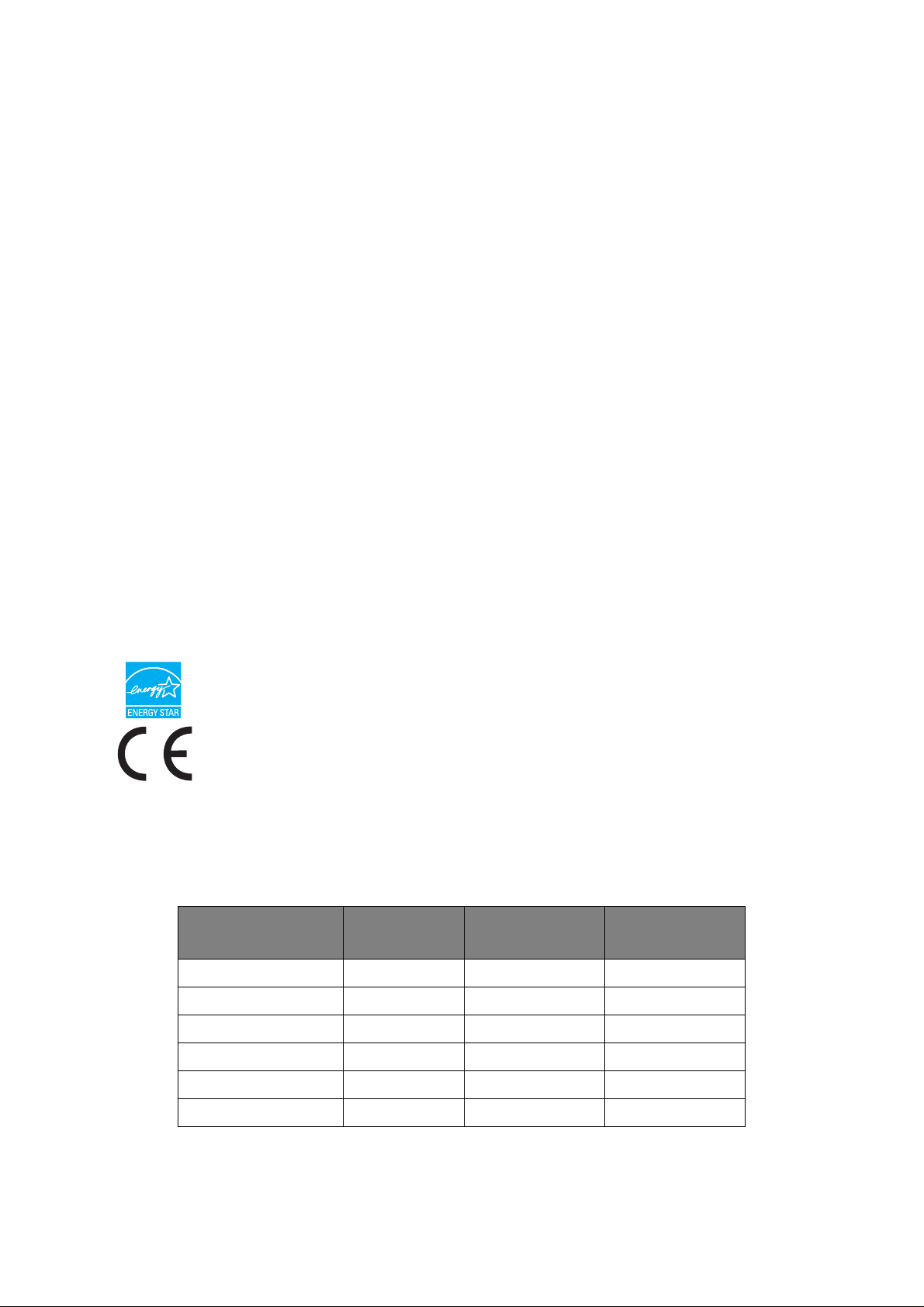
P
REFAZIONE
Nella stesura di questo manuale è stato fatto il possibile per fornire informazioni complete,
precise e aggiornate. Il costruttore non si assume alcuna responsabilità per le conseguenze
di eventuali errori causati da fattori sui quali non ha controllo. Inoltre il costruttore non
assicura la validità e correttezza delle informazioni fornite se al software ed
all'apparecchiatura citati in questo manuale sono state apportate modifiche da parte di
terze persone. La menzione di prodotti software di altri produttori non implica
necessariamente la relativa approvazione del costruttore.
Nella stesura di questo documento è stato fatto il possibile p er fornire informazioni accurate
e utili. Tuttavia non si garantisce in alcun modo, espresso o implicito, la validità e
correttezza delle informazioni qui riportate.
I driver e i manuali più aggiornati sono disponibili presso il sito Web:
http://www.okiprintingsolutions.com
07118609 Iss.01 Copyright © 2011. OKI Europe Ltd. Tutti i diritti riservati.
OKI è un marchio registrato di OKI Electric Industry Company, Ltd.
OKI Printing Solutions è un marchio di OKI Data Corporation.
Muratec, il logo Muratec e tutti i nomi dei prodotti Muratec menzionati nel presente
documento sono marchi di Muratec Machinery, Ltd.
Energy Star è un marchio registrato dell'Agenzia di Protezione Ambientale degli Stati Uniti.
Microsoft, MS-DOS e Windows sono marchi registrati di Microsoft Corporation.
Apple, Macintosh, Mac e Mac OS sono marchi registrati di Apple Inc.
Gli altri nomi di prodotto e marchi di fabbrica sono marchi o marchi registrati dei rispetti vi
proprietari.
Quale partecipante al programma Energy Star, il costruttore ha determinato
che questo prodotto risponde alle direttive Energy Star relative al rendimento
energetico.
Questo prodotto è conforme ai requisiti delle Direttive del Consiglio 2004/108/
EC (EMC), 2006/95/EC (LVD), 1999/5/ EC (R&TTE) e 2009/125/EC (ErP),
come emendate dove applicabile, sull'approssimazione delle leggi degli stati
membri relative alla compatibilità elettromagnetica, alla bassa tensione, alle
apparecchiature terminali di radio e telecomunicazioni e ai prodotti relativi
all'energia.
I cavi seguenti sono stati utilizzati per valutare il prodotto e stabilirne la conformità alla
direttiva EMC 2004/108/EC. Configurazioni diverse da quelle indicate potrebbero
comprometterne la conformità.
TIPO DI CAVO LUNGHEZZA
(METRI)
Accensione 1.8
USB 5
Parallela 1.8
NUCLEO SCHERMATURA
✘✘
✔ ✘
✔ ✘
LAN 15
Tel 1.5
Modulare 15
✘✘
✘✘
✘✘
Prefazione > 2
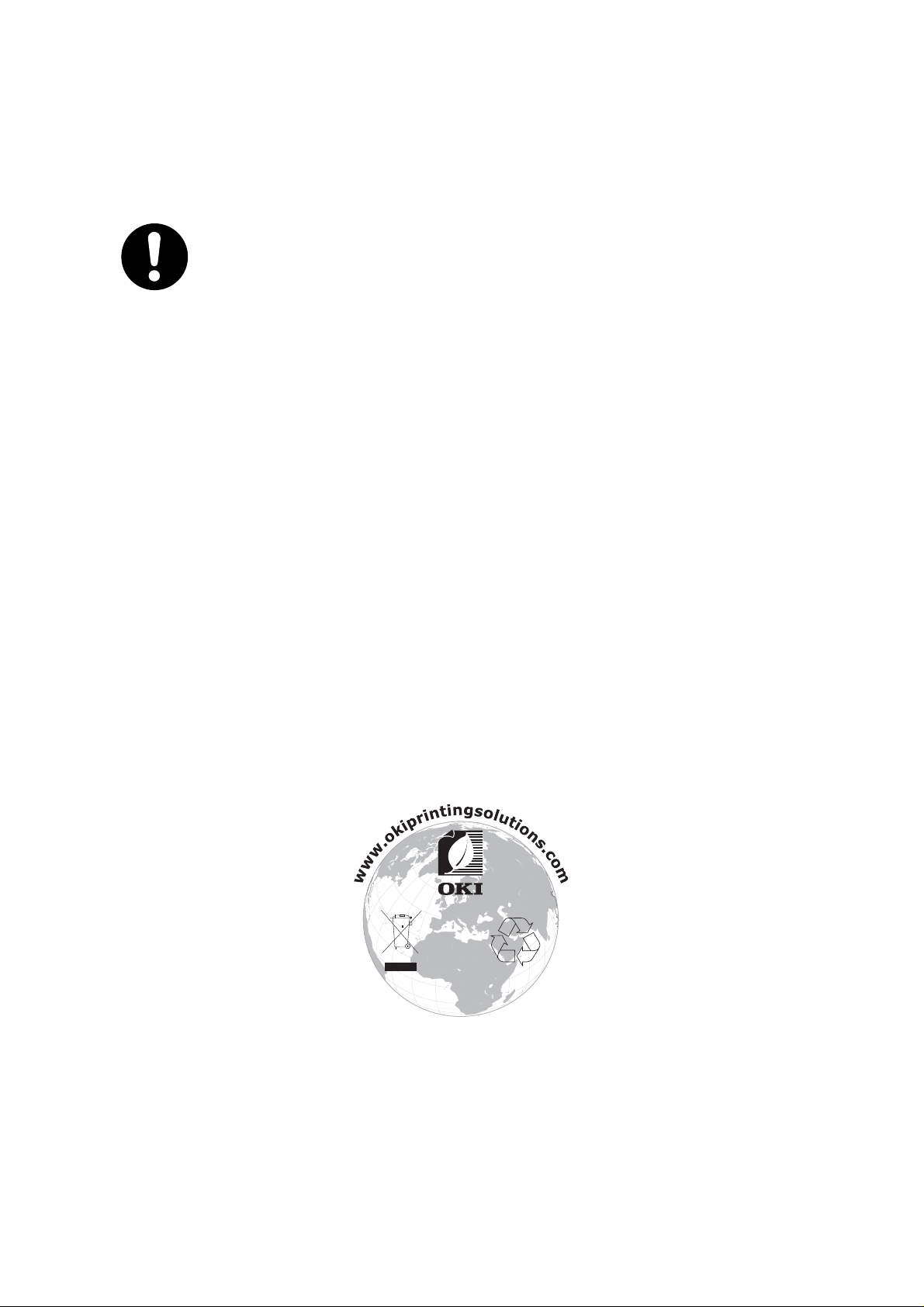
P
RIMO AIUTO D'EMERGENZA
Fare attenzione alla polvere del toner.
Se ingoiata, somministrare piccole quantità di acqua e richiedere
assistenza medica. NON tentare di provocare il vomito.
Se inalata, portare la persona in uno spazio aperto per respirare aria
fresca e consultare un medico.
Se viene a contatto con gli occhi, lavare con acqua abbondante per
almeno 15 minuti mantenendo le palpebre aperte e consultare un
medico.
In caso di fuoriuscita, pulire la parte interessata con acqua fredda e
sapone per ridurre il rischio di macchie sulla pelle o sugli indumenti.
P
RODUTTORE
OKI Data Corporation,
4-11-22 Shibaura, Minato-ku,
Tokyo 108-8551,
Giappone
I
MPORTATORE PER L'UNIONE EUROPEA
/R
APPRESENTANTE
AUTORIZZATO
OKI Europe Limited (che commercializza i prodotti sotto il nome di OKI Printing Solutions)
Blays House
Wick Road
Egham
Surrey TW20 0HJ
Regno Unito.
Per informazioni sulla vendita e l'assistenza e qualsiasi altra domanda di carattere generale,
contattare il distributore locale.
I
NFORMAZIONI SULL'AMBIENTE
Primo aiuto d'emergenza > 3
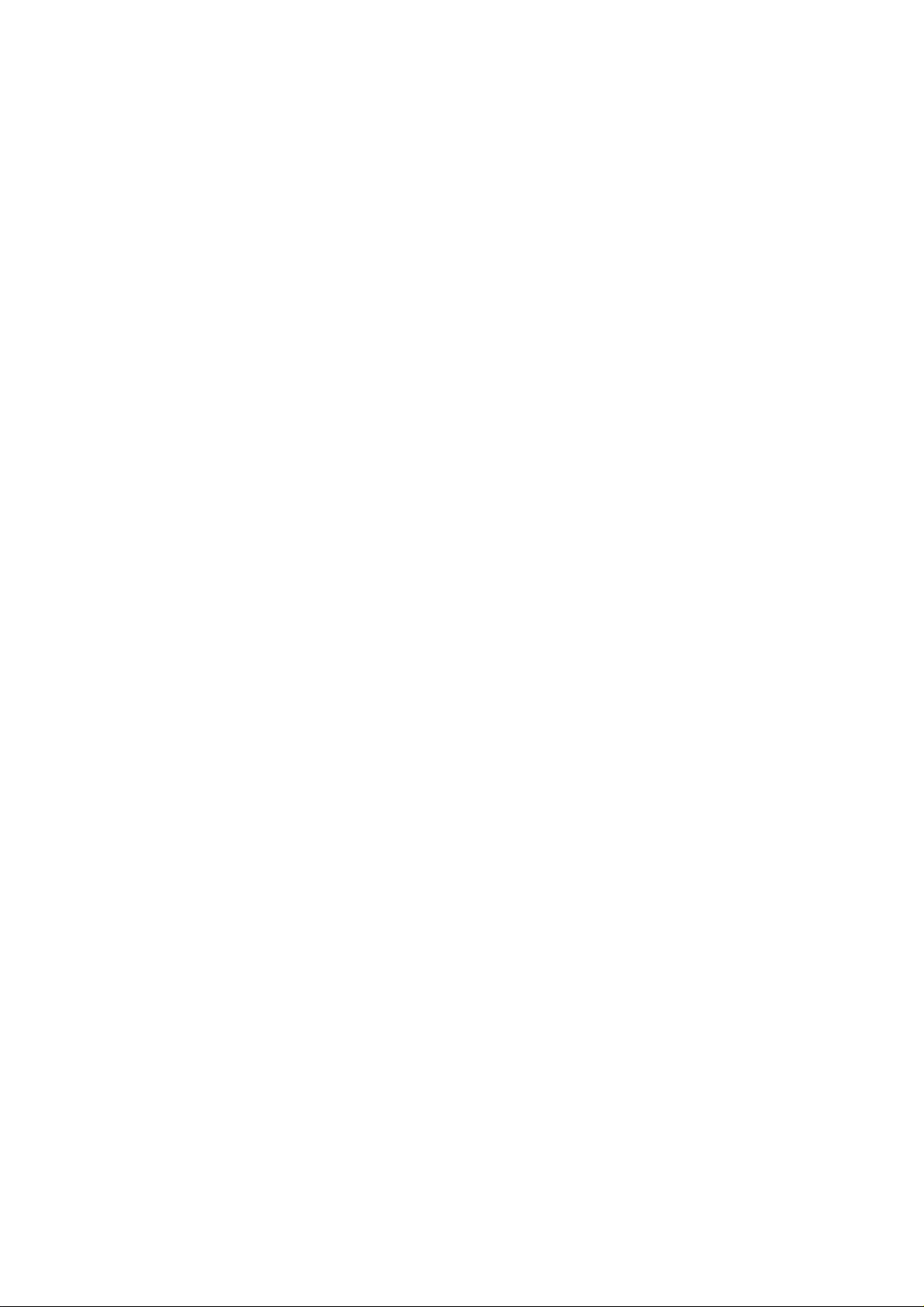
S
OMMARIO
Prefazione . . . . . . . . . . . . . . . . . . . . . . . . . . . . . . . . . . . . . . . . . . . . . . . . .2
Primo aiuto d'emergenza . . . . . . . . . . . . . . . . . . . . . . . . . . . . . . . . . . . . .3
Produttore. . . . . . . . . . . . . . . . . . . . . . . . . . . . . . . . . . . . . . . . . . . . . . . . .3
Importatore per l'Unione Europea/Rappresentante autorizzato . . . . . . . 3
Informazioni sull'ambiente . . . . . . . . . . . . . . . . . . . . . . . . . . . . . . . . . . . .3
Sommario . . . . . . . . . . . . . . . . . . . . . . . . . . . . . . . . . . . . . . . . . . . . . . . . .4
Note, Avvertenze ed Attenzione . . . . . . . . . . . . . . . . . . . . . . . . . . . . . . . .7
Informazioni sul manuale . . . . . . . . . . . . . . . . . . . . . . . . . . . . . . . . . . . . .8
Documentazione . . . . . . . . . . . . . . . . . . . . . . . . . . . . . . . . . . . . . . . . . . 8
Utilizzo in linea . . . . . . . . . . . . . . . . . . . . . . . . . . . . . . . . . . . . . . . . . . . 9
Stampa delle pagine . . . . . . . . . . . . . . . . . . . . . . . . . . . . . . . . . . . . . . . 9
Introduzione . . . . . . . . . . . . . . . . . . . . . . . . . . . . . . . . . . . . . . . . . . . . . .10
Panoramica del prodotto multifunzione . . . . . . . . . . . . . . . . . . . . . . . . .12
Vista anteriore . . . . . . . . . . . . . . . . . . . . . . . . . . . . . . . . . . . . . . . . . . .12
Vista posteriore. . . . . . . . . . . . . . . . . . . . . . . . . . . . . . . . . . . . . . . . . . .13
Pannello di controllo . . . . . . . . . . . . . . . . . . . . . . . . . . . . . . . . . . . . . . .14
Modifica della lingua del display . . . . . . . . . . . . . . . . . . . . . . . . . . . . . . .16
Informazioni preliminari . . . . . . . . . . . . . . . . . . . . . . . . . . . . . . . . . . . . .17
Sblocco dello scanner . . . . . . . . . . . . . . . . . . . . . . . . . . . . . . . . . . . . . .17
Modalità risparmio di energia.. . . . . . . . . . . . . . . . . . . . . . . . . . . . . . . . .18
Spegnimento . . . . . . . . . . . . . . . . . . . . . . . . . . . . . . . . . . . . . . . . . . . .18
Installazione di driver e utility. . . . . . . . . . . . . . . . . . . . . . . . . . . . . . . . .18
Driver TWAIN e driver della stampante . . . . . . . . . . . . . . . . . . . . . . . .18
Driver del fax . . . . . . . . . . . . . . . . . . . . . . . . . . . . . . . . . . . . . . . . . .20
Configuration tool . . . . . . . . . . . . . . . . . . . . . . . . . . . . . . . . . . . . . . .20
Utility Actkey . . . . . . . . . . . . . . . . . . . . . . . . . . . . . . . . . . . . . . . . . .22
Consigli per la scelta della carta . . . . . . . . . . . . . . . . . . . . . . . . . . . . . . .24
Cassetti carta . . . . . . . . . . . . . . . . . . . . . . . . . . . . . . . . . . . . . . . . . .25
Cassetto multiuso . . . . . . . . . . . . . . . . . . . . . . . . . . . . . . . . . . . . . . .26
Raccoglitore verso il basso . . . . . . . . . . . . . . . . . . . . . . . . . . . . . . . . .26
Raccoglitore verso l'alto . . . . . . . . . . . . . . . . . . . . . . . . . . . . . . . . . . .26
Unità duplex . . . . . . . . . . . . . . . . . . . . . . . . . . . . . . . . . . . . . . . . . . .26
Caricamento della carta . . . . . . . . . . . . . . . . . . . . . . . . . . . . . . . . . . . . .27
Cassetti carta . . . . . . . . . . . . . . . . . . . . . . . . . . . . . . . . . . . . . . . . . .27
Cassetto multi uso. . . . . . . . . . . . . . . . . . . . . . . . . . . . . . . . . . . . . . .29
Configurazione del prodotto... . . . . . . . . . . . . . . . . . . . . . . . . . . . . . . . .30
Requisiti minimi di configurazione . . . . . . . . . . . . . . . . . . . . . . . . . . . . . .30
Informazioni preliminari alla configurazione . . . . . . . . . . . . . . . . . . . . . . .30
Generale . . . . . . . . . . . . . . . . . . . . . . . . . . . . . . . . . . . . . . . . . . . . .30
Configurazione del fax . . . . . . . . . . . . . . . . . . . . . . . . . . . . . . . . . . . .30
Configurazione della rete . . . . . . . . . . . . . . . . . . . . . . . . . . . . . . . . . .31
Funzioni di comunicazione tramite Internet . . . . . . . . . . . . . . . . . . . . .32
Configurazione . . . . . . . . . . . . . . . . . . . . . . . . . . . . . . . . . . . . . . . . . . .34
…dalla pagina Web . . . . . . . . . . . . . . . . . . . . . . . . . . . . . . . . . . . . . .34
...Dalla utility Configuration Tool. . . . . . . . . . . . . . . . . . . . . . . . . . . . .35
...dal pannello di controllo . . . . . . . . . . . . . . . . . . . . . . . . . . . . . . . . .35
Descrizione dei protocolli di archiviazione. . . . . . . . . . . . . . . . . . . . . . . . .70
Impostazione della funzionalità fax . . . . . . . . . . . . . . . . . . . . . . . . . . . . .74
Impostazione iniziale . . . . . . . . . . . . . . . . . . . . . . . . . . . . . . . . . . . . .74
Impostazione avanzata . . . . . . . . . . . . . . . . . . . . . . . . . . . . . . . . . . .75
Controllo dell'accesso . . . . . . . . . . . . . . . . . . . . . . . . . . . . . . . . . . . . . . .83
Accesso . . . . . . . . . . . . . . . . . . . . . . . . . . . . . . . . . . . . . . . . . . . . . . . .83
Sommario > 4
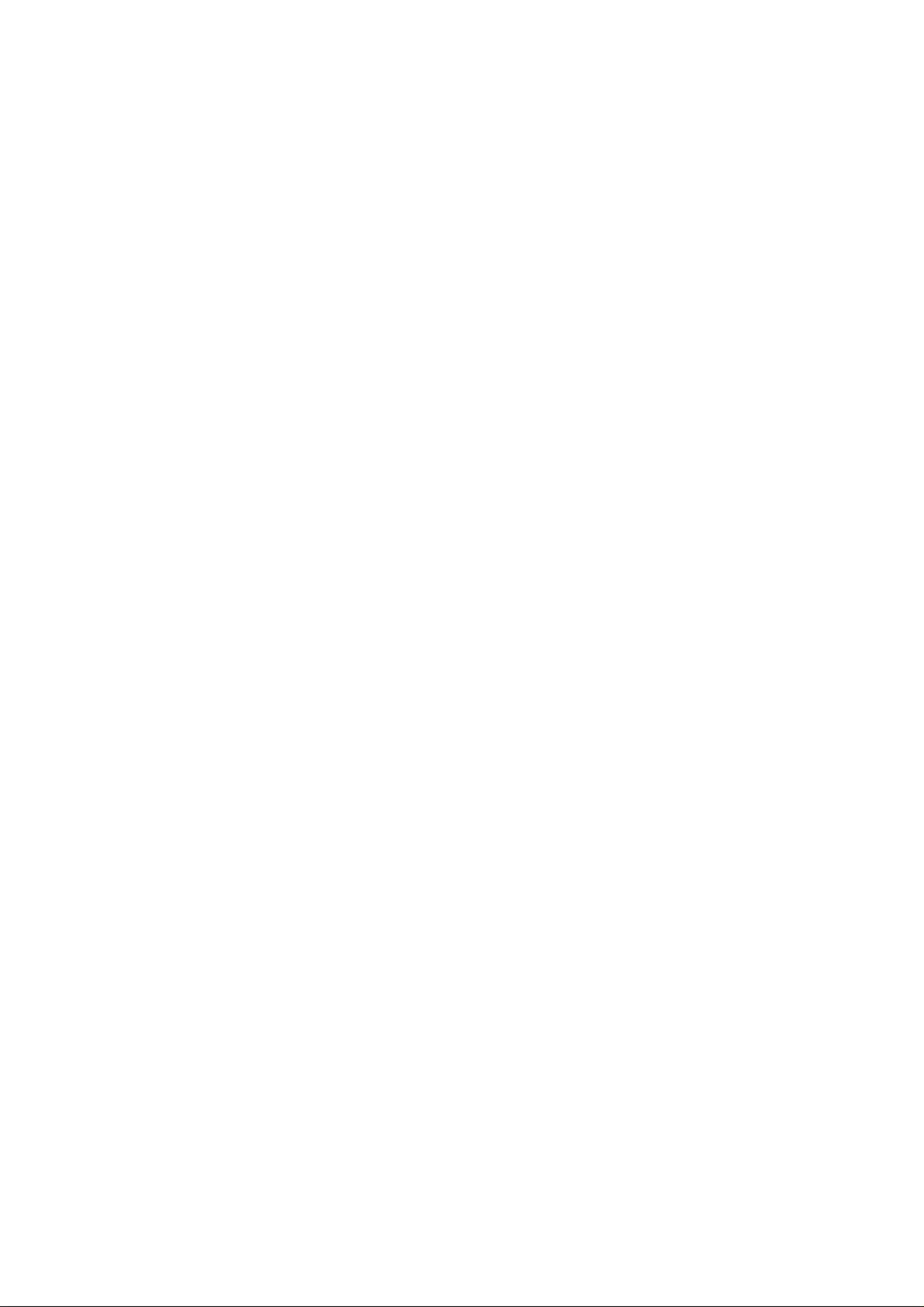
Disconnessione . . . . . . . . . . . . . . . . . . . . . . . . . . . . . . . . . . . . . . . . . . .83
Funzionamento . . . . . . . . . . . . . . . . . . . . . . . . . . . . . . . . . . . . . . . . . . . .84
Caricamento dei documenti . . . . . . . . . . . . . . . . . . . . . . . . . . . . . . . . . .84
Inserimento dei documenti nell'ADF. . . . . . . . . . . . . . . . . . . . . . . . . . .84
Posizionamento dei documenti sulla lastra di esposizione . . . . . . . . . . . .85
Copia. . . . . . . . . . . . . . . . . . . . . . . . . . . . . . . . . . . . . . . . . . . . . . . . . .86
Funzionamento di base . . . . . . . . . . . . . . . . . . . . . . . . . . . . . . . . . . .86
Funzionamento avanzato . . . . . . . . . . . . . . . . . . . . . . . . . . . . . . . . . .87
Utilizzo del fax . . . . . . . . . . . . . . . . . . . . . . . . . . . . . . . . . . . . . . . . . . .91
Funzionamento di base . . . . . . . . . . . . . . . . . . . . . . . . . . . . . . . . . . .91
Funzionamento avanzato . . . . . . . . . . . . . . . . . . . . . . . . . . . . . . . . . .92
Ricezione fax . . . . . . . . . . . . . . . . . . . . . . . . . . . . . . . . . . . . . . . . .103
Invio di un fax dal computer. . . . . . . . . . . . . . . . . . . . . . . . . . . . . . .104
Importazione ed esportazione di numeri di fax . . . . . . . . . . . . . . . . . .107
Scansione. . . . . . . . . . . . . . . . . . . . . . . . . . . . . . . . . . . . . . . . . . . . . . 108
Funzionamento di base . . . . . . . . . . . . . . . . . . . . . . . . . . . . . . . . . .108
Scan to e-mail (Invia documento digitalizzato tramite e-mail) . . . . . . .109
Scan to USB memory (Invia documento digitalizzato nella memoria USB)113
Scan to local PC (Invia documento digitalizzato al PC locale) . . . . . . . .114
Scan to network PC (Invia documento digitalizzato al PC di rete) . . . . .116
Scan to remote PC (Invia documento digitalizzato al PC remoto). . . . . .120
Funzioni comuni per le operazioni di copia, fax e scansione . . . . . . . . . . .122
Modalità scansione continua . . . . . . . . . . . . . . . . . . . . . . . . . . . . . . .122
Job Program . . . . . . . . . . . . . . . . . . . . . . . . . . . . . . . . . . . . . . . . . .123
Rapporti ed elenchi . . . . . . . . . . . . . . . . . . . . . . . . . . . . . . . . . . . . .125
Manutenzione . . . . . . . . . . . . . . . . . . . . . . . . . . . . . . . . . . . . . . . . . . . .127
Sostituzione dei materiali di consumo . . . . . . . . . . . . . . . . . . . . . . . . . .127
Sostituzione della cartuccia di toner. . . . . . . . . . . . . . . . . . . . . . . . . .127
Sostituzione del tamburo di stampa. . . . . . . . . . . . . . . . . . . . . . . . . .131
Sostituzione della cinghia di trasferimento . . . . . . . . . . . . . . . . . . . . .135
Sostituzione del fusore. . . . . . . . . . . . . . . . . . . . . . . . . . . . . . . . . . .138
Pulizia . . . . . . . . . . . . . . . . . . . . . . . . . . . . . . . . . . . . . . . . . . . . . . . .141
......del telaio dell'unità . . . . . . . . . . . . . . . . . . . . . . . . . . . . . . . . . .141
...dell'ADF . . . . . . . . . . . . . . . . . . . . . . . . . . . . . . . . . . . . . . . . . . .141
...della lastra di esposizione . . . . . . . . . . . . . . . . . . . . . . . . . . . . . . .142
...del display touch screen . . . . . . . . . . . . . . . . . . . . . . . . . . . . . . . .143
...della testina LED . . . . . . . . . . . . . . . . . . . . . . . . . . . . . . . . . . . . .143
…i rulli di alimentazione carta . . . . . . . . . . . . . . . . . . . . . . . . . . . . . .144
Installazione degli accessori opzionali . . . . . . . . . . . . . . . . . . . . . . . . .147
Aggiornamento della memoria . . . . . . . . . . . . . . . . . . . . . . . . . . . . . . .147
Cassetti carta aggiuntivi e scatola per archivio . . . . . . . . . . . . . . . . . . . . 150
Inventario . . . . . . . . . . . . . . . . . . . . . . . . . . . . . . . . . . . . . . . . . . .150
Installazione. . . . . . . . . . . . . . . . . . . . . . . . . . . . . . . . . . . . . . . . . .151
Impostazione delle opzioni del dispositivo driver. . . . . . . . . . . . . . . . . . .154
Windows . . . . . . . . . . . . . . . . . . . . . . . . . . . . . . . . . . . . . . . . . . . .154
Mac OS X . . . . . . . . . . . . . . . . . . . . . . . . . . . . . . . . . . . . . . . . . . . .155
Risoluzione dei problemi. . . . . . . . . . . . . . . . . . . . . . . . . . . . . . . . . . . .156
Eliminazione degli inceppamenti della carta . . . . . . . . . . . . . . . . . . . . . .156
Nell'ADF... . . . . . . . . . . . . . . . . . . . . . . . . . . . . . . . . . . . . . . . . . . .156
Nella stampante.... . . . . . . . . . . . . . . . . . . . . . . . . . . . . . . . . . . . . .157
Gestione dei risultati di stampa non soddisfacenti . . . . . . . . . . . . . . . . . .164
Gestione di risultati di copia non soddisfacenti . . . . . . . . . . . . . . . . . . . .166
Lista di controllo dei problemi del fax. . . . . . . . . . . . . . . . . . . . . . . . . . .166
Messaggi di errore e di informazione . . . . . . . . . . . . . . . . . . . . . . . . . . .168
Specifiche tecniche . . . . . . . . . . . . . . . . . . . . . . . . . . . . . . . . . . . . . . . .182
Appendice A - Spostamento e trasporto del dispositivo . . . . . . . . . . . .183
Sommario > 5
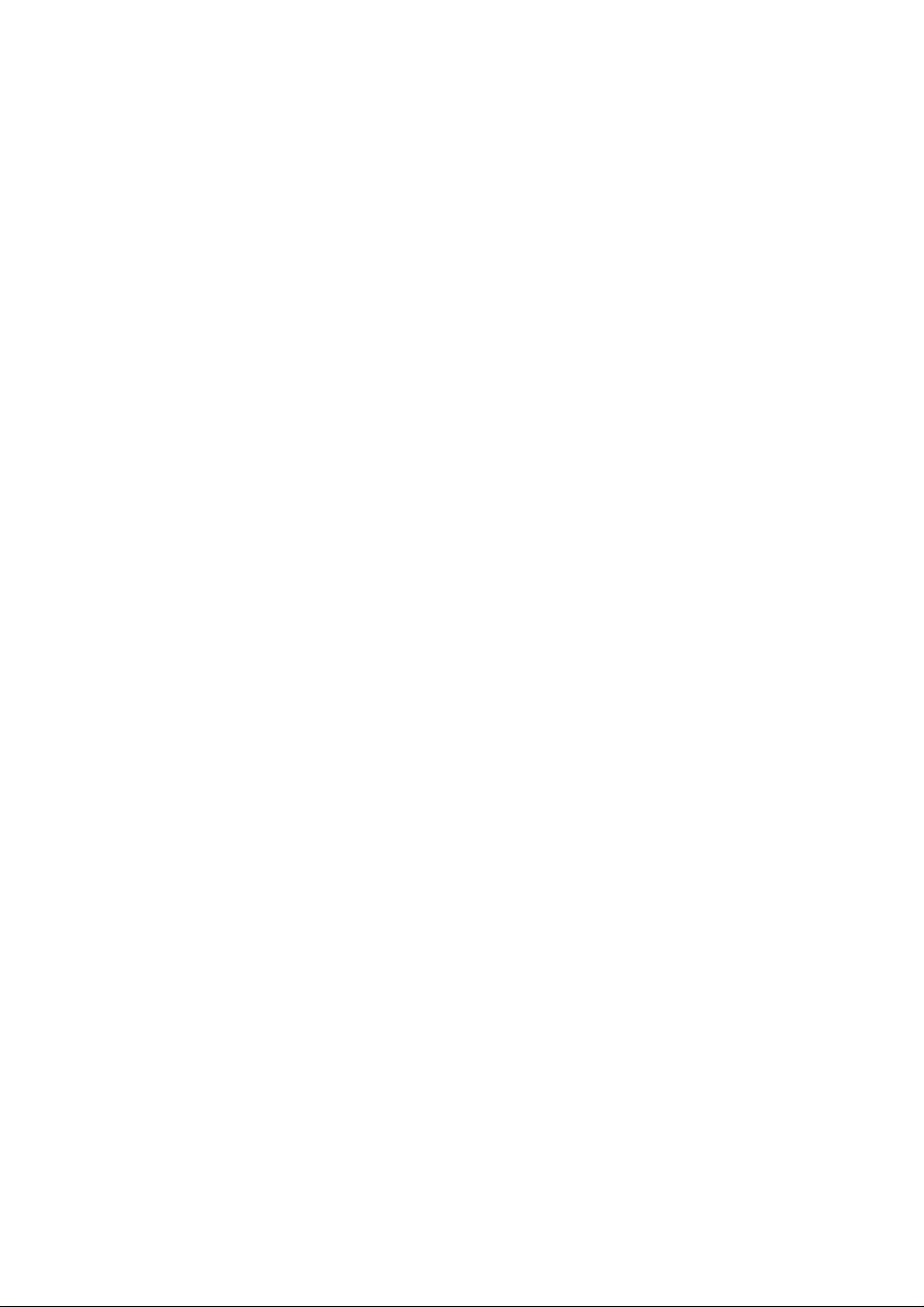
Spostamento del dispositivo multifunzione . . . . . . . . . . . . . . . . . . . . . . .183
Trasporto del dispositivo multifunzione . . . . . . . . . . . . . . . . . . . . . . . . .185
Indice analitico . . . . . . . . . . . . . . . . . . . . . . . . . . . . . . . . . . . . . . . . . . .189
Contatti OKI . . . . . . . . . . . . . . . . . . . . . . . . . . . . . . . . . . . . . . . . . . . . .190
Sommario > 6

N
OTE
, A
VVERTENZE ED ATTENZIONE
NOTA
Una nota fornisce informazioni aggiuntive per integrare il testo principale e
può essere utile per usare e per comprendere una funzione del prodotto.
AVVERTENZA!
Un messaggio di avvertenza fornisce ulteriori informazioni che, se
ignorate, possono provocare malfunzionamenti o danni
all'apparecchiatura.
ATTENZIONE!
Un avviso di attenzione fornisce ulteriori informazioni che, se
ignorate, possono determinare rischi di lesioni personali.
Al fine di assicurare la protezione del prodotto e ottenere i migliori risultati dalle funzionalità
disponibili, questo modello è stato progettato per funzionare solo con cartucce di toner
originali. Altri tipi di cartuccia di toner, anche se definiti "compatibili", potrebbero non
funzionare oppure compromettere la qualità di stampa e il funzionamento della stampante.
L'utilizzo di prodotti non originali può invalidare la garanzia.
Le specifiche tecniche sono soggette a modifiche senza preavviso. Tutti i marchi sono
riconosciuti.
Note, Avvertenze ed Attenzione > 7
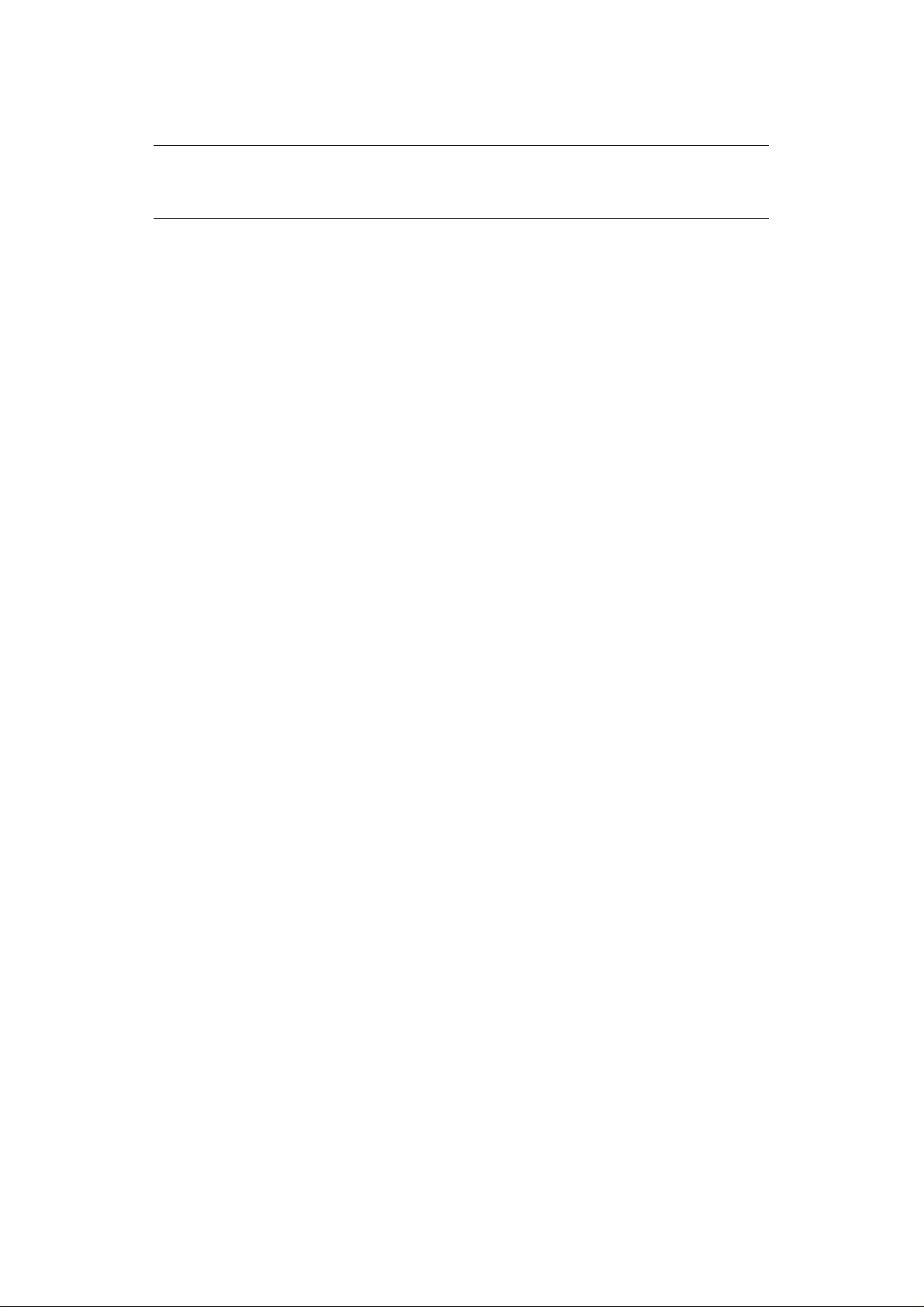
I
NFORMAZIONI SUL MANUALE
NOTA
Le immagini utilizzate nel presente manuale possono riguardare anche
caratteristiche opzionali non installate nel prodotto in uso.
D
OCUMENTAZIONE
Questa guida fa parte della documentazione in linea e stampata fornita per acquisire
familiarità con il prodotto e ottimizzare l'utilizzo delle numerose funzioni avanzate. La
documentazione è riepilogata di seguito a scopo di riferimento ed è inclusa nel DVD dei
manuali, a meno che non sia indicato diversamente:
> Opuscolo sulla sicurezza durante l'installazione: fornisce informazioni sulle
modalità di utilizzo sicuro del prodotto.
Si tratta di un documento cartaceo in dotazione con il prodotto da leggere prima
dell'installazione della macchina.
> Manuale di installazione: descrive le modalità di disimballaggio, connessione e
accensione del prodotto.
Si tratta di un documento cartaceo fornito con il prodotto.
> Manuale d'Uso: consente di acquistare familiarità con il prodotto e di ottimizzarne
l'utilizzo delle diverse funzioni. Sono incluse anche linee guida per la risoluzione dei
problemi e la manutenzione in modo da garantirne prestazioni ottimali. Vengono
fornite inoltre informazioni per l'aggiunta di accessori opzionali in base all'evoluzione
delle esigenze di stampa.
> Manuale di rete: consente di acquisire familiarità con le funzionalità della schede di
rete integrata.
> Guida alla stampa: consente di acquistare familiarità con il software del driver
fornito insieme al prodotto.
> Guida per la stampa di codici a barre: consente di acquistare familiarità con la
funzionalità integrata per la stampa dei codici a barre.
> Guida alla sicurezza: consente di acquistare familiarità con le funzionalità per la
sicurezza del prodotto.
> Guide rapide di installazione: fornite con i materiali di consumo e gli accessori
opzionali, ne descrivono l'inst a l la z ione.
Si tratta di documenti cartacei forniti con i materiali di consumo e gli accessori
opzionali.
> Guida in linea: informazioni in linea accessibili dal driver di stampa e dal software
delle utility.
Informazioni sul manuale > 8

U
TILIZZO IN LINEA
Il presente manuale deve essere letto su schermo mediante Adobe Reader. Utilizzare gli
strumenti di spostamento e visualizzazione forniti in Adobe Reader.
Nel manuale sono presenti vari riferimenti incrociati evidenziati dal testo blu. Facendo clic
su un riferimento incrociato, verrà immediatamente visualizzata la sezione del manuale
contenente il materiale di riferimento.
Utilizzando il pulsante in Adobe Reader, è possibile ritornare direttamente alla pagina
precedentemente visualizzata.
È possibile accedere a inform a zi o n i s pecifiche in due diversi modi :
> Nell'elenco dei segnalibri situato in basso a sinistra dello schermo, fare clic
sull'argomento di interesse per passare ad esso (se i segnalibri non s ono disponibili,
utilizzare il “Sommario” a pagina 4).
> Nell'elenco dei segnalibri, fare clic su Indice analitico per passare ad esso (se i
segnalibri non sono disponibili, utilizzare il “Sommario” a pagina 4). Nell'indice
strutturato in ordine alfabetico individuare il termine di interesse e fare clic sul
numero di pagina associato per passare alla pagina in cui è contenuto.
S
TAMPA DELLE PAGINE
È possibile stampare l'intero manuale, singole pagine o sezioni mediante la seguente
procedura:
1. Dalla barra degli strumenti, selezionare File > Print (Stampa) (oppure premere i
tasti Ctrl + P ).
2. Scegliere le pagine da stampare:
(a) All pages (Tutte), (1), per stampare l'intero manuale.
(b) Current page (Pagina corrente), (2), per stampare solo la pagina
visualizzata.
1
2
3
(c) Pages from (Pagine da) e to (a), (3), per specificare l'intervallo di pagine da
stampare immettendo i numeri delle pagine.
(d) Fare clic su OK.
Informazioni sul manuale > 9
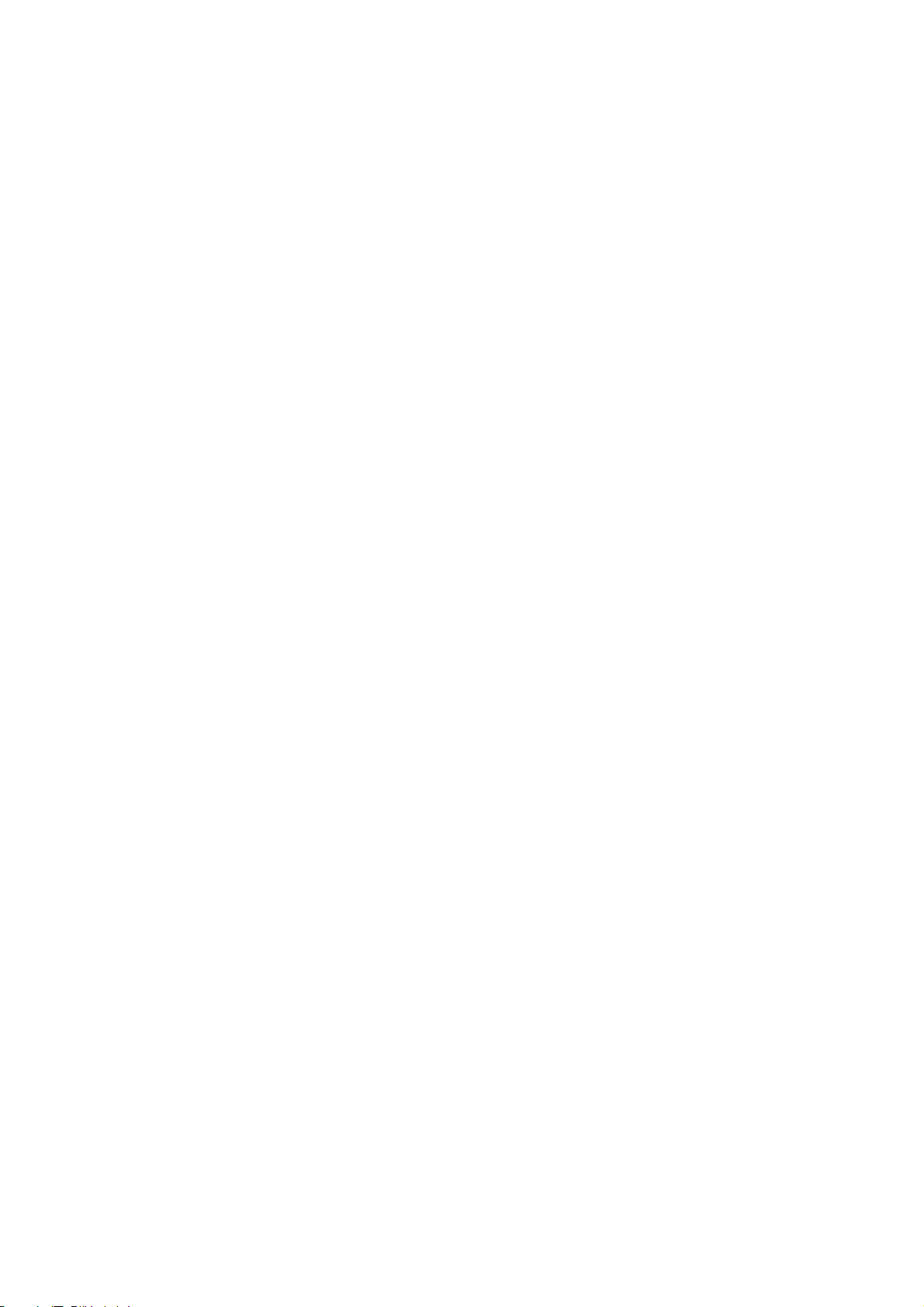
I
NTRODUZIONE
Congratulazioni per aver scelto questo prodotto multifunzione (MFP, Multi Function
Product). Questo prodotto è stato progettato con funzioni avanzate per la produzione ad
alta velocità di stampe a colori chiari e vivaci e di pagine molto nitide in bianco e nero su
una vasta gamma di supporti di stampa per ufficio.
Consente di eseguire la scansione di documenti cartacei e inviare un'immagine in formato
elettronico a diverse destinazioni, inclusi indirizzi e-mail, stampanti, server FTP o il
computer di un altro utente collegato in rete. Il prodotto dispone inoltre di una funzionalità
fax "walk-up" che consente di inviare i documenti a un numero di fax di destinazione in
modo istantaneo.
Il prodotto multifunzione ha le caratteristiche riportate di seguito:
> Spazio totale desktop A3 compatto
> Touch screen semplice da utilizzare sull'unità scanner
> Multi-task per consentire la scansione di un processo durante la stampa di un altro e
garantire maggiore produttività
> Copia digitale - un pannello di controllo intuitivo consente di eseguire copie digitali in
modo rapido e semplice.
> Risoluzione di copia fino a 600 x 600 dpi (punti per pollice)
> Utility Actkey - consente al dispositivo multifunzione di ric evere comandi mediante la
pressione di un singolo tasto da un computer colleg ato in locale (funzione Pull Scan).
> Scan to E-mail (Invia documento digitalizzato tramite e-mail) - quando il prodotto
multifunzione viene connesso ad una rete Ethernet e ad un server SMTP, è possibile
trasmettere su Internet i documenti via e-mail. Premendo il tasto E-mail visualizzato
sullo schermo e selezionando gli indirizzi e-mail dei destinatari, i documenti vengono
acquisiti e convertiti in un file di immagine, quindi trasmessi ai destinatari remoti
entro pochi minuti.
> Scan to Network PC (Invia documento digitalizzato al PC di rete) - consente di
inviare i documenti acquisiti ad un server o ad una cartella di file di un PC su una
rete intranet tramite il protocollo FTP (File Transfer Protocol), HTTP (Hypertext
Transfer Protocol) o CIFS (Common Internet File System). La funzione di scansione
per l'archiviazione elimina la necessità di gestire allegati di grandi dimensioni sul
server di posta.
> Invio di più pagine - l'alimentatore automatico di documenti (ADF, Auto Document
Feeeder) disponibile in questo prodotto consente di eseguire la scansione continua di
una pila documenti costituiti da un massimo di 50 pagine.
> Fax - un pannello di controllo intuitivo consente di inviare e ricevere fax in modo
rapido e semplice.
> Trasmissione e ricezione fax avanzate - complete di trasmissione ritardata, invio a
più posizioni, trasmissione e ricezione confidenziali e polling.
> Funzionalità di gestione della rubrica e dei profili - consentono di gestire in modo
efficiente tutti gli indirizzi e-mail, i numeri di fax ed i profili (destinazioni di
archiviazione). Digitando l'indirizzo IP del prodotto multifunzione nel campo URL del
browser in uso, viene visualizzata la pagina Web relativa a tale prodotto. Questa
pagina Web consente di creare fino a 500 indirizzi e-mail, 500 numeri di fax e 50
destinazioni di archiviazione per la gestione del documento.
> La tecnologia multilivello ProQ2400 produce colori dai toni più tenui e gradazioni più
uniformi per conferire qualità fotografica ai documenti
> Risoluzione di stampa a 1200 x 600 dpi (punti per pollice) e ProQ2400 per la
produzione di immagini di alta qualità ed elevata definizione
Introduzione > 10
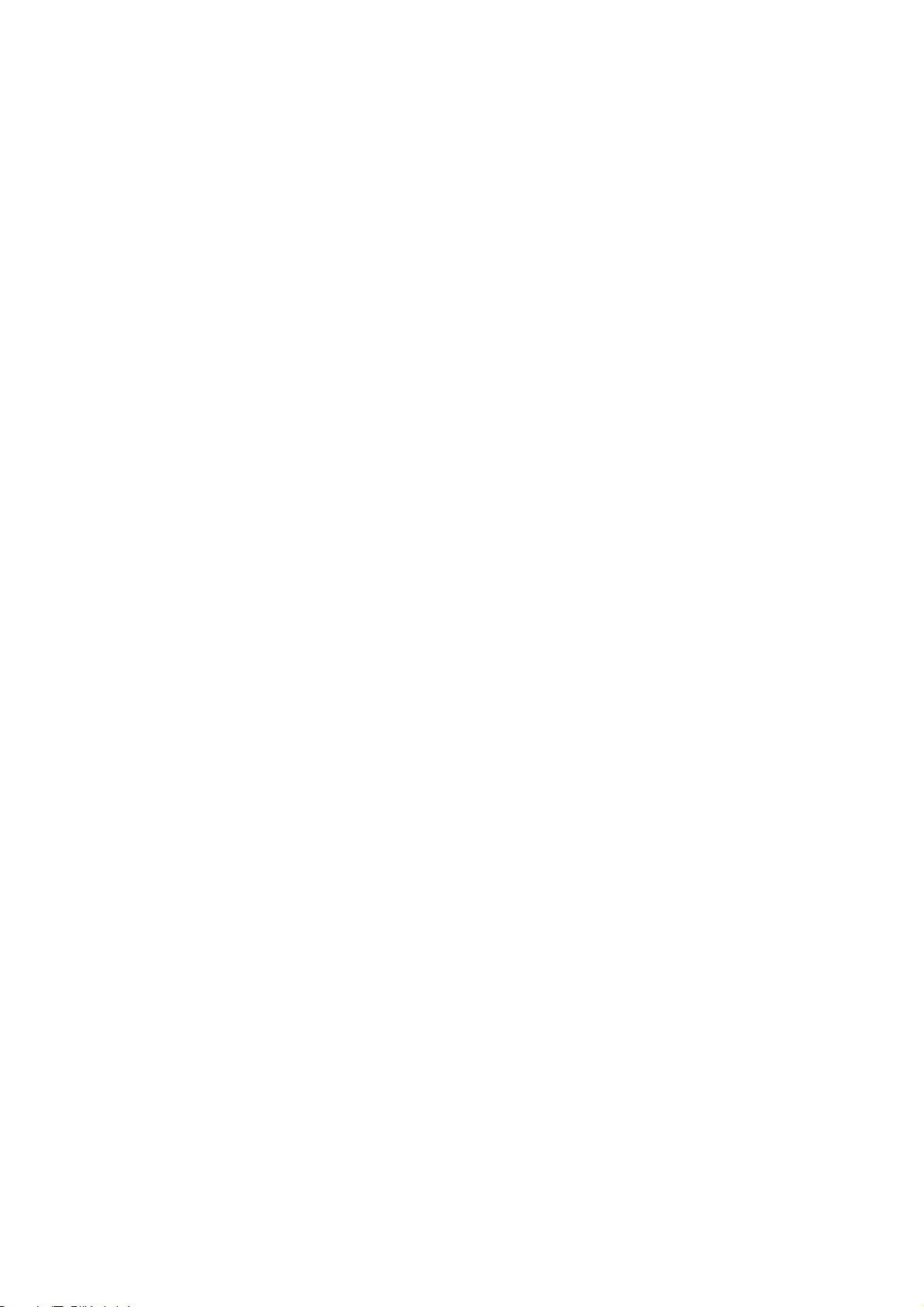
> Tecnologia LED digitale a colori a singolo passaggio per elaborazioni ad alta velocità
delle pagine stampate
> Unità disco rigido interno per la memorizzazione di sovrimpressioni, macro e font
scaricabili e per la fascicolazione automatica di più copie per documenti a più pagine.
> Stampa fronte/retro automatica (duplex) per ridurre il consumo di carta e le
dimensioni delle stampe di documenti voluminosi.
> Utility Profile Assistant - consente di scaricare profili ICC sul disco rigido.
> La modalità Ottimizzazione immagine consente di migliorare le stampe delle
immagini fotografiche (solo il driver PCL di Windows).
> Interfaccia USB 2.0 ad alta velocità
> Utilità Template Manager ideata per Windows che consente la semplice
progettazione e stampa di biglietti da visita, striscioni, etichette;
> "Chiedi a OKI" - una funzione ideata per gli utenti che consente un accesso diretto
dallo schermo del driver di stampa (ma non sempre illustrato nell a presente guida)
ad un sito Web dedicato specifico per l'esatto modello in uso. Qui è possibile tro v are
tutte le informazioni, l'assistenza e il supporto necessari per ottenere i migliori
risultati possibili con la stampante OKI.
Sono disponibili le caratteristiche opzionali riportate di seguito:
> Memoria aggiuntiva, per consentire la stampa di pagine più complesse.
> I cassetti carta aggiuntivi e la scatola per archivio consentono di caricare più
supporti in modo da ridurre al minimo l'intervento dell'operatore oppure per
utilizzare carta di diverso tipo (carta intestata, formati carta alternativi o supporti di
stampa di altro tipo). È possibile scegliere due configurazioni:
> Un cassetto carta aggiuntivo e un'ampia scatola per archivio per caricare altri 530
fogli.
> Due cassetti carta aggiuntivi e una scatola per archivio di dimensioni ridotte per
caricare altri 1.060 fogli.
Introduzione > 11
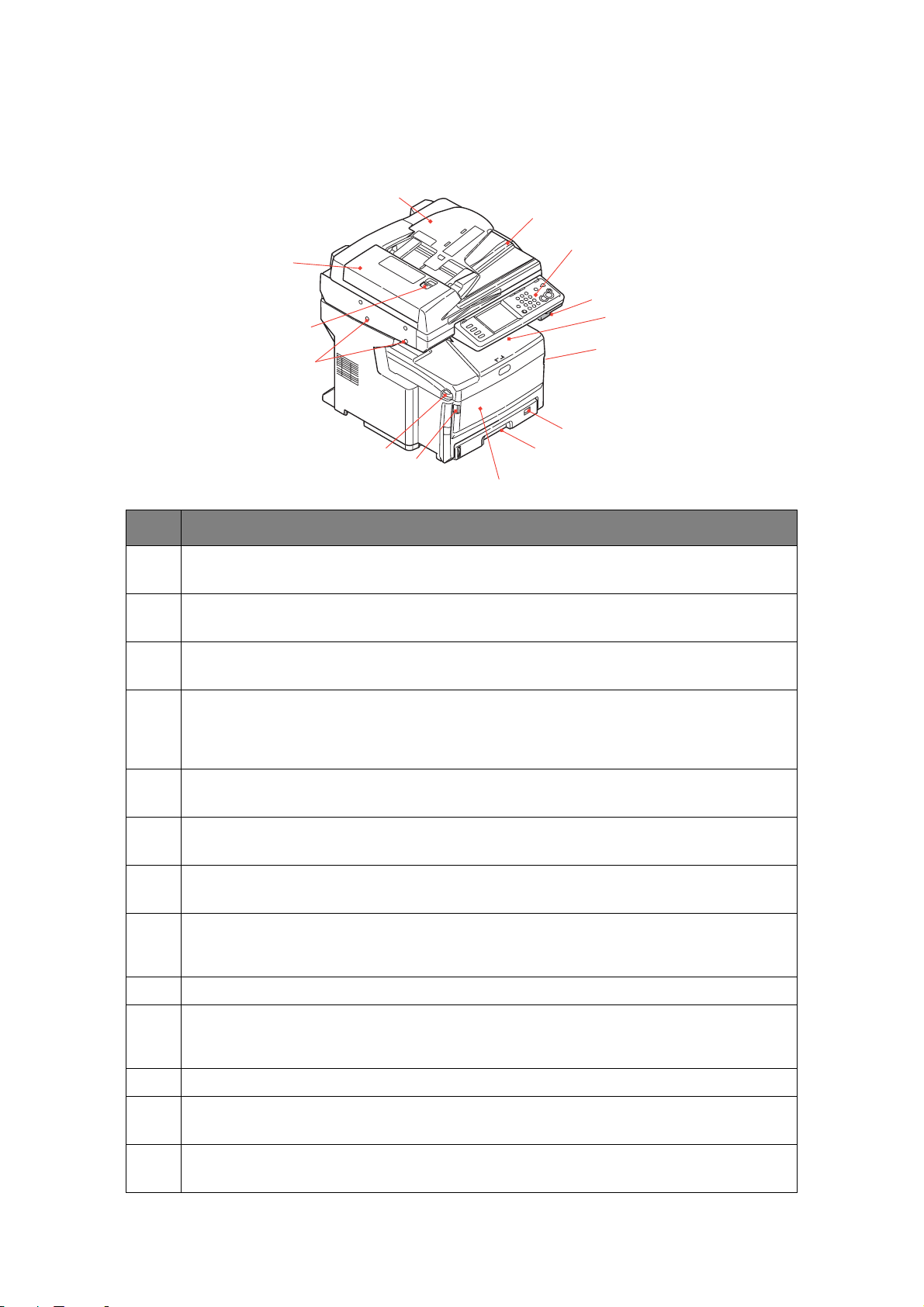
P
ANORAMICA DEL PRODOTTO MULTIFUNZIONE
V
ISTA ANTERIORE
10
11
12
9
8
7
6
2
3
5
4
RIF. DESCRIZIONE
1. Raccoglitore di output verso il basso
Punto standard di raccolta delle copie stampate. Raccoglie fino a 250 fogli di grammatura 80g/m².
13
1
3
2. Pulsante di rilascio del coperchio superiore
Premere per aprire.
3. Maniglie del cassetto multiuso
Tirare per aprire.
4. Alimentatore multi uso (chiuso nella figura).
Utilizzato per introdurre carta di grammatura p iù elev ata, b uste e altri su pporti speciali. Qu ando
necessario, anche per l'inserimento manuale di fogli singoli. Contiene fino a 100 fogli di
grammatura 80g/m².
5. Cassetto carta
Cassetto carta comune standard. Contiene fino a 300 fogli di grammatura 80g/m².
6. Quadrante del formato carta
Impostato sul formato carta caricato nel cassetto.
7. Fermi dello scanner
Sbloccare lo scanner prima di utilizzarlo.
8. Pulsante di rilascio del coperchio dell'alimentatore automatico di documenti (ADF,
Automatic document feeder)
Sollevare per aprire.
9. Unità ADF
10. Cassetto carta dell'unità ADF
L'unità ADF può contenere fino a 50 fogli di carta in formato A4 o fino a 25 fogli di carta in formato
A3
11. Coperchio documenti
12. Pannello di controllo
È composto da uno schermo touch screen, LED di stato e pulsanti operatore.
13. Levetta di sblocco dello scanner.
Tirare la leva verso di sé finché non si percepisce un clic, quindi sollevare delicatamente lo scanner.
Panoramica del prodotto multifunzione > 12
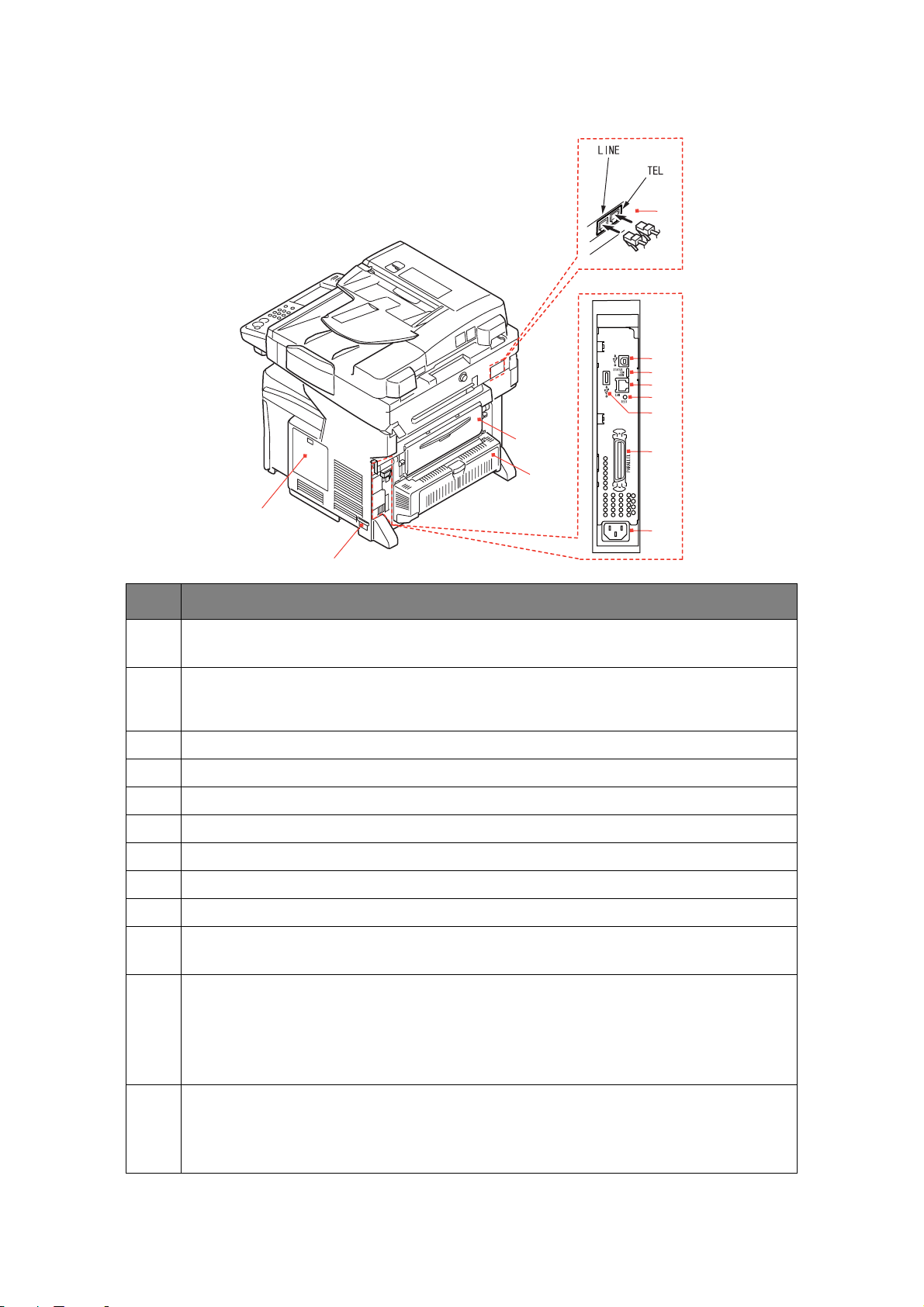
V
ISTA POSTERIORE
25
22
21
20
19
18
14
15
RIF. DESCRIZIONE
14. Pannello di accesso
Consente di accedere all'unità disco rigido (HDD) e di installare memoria aggiuntiva.
15. Interruttore di alimentazione ON/OFF
Per informazioni dettagliate, fare riferimento a “Spegnimento” a pagina 18. Seguire sempre la
procedura corretta per non rischiare di perdere dati del disco rigido.
16. Presa di alimentazione CA
17. Connettore parallelo
18. Connettore USB (tipo A)
19. Interruttore Test
20. Connettore di rete
21. LED di stato
24
17
23
16
22. Connessione USB (tipo B)
23. Unità duplex
Consente di eseguire automaticamente la stampa fronte/retro.
24. Raccoglitore verso l'alto posteriore
Questo utilizzo è destinato soprattutto a supporti di stampa di elevata grammatura. Quando il
raccoglitore viene utilizzato insieme all'alimentatore multiuso, il percorso carta attraverso il
prodotto multifunzione è diretto. In questo modo, si evita che la carta si pieghi nelle parti curve
del percorso carta e si rende possibile l'utilizzo di supporti di stampa fino a 200 g/m² di
grammatura. Contiene fino a 100 fogli di grammatura 80g/m².
25. Collegamento alla linea telefonica
Presa per il collegamento del dispositivo multifunzione alla linea telefonica.
Collegamento telefono
Presa per il collegamento di un microtelefono ( se richiesto).
Panoramica del prodotto multifunzione > 13
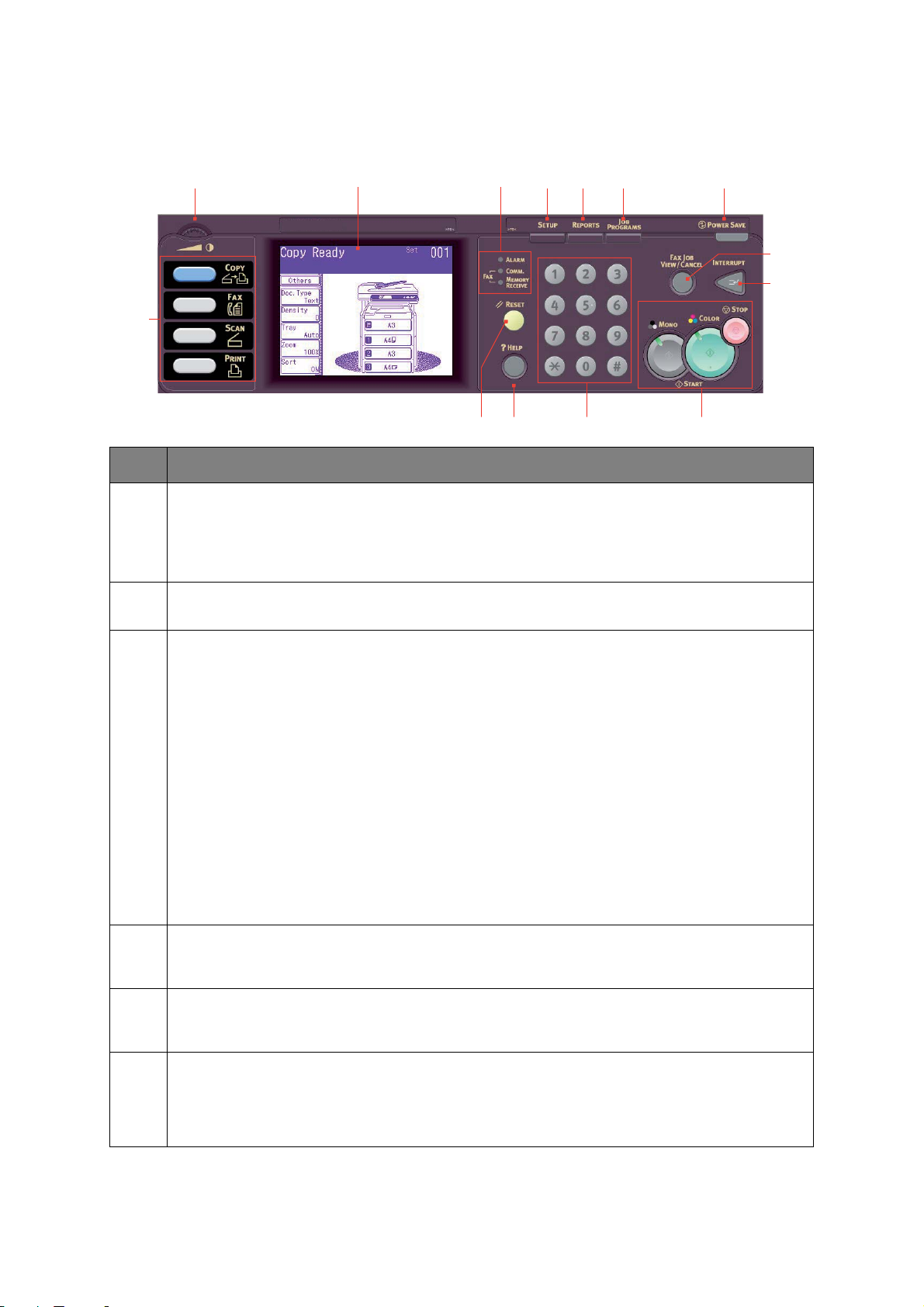
P
ANNELLO DI CONTROLLO
3
RIF. DESCRIZIONE
1. Display touch screen
Consente di eseguire le selezioni associate alle funzioni di copia, fax e scansione toccando lo
schermo per premere i pulsanti selezionati.
Prestare attenzione a non graffiare il display con oggetti taglienti o appuntiti, ad esempio una penna
a sfera, poiché il display potrebbe danneggiarsi.
121314 11 102 1
9
8
54 6 7
2. Rotella di regolazione del contrasto
Consente di regolare il contrasto dello schermo come desiderato.
3. Pulsanti funzioni principali
COPY (COPIA): Premere questo pulsante per selezionare la modalità di copia sul touch screen. In
questo modo, è possibile controllare il processo di copia in cui i documenti da copiare vengono
sottoposti a scansione nell'unità scanner (lastra di esposizione o ADF) e le copie vengono stampate
automaticamente nell'unità stampante.
FAX: Premere questo pulsante per selezionare la modalità di invio per fax sul touch screen. In
questo modo, è possibile controllare il processo in cui un documento originale viene sottoposto a
scansione e i relativi dati vengono inviati come fax.
SCAN (SCANSIONE): Premere questo pulsante per accedere a diverse modalità di invio sul touch
screen. In questo modo, è possibile selezionare e controllare il processo in cui un documento
originale viene sottoposto a scansione e i dati vengono inviati: trami te e-mail come allegato , a un PC
locale, a un PC di rete o a un'unità di memoria USB. Consente inoltre di pianificare la scansione dei
documenti da un PC remoto.
PRINT (STAMPA): Premere questo pulsante per selezionare la modalità di stampa sul touch
screen. Questo pulsante permette di selezionare e stampare un processo memorizzato o un processo
di stampa criptato. Consente inoltre di stampare un elenco di processi di tutte le stampe recenti
oppure di passare allo stato non in linea.
4. Pulsante RESET (RIPRISTINA)
Premere questo pulsante per ripristinare i valori predefiniti di tutte le impostazioni di una funzione
selezionata, senza interrompere i processi in corso.
5. Pulsante HELP (INTERROMPI)
Premere questo pulsante quando il LED di colore verde lampeggia per visualizzare le informazioni
della guida sul touch screen.
6. Tastierina
Utilizzare i pulsanti numerici per immettere, ad esempio, il numero di copie o un numero di fax. I
pulsanti * e # vengono utilizzati per spostarsi all'interno dei menu nei sistemi con composizione di
numero a combinazione di frequenze, ad esempio la posta vocale (se è collegato un microtelefono),
oppure nei codici dei servizi verticali.
Panoramica del prodotto multifunzione > 14
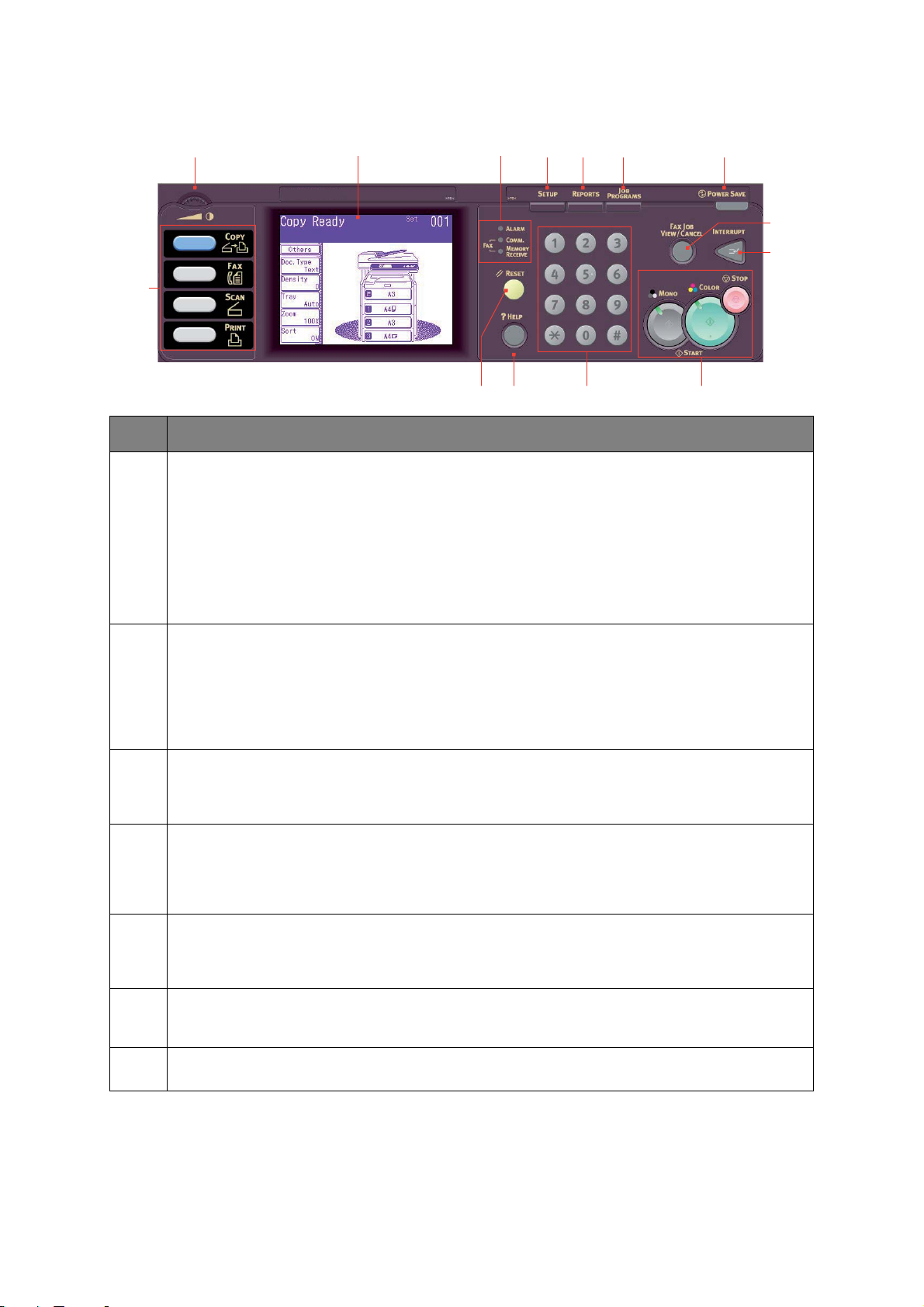
3
RIF. DESCRIZIONE
7. Pulsanti STOP/START(ARRESTA/AVVIA)
STOP (ARRESTA): Premere questo pulsante per interrompere il processo di copia o scansione.
START (AVVIA):
> MONO Premere questo pulsante per avviare il processo di copia o scansione in bianco e nero.
> COLOR (COLORE) - Premere questo pulsante per avviare il processo di copia o scansione a
colori.
Il LED di colore verde si illumina quando è possibile effettuare le operazioni di copia/scansione; se il
LED rimane spento significa che la funzione non è disponibile; ad esempio, se durante l'invio di un
fax si illumina soltanto il LED del pulsante Mono, non è possibile inviare fax a colori.
121314 11 102 1
9
8
54 6 7
8. INTERRUPT (INTERROMPI): Premere questo pulsante per attivare o disattivare la modalità di
interruzione. Il relativo LED sarà illuminato quando la modalità di interruzione è attivata. Se è in
corso un processo di stampa lungo ed è necessario eseguire una copia, utilizzare questo pulsante per
attivare la modalità di interruzione. Al termine del processo di copia, premere di nuovo il pulsante di
interruzione per riprendere il processo di stampa originale.
Nota: è possibile interrompere un lavoro di stampa o la stampa di un rapporto, ma non un lavoro di
copia o la stampa di un fax.
9. FAX JOB VIEW/CANCEL (Mostra/Annulla processi fax): Questo pulsante consente di
visualizzare l'elenco delle trasmissioni fax e di annullare quelle che non sono più necessarie.
Consente inoltre di visualizzare la cronologia. Vedere “Visualizzazione/annullamento processi fax” a
pagina 103.
10. POWER SAVE (RISPARMIO ENERGETICO): Premere questo pulsante per attivare o disattivare la
modalità di risparmio energetico. Il relativo LED sarà illuminato quando la modalità di risparmio
energetico è attivata. Se nella macchina è stata attivata la modalità di risparmio energetico come
indicato dal touch screen nero e dal LED illuminato, è possibile tornare alla modalità normale
premendo il pulsante POWER SAVE (RISPARMIO ENERGETICO).
11. JOB PROGRAMS: Questo pulsante consente di programmare opzioni di scelta rapida per le
12. REPORTS (RAPPORTI): Questo pulsante consente di accedere a diverse opzioni nel touch screen
13. SETUP (IMPOSTA): Questo pulsante consente di accedere a v arie opzioni di configurazione, fr a cui,
operazioni eseguite più di fre quente. Ad esempio, è possibile progr ammare un numero a cui vengono
inviati fax quotidianamente in modo tale che questa operazione venga eseguita semplicemente
premendo un pulsante. Vedere “Job Program” a pagina 123.
relative ai rapporti, fra cui, il rapporto di configurazione e il rapporto informativo. Vedere “Rapporti
ed elenchi” a pagina 125.
il menu amministratore, le opzioni dei profili e le impostazioni della rubrica.
Panoramica del prodotto multifunzione > 15
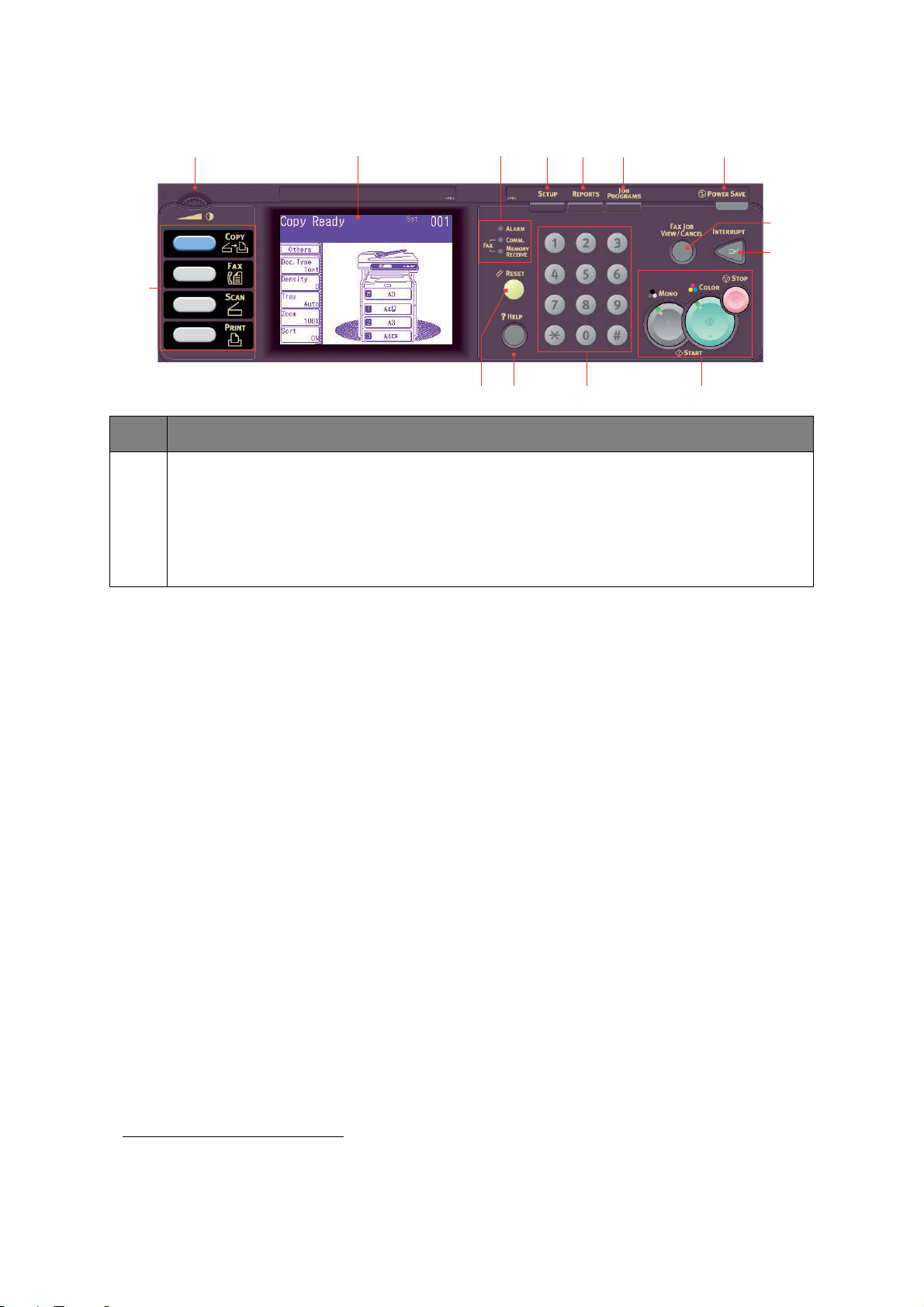
3
RIF. DESCRIZIONE
14. Indicatori
ALARM (ALLARME): Il LED di colore rosso lampeggia quando è richiesta l'attenzione dell'operatore,
ad esempio nel caso di un inceppamento della carta.
COMM. (COMUNICAZIONE): Il LED di colore verde si illumina per indicare che la comunicazione
fax è in corso e che il dispositivo multifunzione sta inviando il fax.
MEMORY RECEIVE (RICEZIONE IN MEMORIA): Il LED di colore verde si illumina per indicare che
la comunicazione fax è memorizzata nel dispositivo multifunzione.
121314 11 102 1
9
8
54 6 7
M
ODIFICA DELLA LINGUA DEL DISPLAY
La lingua predefinita utilizzata dal dispositivo multifunzione per visualizzare i messaggi e
per la stampa dei rapporti è l'inglese
1
. Se necessario, è possibile modificare la lingua
utilizzando l’utility di impostazione della lingua del pannello.
1. Per essere sicuri che il prodotto disponga degli aggiornamenti firmware più recenti, è consigliabile
scaricare in fase di configurazione i file di lingua da tale utility.
Panoramica del prodotto multifunzione > 16
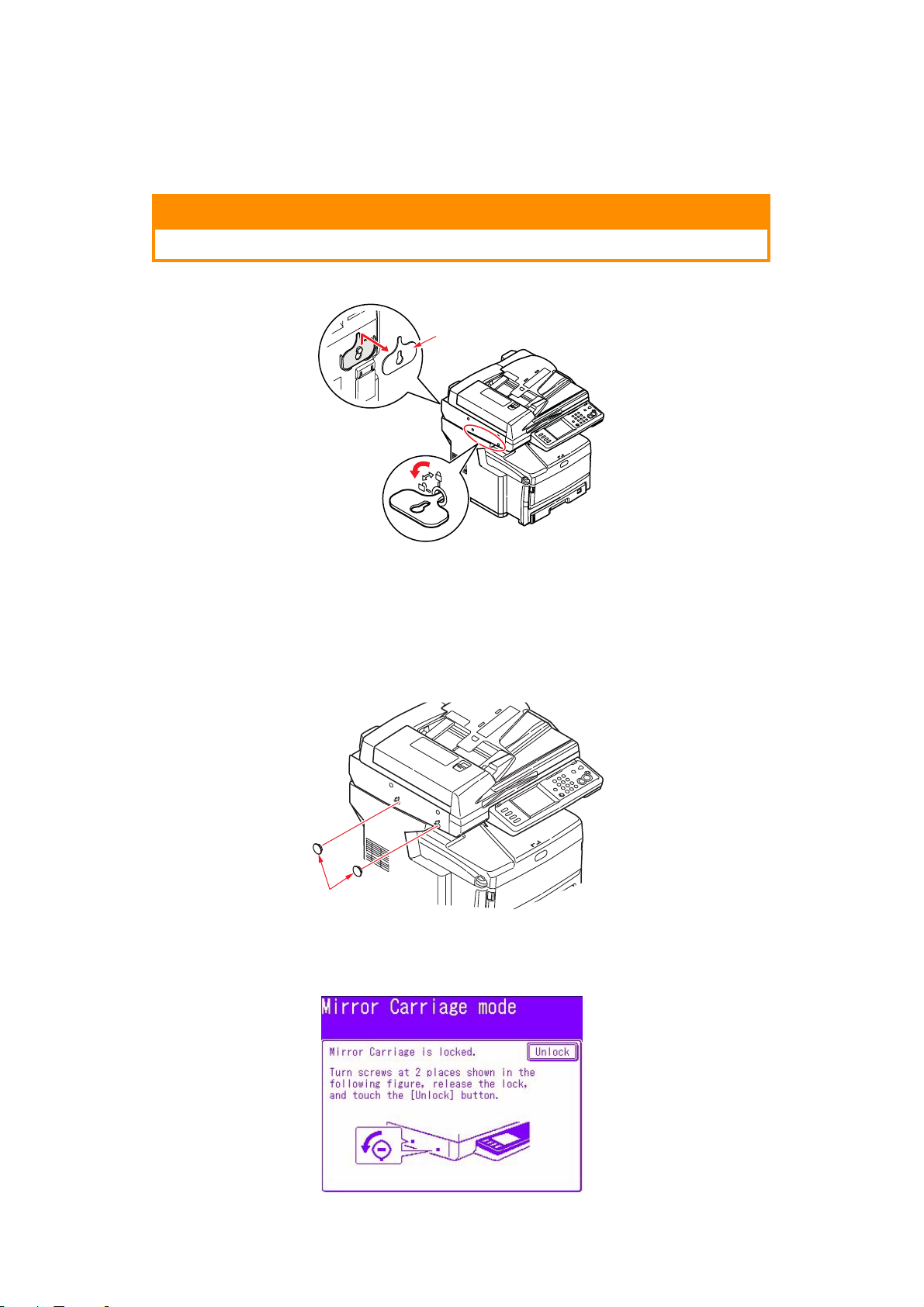
I
NFORMAZIONI PRELIMINARI
S
BLOCCO DELLO SCANNER
AVVERTENZA!
Prima di utilizzarlo, accertarsi che lo scanner sia SBLOCCATO.
1
1. Utilizzando la chiave (1) in dotazione, ruotare il fermo dello scanner in posizione di
SBLOCCO.
2. Ripetere l’operazione passaggio 1 per il secondo fermo dello scanner.
3. Posizionare la chiave (1) sul gancio posto nella parte posteriore dello scanner per
non perderla.
4. Inserire i tappini (2) all’interno dei fermi dello scanner come illustrato di seguito.
2
5. Accendere il dispositivo multifunz ione e disattivare la modalità blocco specchi:
(a) Terminato il riscaldamento, viene visualizzata la schermata "Mirror Carriage Mode"
Modalità blocco specchi. In questa schermata, toccare il pulsante Unlo ck (Sblocca).
Informazioni preliminari > 17
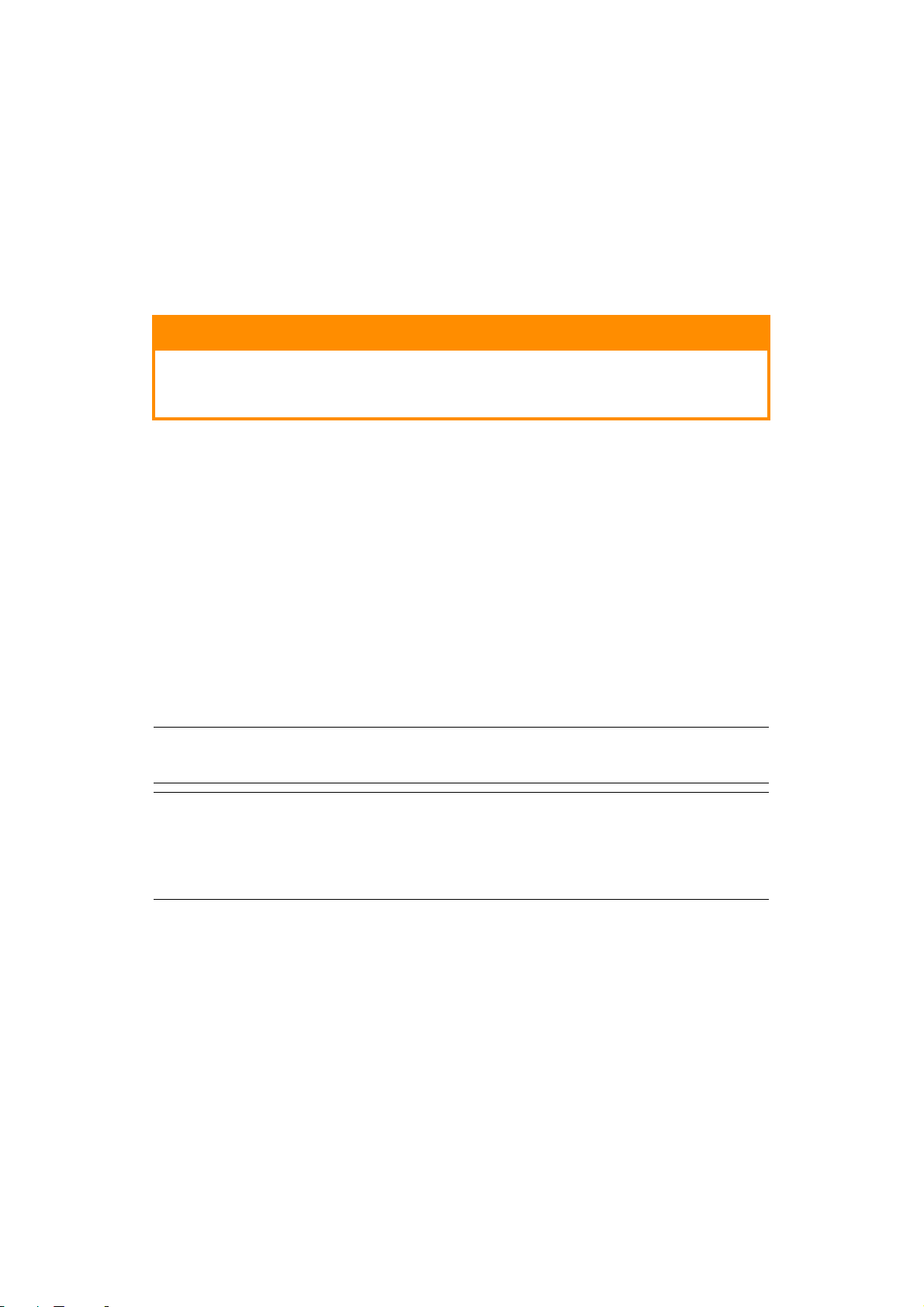
(b) Quando viene richiesto, toccare Sì per sbloccare il carrello specchi.
M
ODALITÀ RISPARMIO DI ENERGIA
Se il dispositivo multifunzione non viene utilizzato per qualche tempo, la macchina entrerà
in modalità risparmio di energia per controllare il consumo energetico del dispositivo. Per
disattivare o avviare la modalità risparmio energia premere il tasto Power Save sul
pannello di controllo.
S
PEGNIMENTO
.
AVVERTENZA!
Non spegnere improvvisamente l’interruttore di alimentazione
poiché il dispositivo multifunzione potrebbe subire danni. Seguire
sempre la procedura corretta per non perdere dati del disco rigido.
1. Premere il tasto Setup sul pannello di controllo.
2. Premere il pulsante Arresto.
3. Per continuare, premere Sì.
4. Quando viene richiesto, spegnere l’interruttore di alimentazione.
I
NSTALLAZIONE DI DRIVER E UTILITY
Con il dispositivo vengono forniti i seguenti driver:
> Driver TWAIN (da utilizzare solo per connettere il dispositivo multifunzione tramite
USB)
> Driver di stampa: PCL5c, PCL6 e PostScript3
> Driver del fax
NOTA
Mac OS X utilizza esclusivamente il driver PostScript3.
NOTA
per eseguire questa procedura è necessario accedere come amministratore o
come membro del gruppo Administrators. Se il computer è connesso a una
rete, le impostazioni relative ai criteri di rete potrebbero impedire il
completamento della procedura.
D
RIVER
TWAIN E
Il driver TWAIN viene utilizzato per la "Scansione Pull", ovvero l'avvio di una scansione dal
computer mediante software. La funzione di "Scansione Push" invece, consente di avviare
la scansione premendo un tasto sul pannello del dispositivo multifunzione. Il driver TWAIN
funziona solo con le connessioni USB. Ciò significa che non è possibile controllare lo scanner
in rete dal computer in uso.
DRIVER DELLA STAMPANTE
Esistono due modi diversi per installare i driver TWAIN e della stampante:
1. Collegando prima la stampante ed eseguendo un tipo di installazione "Plug and
Play". In questo caso è necessario installare prima il driver TWAIN.
Informazioni preliminari > 18
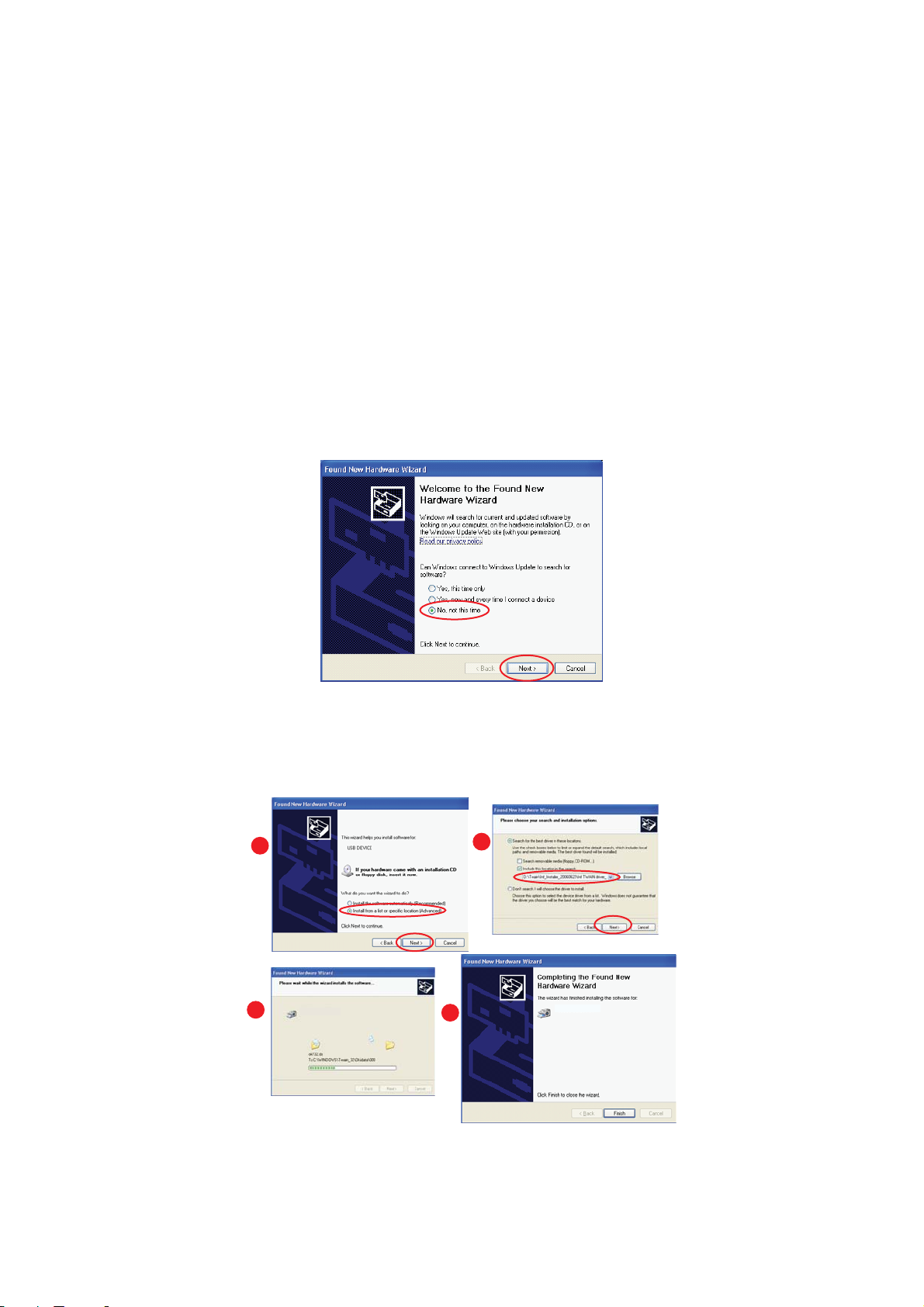
2. Non collegando subito la stampante, ma eseguendo il programma di installazi one dei
driver OKI dal DVD-ROM in dotazione. In questo modo vengono installati il driver
TWAIN (relativo allo scanner) e il driver della stampante. Una volta collegata e
accesa la stampante, l'installazione è completata.
Installazione Plug and Play
Il prodotto multifunzione è un "dispositivo doppio": infatti viene riconosciuto da Windows
come scanner e stampante. Quando il prodotto multifunzione viene collegato a un PC con
un cavo USB, verrà richiesta all’utente l'installazione di due driver distinti: prima il driver
TWAIN (per lo scanner) e successivamente il driver della stampante.
1. Collegare la stampante a una porta USB del computer.
2. Accendere la stampante.
3. Inserire il DVD con i driver e le utility.
Se il DVD viene avviato automaticamente, annullare la finestra di dialogo.
Verrà visualizzata la finestra di dialogo ‘Nuovo componente hardware individuato'.
Se la finestra di dialogo 'Nuovo componente hardware individuato' non viene
visualizzata, verificare che i cavi di alimentazione e USB siano correttamente collegati
e che la stampante sia accesa.
4. Installare prima il driver TWAIN
a
c
b
d
Informazioni preliminari > 19
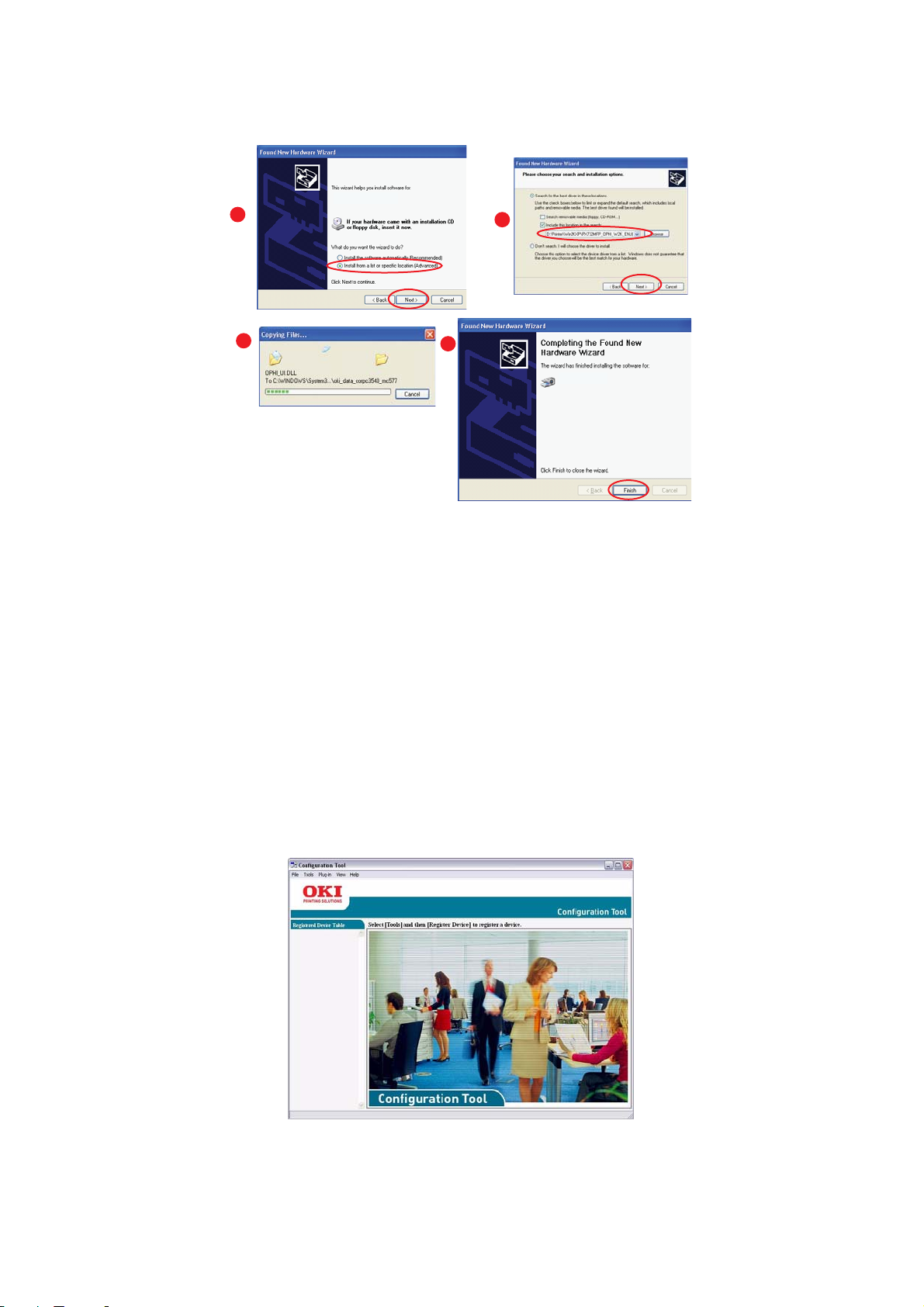
5. Successivamente installare il driver della stampante
D
RIVER DEL FAX
a
c
d
b
Il driver del fax consente di inviare i fax direttamente dal computer senza prima stampare
il documento. Il driver del fax consente di inviare i fax direttamente dal computer al
prodotto multifunzione, quindi il prodotto invia automaticamente il documento.
Installazione del driver del fax
Il driver viene installato durante la procedura di installazione guidata dei driver OKI.
C
ONFIGURATION TOOL
L'installazione di Configuration tool è facoltativa e si trova sul DVD dei driver/utility nella
cartella delle utility. Seguire le istruzioni visualizzate per completare l'installazione di
Configuration tool.
Configuration tool è in grado di rilevare i dispositivi collegati in rete o tramite USB. Rileva
esclusivamente i dispositivi MC851/MC861.
Informazioni preliminari > 20
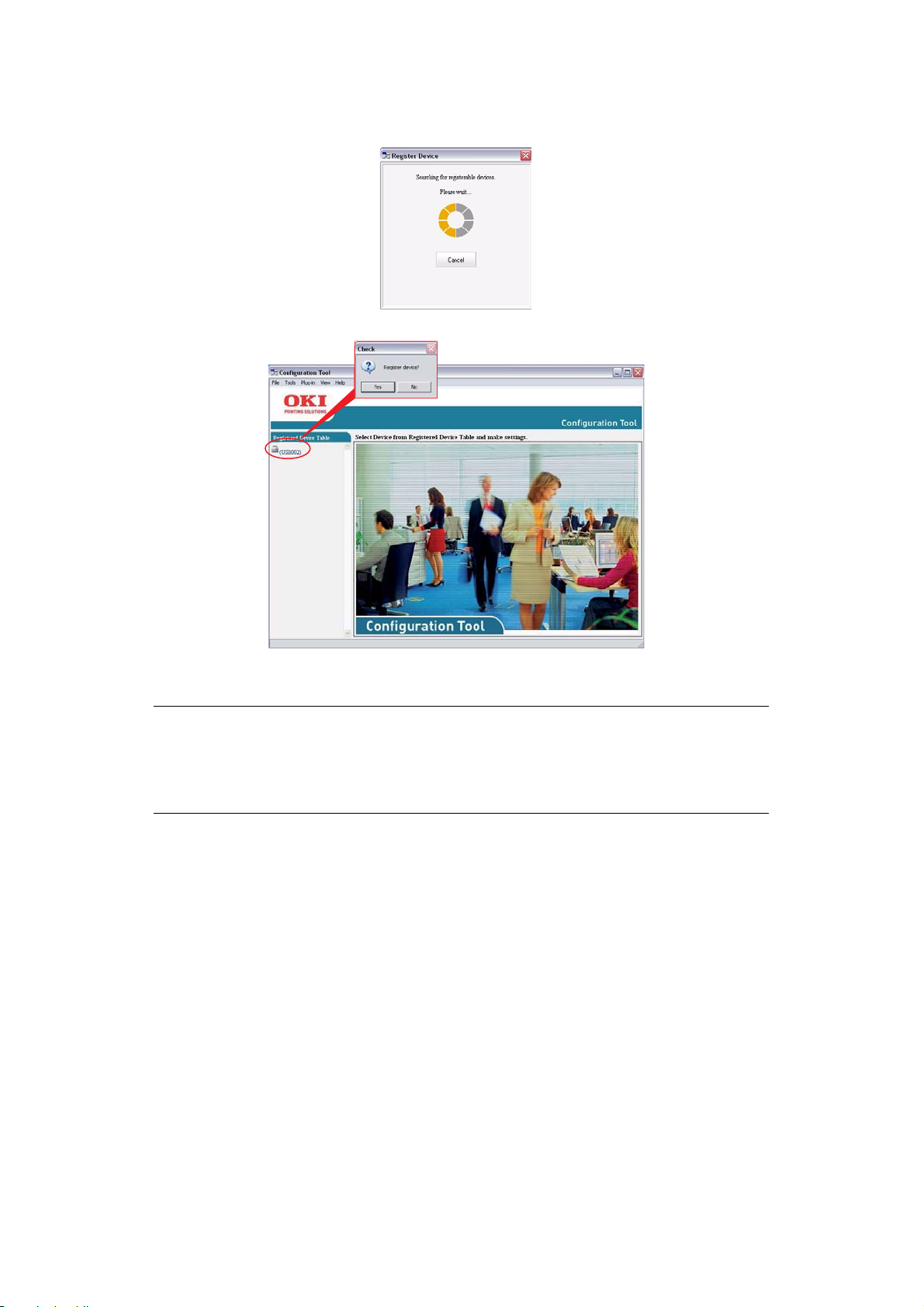
1. Per eseguire la ricerca e l'installazione, selezionare Strumenti> Registra
periferica.
2. Evidenziare il risultato della ricerca richiesto e, quando necessario, fare clic su Sì..
MFP
Configuration tool consente di configurare e gestire il prodotto multifunzione. Per ulteriori
informazioni, vedere “Informazioni prelimi na ri alla configurazione” a pagin a 30.
NOTA
Le impostazioni di rete, quali la configurazione LDAP, non possono essere
salvate da Configuration Tool nel prodotto multifunzione. Per queste
impostazioni, utilizzare il pannello operatore o la pagina Web del prodotto
multifunzione.
Informazioni preliminari > 21
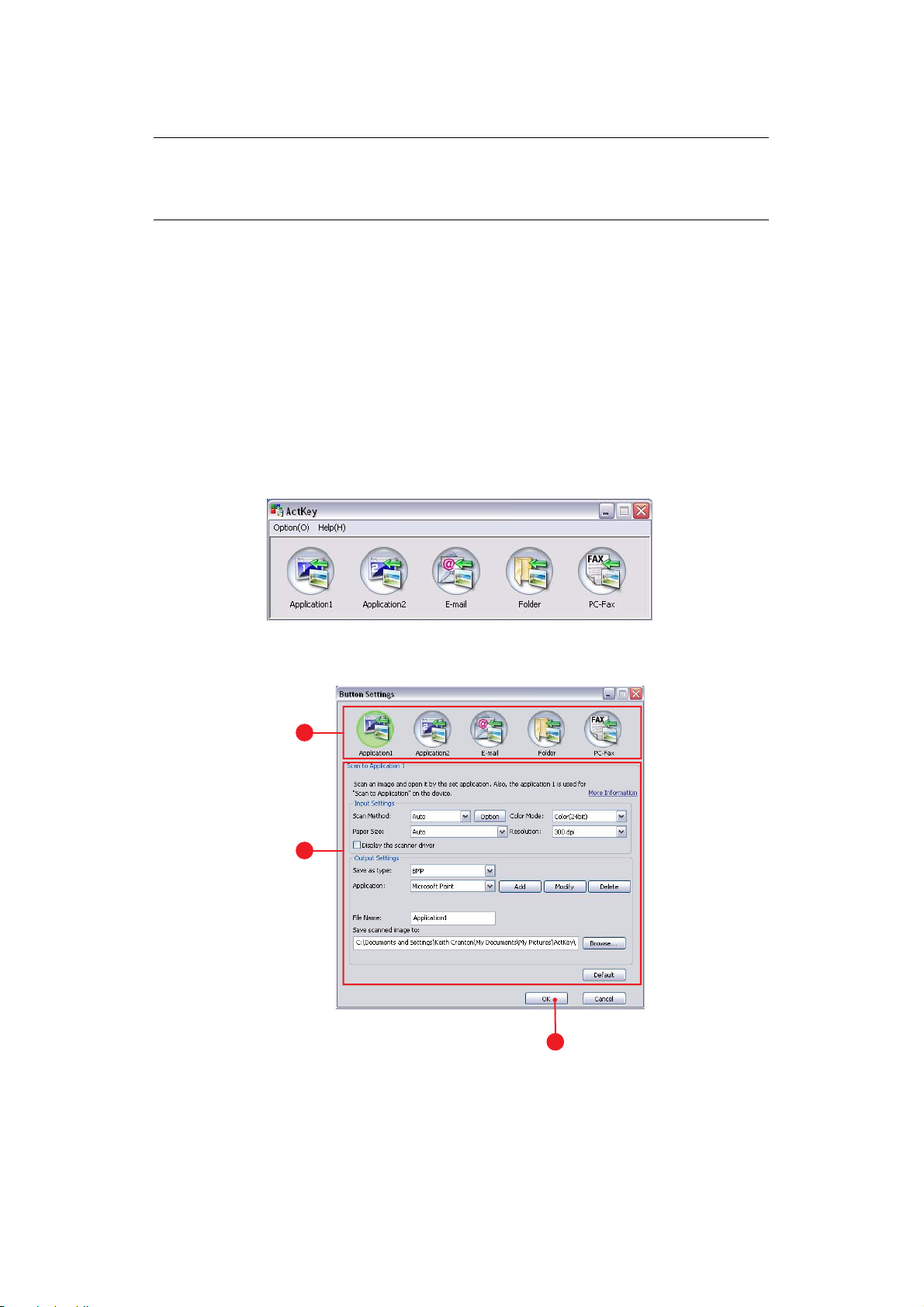
U
TILITY ACTKEY
NOTA
L’utility Actkey funziona solo con le connessioni USB.
È necessario installare il driver TWAIN sul computer.
L’utility Actkey consente al prodotto multifunzione di ricevere comandi mediante la
pressione di un singolo tasto da un computer collegato in locale.
L'installazione dell'utility Actkey è facoltativa e si trova sul DVD dei driver/utility nella
cartella delle utility.
Per ulteriori informazioni sull'uso dell'utility Actkey, consultare la sezione “Scan to local PC
(Invia documento digitalizzato al PC locale)” a pagina 114.
Configurazione dell'utility Actkey
1. Installare l'utility Actkey dal DVD in dotazione:
L'installazione creerà un'icona "Actkey" sul computer.
2. Fare doppio clic sull'icona per aprire la console Actkey.
3. Selezionare Opzioni >Impostazioni pulsanti. Verrà visualizzata la schermata
seguente.
1
2
3
4. Selezionare la funzione da impostare nella sezione (1).
5. Nella sezione (2), impostare i parametri per questa funzione.
6. Dopo aver selezionato tutte le impostazioni, premere OK (3).
L’utility tornerà alla console Actkey.
Informazioni preliminari > 22
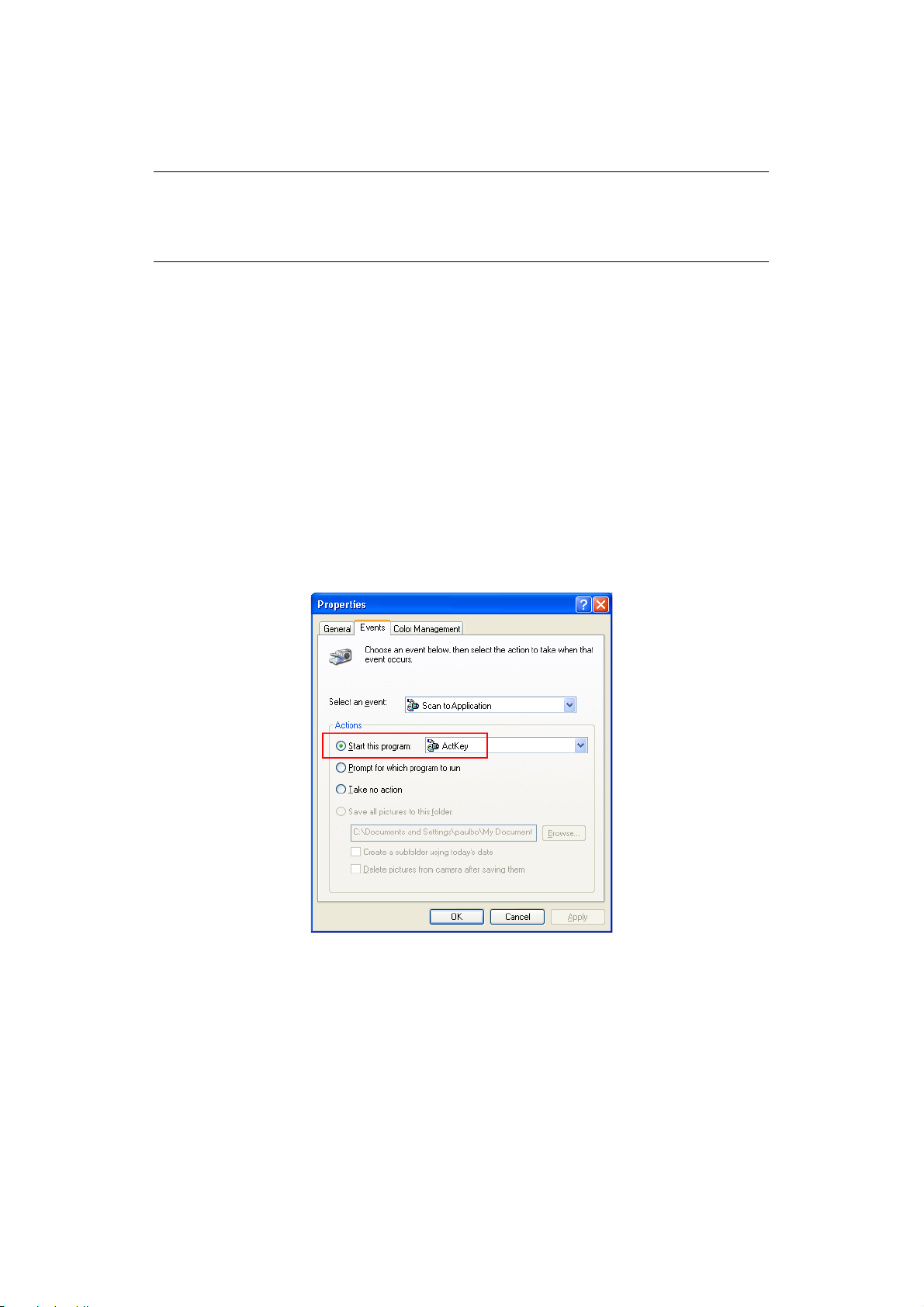
7. Per poterla utilizzare nella modalità PC Locale (per esempio, per la “Scansione
Push”), l’utility Actkey deve essere impostata come programma di default per
gestire le scansioni:
NOTA
Nell'esempio riportato di seguito viene utilizzato Windows XP. Se si utilizza un
altro sistema operativo, i passaggi possono variare, ma il principio di base
rimane lo stesso.
(a) Selezionare Avvio > Pannello di controllo.
(b) Fare doppio clic su Scanner e fotocamere digitali.
(c) Fare clic con il pulsante destro del mouse sull'icona MFP e quindi fare clic su
Proprietà.
(d) Selezionare la scheda Events (Eventi).
(e) Selezionare un evento dal relativo menu a discesa.
(f) Nel campo Actions (Azioni), fare clic su Start this program (Avvia questo
programma) e scegliere ActKey dal menu a discesa.
(g) Fare clic su Apply (Applica).
(h) Ripetere i passaggi da e a g per ogni evento, per esempio Scan to Application,
E-mail, Folder and PC-Fax (Invia documento digitalizzato a appli cazione, e-mail,
cartella e PC-Fax).
(i) Fare clic su OK per confermare.
Informazioni preliminari > 23
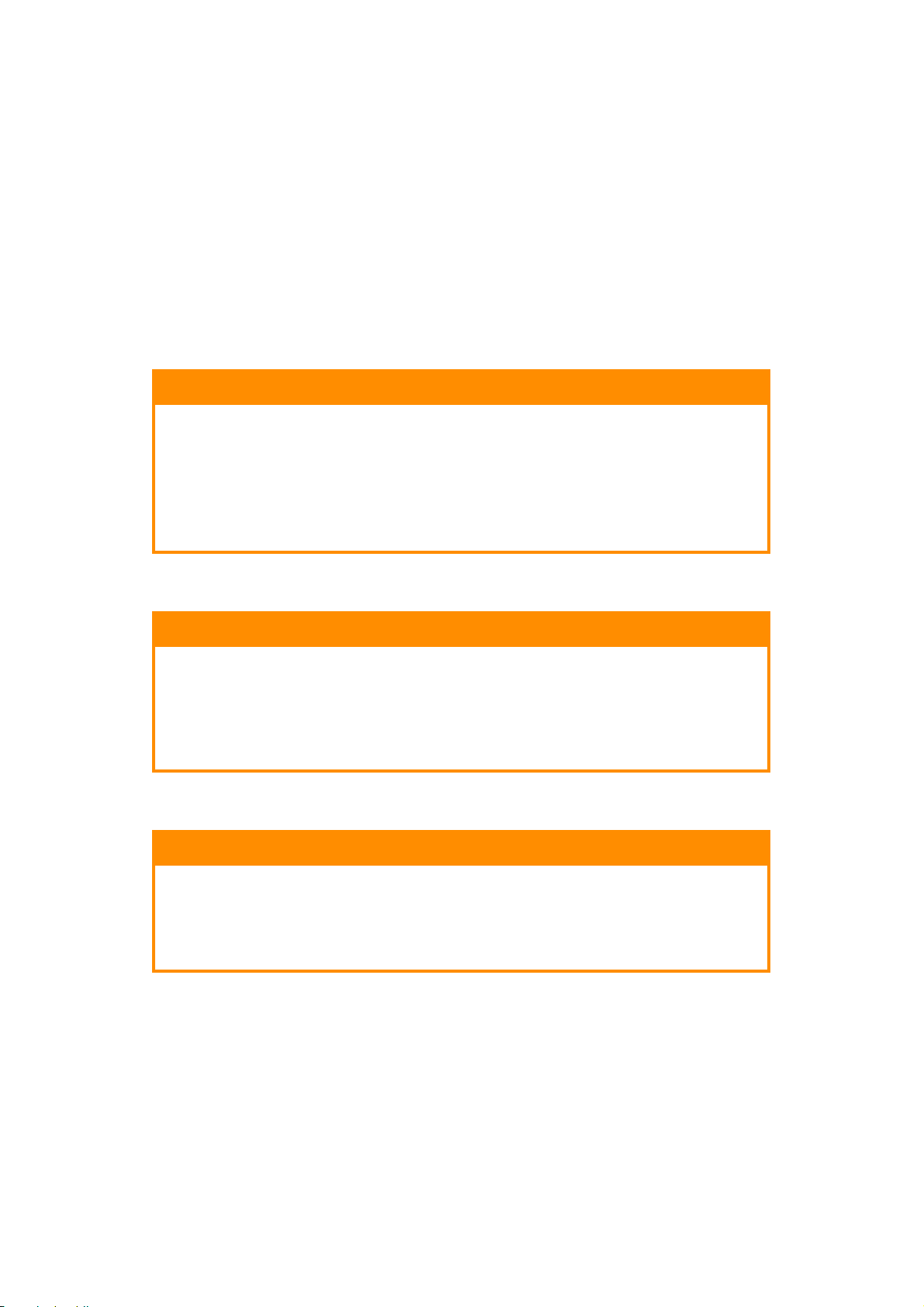
C
ONSIGLI PER LA SCELTA DELLA CARTA
Il prodotto multifunzione può gestire una notevole varietà di supporti di stampa c he include
con una vasta gamma di grammature e di formati di carta, lucidi e buste. Questa sezione
fornisce i consigli generali sulla scelta dei supporti di stampa e illustra come utilizzare
ciascun tipo.
Le migliori prestazioni si ottengono utilizzando carta standard di grammatura 75~90 g/m²
realizzata per l'utilizzo con fotocopiatrici e stampanti laser. Un tipo adatto è Colour Copy di
Mondi.
Non è consigliato l'utilizzo di carta goff r at a o mol t o ruv ida .
Carta prestampata
AVVERTENZA!
È possibile utilizzare la carta prestampata, purché l'inchiostro non
produca sbavature quando esposto alle alte temperature del fusore
utilizzato nel processo di stampa.
L'uso prolungato di carta prestampata potrebbe causare
inceppamenti e una resa meno efficiente nel tempo
dell'alimentazione carta. Pulire i rulli di alimentazione carta come
descritto a pagina 144.
Buste
Lucidi
AVVERTENZA!
Le buste devono essere perfettamente lisce, prive di pieghe,
arricciature o altre deformazioni. Devono anche essere di tipo
rettangolare "attacca e stacca", con una colla che si conservi
inalterata quando sottoposta all'alta temperatura e alla pressione
del rullo fusore utilizzato in questo tipo di prodotto multifunzione.
Le buste con finestra non sono adatte.
AVVERTENZA!
I lucidi devono essere del tipo appositamente realizzato per
l'utilizzo con fotocopiatrici e stampanti laser. In particolare, evitare
i lucidi per uso ufficio appositamente creati per essere scritti a
mano con pennarelli, in quanto si scioglierebbero nel fusore
causando danni.
Informazioni preliminari > 24
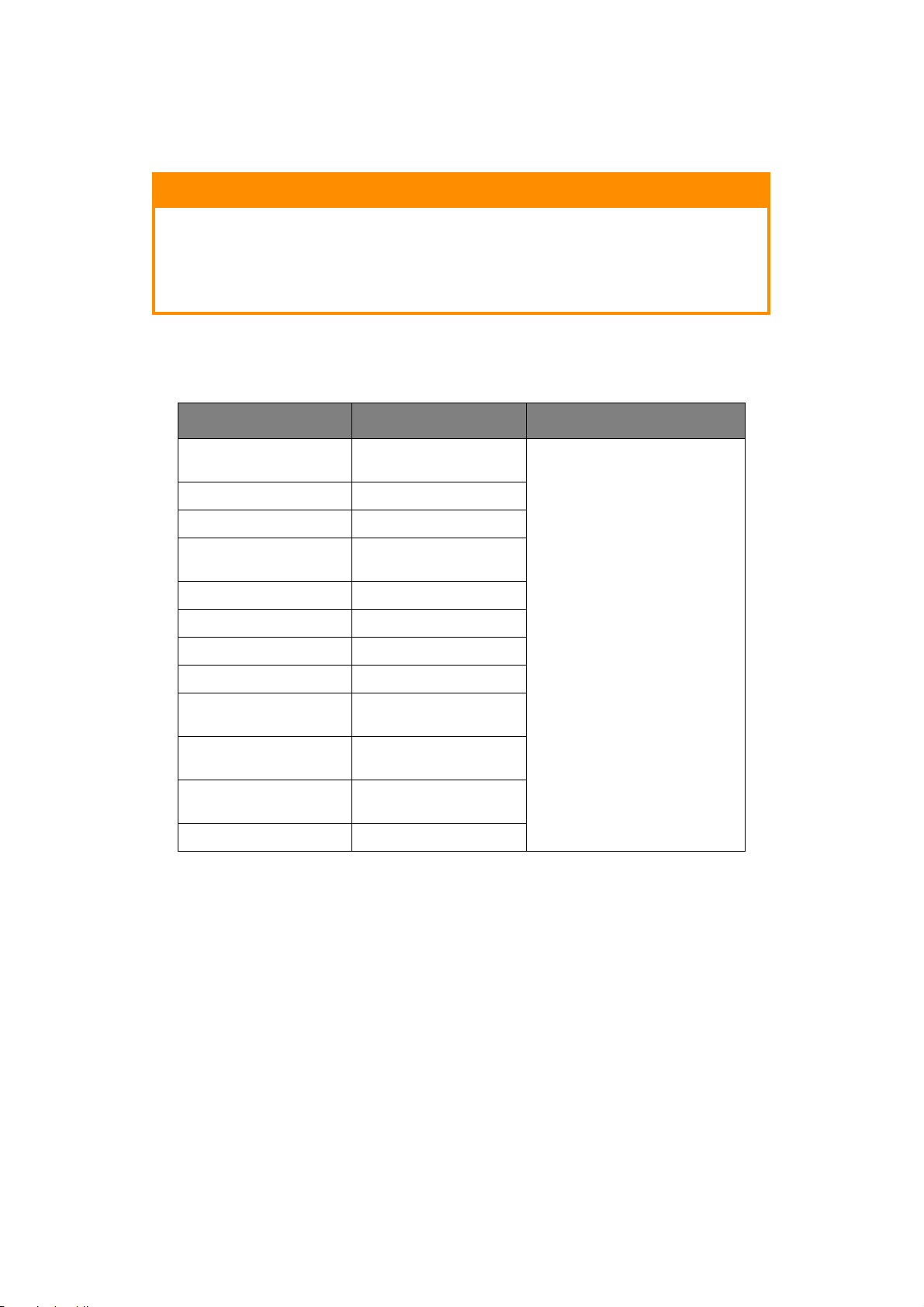
Etichette
Le etichette devono essere gestite tramite il cassetto multiuso.
AVVERTENZA!
Le etichette devono essere del tipo consigliato per l'utilizzo con
fotocopiatrici e stampanti laser, poiché in questo caso le etichette
coprono interamente il foglio di supporto. Altri tipi di etichette
possono danneggiare la stampante, perché si possono staccare
durante il processo di stampa.
I biglietti da visita consigliati sono prodotti da OKI (N. ordine 09002985).
C
ASSETTI CARTA
FORMATO DIMENSIONI GRAMMATURA (G/M²)
A6 (Cassetto 1 e
Cassetto multiuso)
A5 148 x 210 mm
B5 182 x 257 mm
Executive (solo cassetto
multiuso)
A4 210 x 297 mm
B4 257 x 364 mm
A3 420 x 297 mm
Letter 216 x 279 mm
Legal 13in. (solo
cassetto multiuso)
Legal 13.5in. (solo
cassetto multiuso)
Legal 14in. (solo
cassetto multiuso)
Tabloid 279 x 432 mm
105 x 148 mm
184,2 x 266,7 mm
216 x 330 mm
216 x 343 mm
216 x 356 mm
Leggera 64-82 g/m²
Media 83-105 g/m²
Pesante 106-128 g/m²
Ultrapesante 129-200 g/m²
Nota:
il cassetto 1 supporta fino a
120 g/m².
I cassetti 2 e 3 supportano fino
a 176 g/m².
Il cassetto multiuso supporta
fino a 200 g/m².
Se è stata caricata carta dello stesso tipo in un altro cassetto ( il secondo/terzo cassetto se
se ne dispone di uno o il cassetto multiuso), è possibile che il prodotto multifunzione passi
automaticamente a un altro cassetto per l'alimentazione della carta quando il cassetto in
uso ha terminato la carta. Quando si esegue la stampa da applicazioni Windows, questa
funzione viene abilitata nelle impostazioni del driver (fare riferimento alla Guida alla
stampa). Quando si esegue la stampa da altri sistemi, questa funzione viene attivata nel
menu Cassetti (vedere“Cassetti” a pagina 37).
Se installato, il cassetto 2 (o 3) può essere rimosso e rifornito mentre la macchina viene
alimentata dal cassetto 1. Il cassetto 1 non può essere rimosso mentre la macchina viene
alimentata dal cassetto 2 (o 3) perché alcune parti del cassetto 1 vengono utilizzate per
guidare l'alimentazione della carta dal cassetto 2 (o 3).
Informazioni preliminari > 25
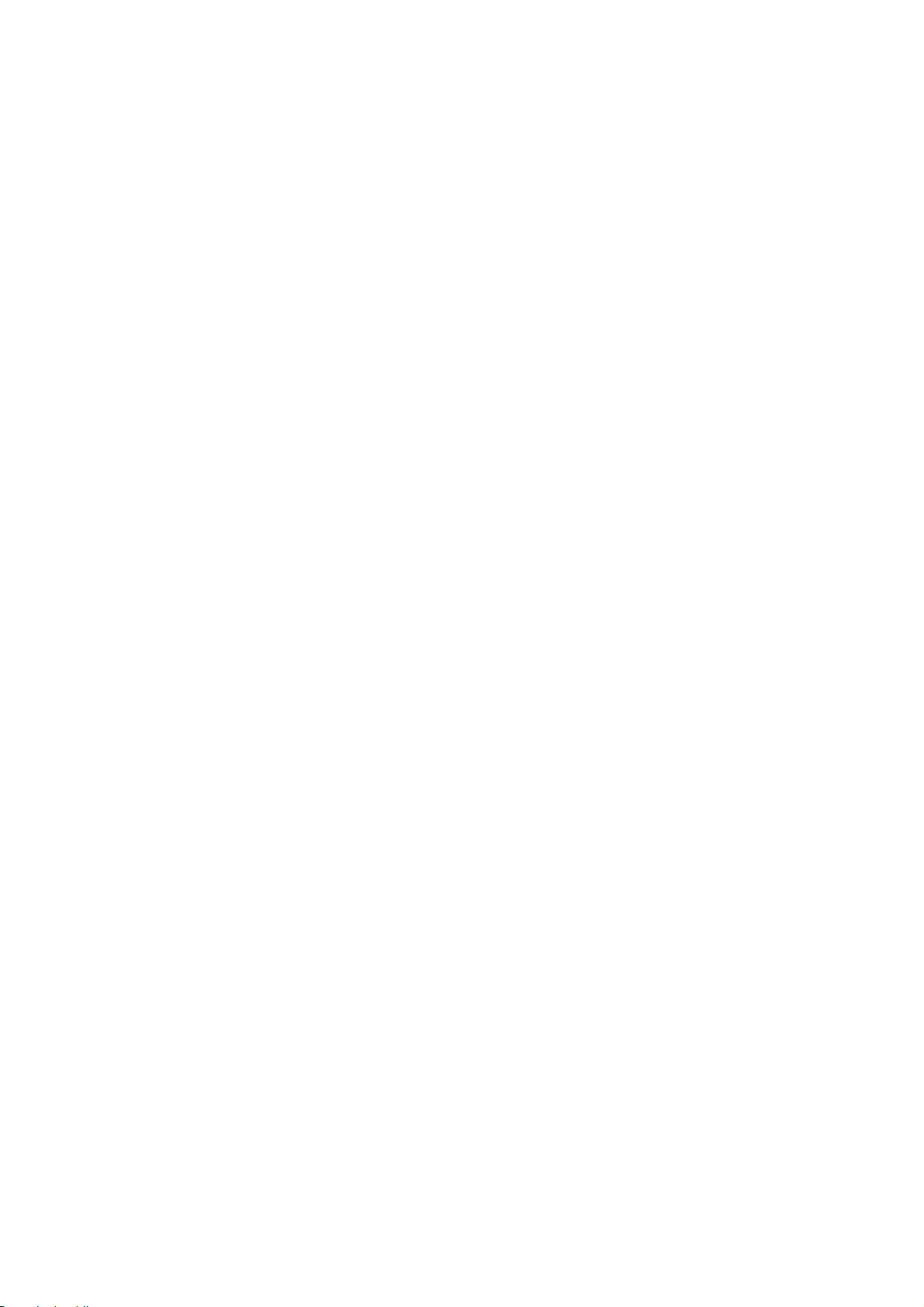
C
ASSETTO MULTIUSO
Il cassetto multiuso è in grado di gestire gli ste ssi formati dei supporti dei cassetti carta fino
a un peso massimo di 200 g/m² (Ultra pesante). Per tipi di carta molto pesanti, utilizzare
il raccoglitore carta verso l'alto (posteriore). In questo modo, viene garantito un percorso
carta attraverso il prodotto multifunzione pressoché diretto.
Il cassetto multiuso può gestire larghezze della carta fino a un minimo di 100 mm e
lunghezze della carta fino a un massimo di 1200 mm (stampa di striscioni).
Per lunghezze che superano i 431,8 mm utilizzare grammature fino a 128 g/m² e il
raccoglitore carta verso l'alto (posteriore).
Utilizzare il cassetto multiuso per stampare su buste e lucidi. È possibile caricare in una
volta sola fino a 50 fogli di lucidi o 10 buste, fino a una capacità massima di raccolta
equivalente a 10 mm di altezza.
I lucidi dovrebbero essere caricati con il lato di stampa rivolto verso l'alto e il bordo
superiore verso l’interno del prodotto multifunzione. Non utilizzare la funzione duplex
(stampa fronte/retro).
R
ACCOGLITORE VERSO IL BASSO
Il raccoglitore verso il basso nella parte superiore del prodotto multifunzione può contenere
fino a 250 fogli di carta standard di 80 g/m² e può gestire tipi di carta fino a 128 g/m².
Le pagine stampate in ordine di lettura (pagina 1 per prima) verranno ordinate in ordine di
lettura (l'ultima pagina in cima, con la parte stampata rivolta verso il basso).
R
ACCOGLITORE VERSO L'ALTO
Il raccoglitore verso l'alto nella parte posteriore del prodotto multifunzione deve essere
aperto e l'estensione del cassetto estratta quando è necessaria per l'uso. In questa
condizione, la carta esce lungo questo percorso, ignorando le impostazioni del driver
Il raccoglitore rivolto verso l'alto può contenere fino a 100 fogli di carta standard di 80 g/
m² e può gestire grammature di carta fino a 200 g/m².
Utilizzare sempre questo raccoglitore e l'alimentatore multiuso per tipi di carta di peso
superiore a 128 g/m².
U
NITÀ DUPLEX
L'unità duplex fornisce la stampa fronte/retro sulla stessa gamma di formati carta del
vassoio 2 (ad esempio, tutte le dimensioni di cassetto, ad eccezione della dimensione A6)
utilizzando risme di carta da 64 a 105 g/m².
Informazioni preliminari > 26
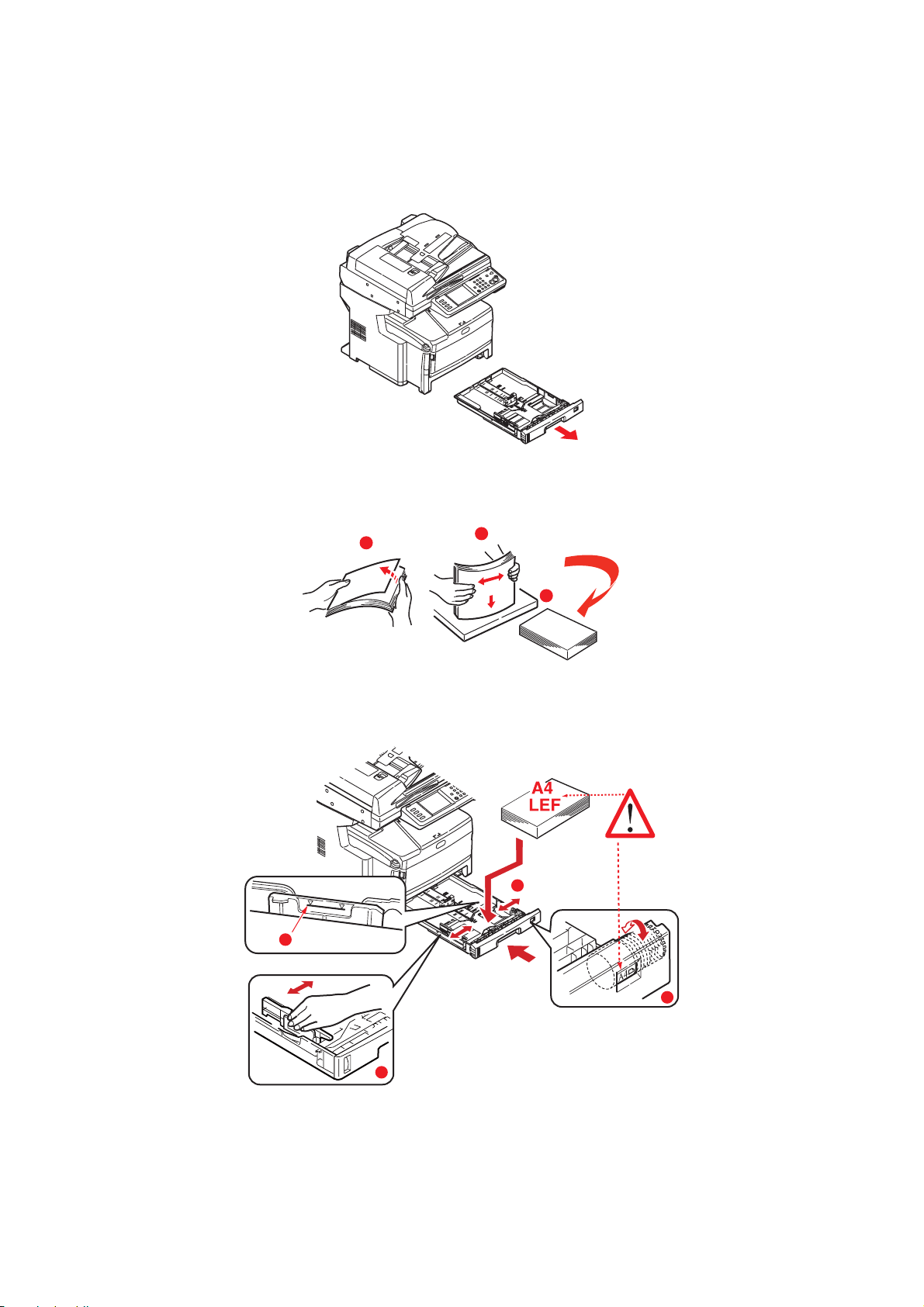
C
ARICAMENTO DELLA CARTA
C
ASSETTI CARTA
1. Rimuovere il cassetto della carta dal prodotto multifunzione.
2. Smazzare la carta da caricare ai lati (1) e nel mezzo (2) in modo che tutti i fogli
siano ben separati, poi picchiettare i bordi della carta su una superficie piana in
modo che questi siano di nuovo livellati (3).
1
2
3
3. Caricare l’alimentazione bordo lungo della carta (la carta intestata deve essere
rivolta verso il basso e con il bordo superiore verso il lato destro del prodotto
multifunzione) (1) fino al segno (a).
1
a
2
Informazioni preliminari > 27
3
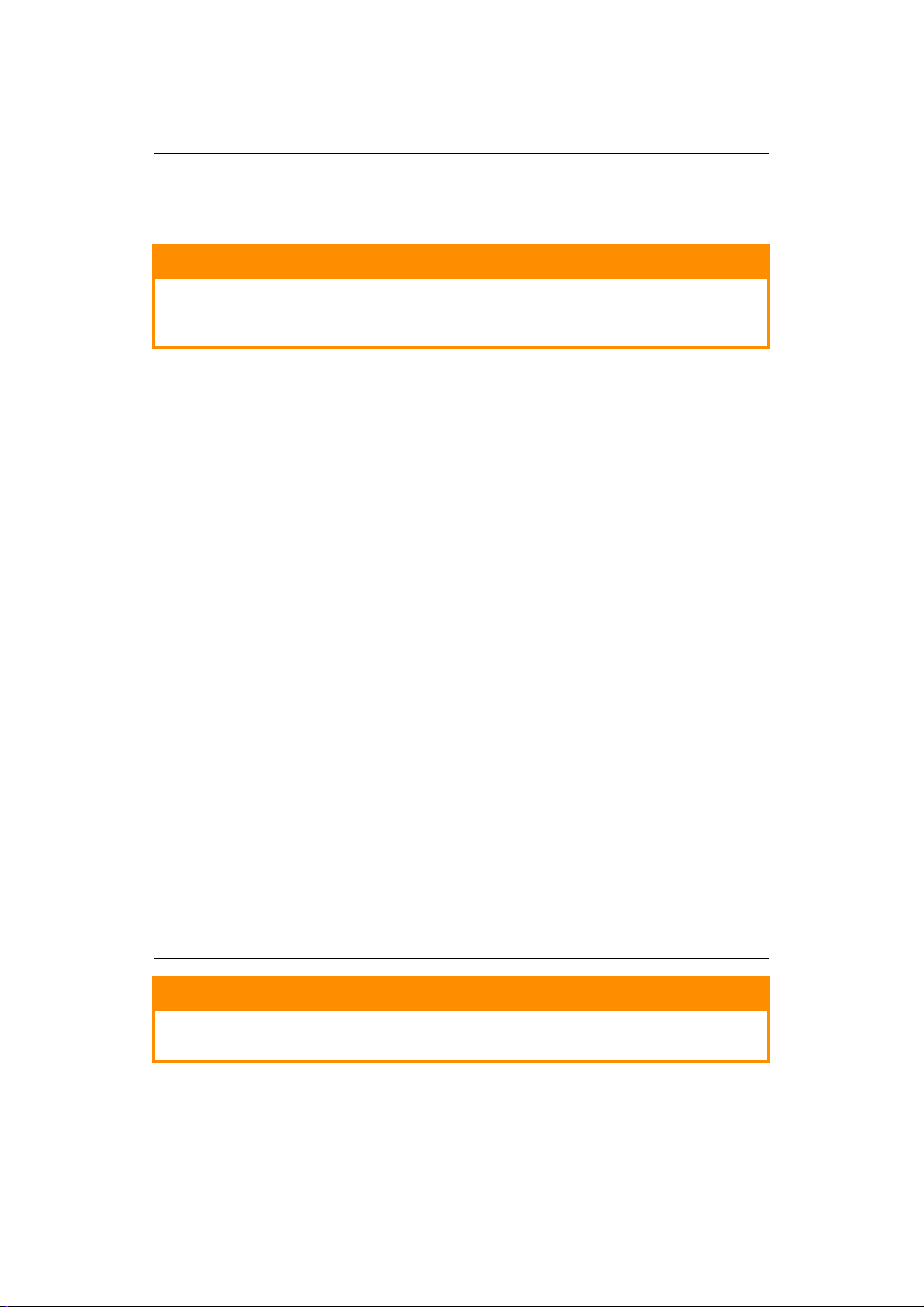
4. Spostare il fermo posteriore e le guide della carta (2) in base al formato da
utilizzare.
NOTA
Nel caso della carta A6, rimuovere il fermo posteriore e reinserirlo nella
posizione A6.
AVVERTENZA!
IMPORTANTE: impostare il quadrante del formato carta (3) sul
formato e orientamento della carta da utilizzare (A4 LEF
nell'esempio precedente).
5. Se necessario, impostare il corretto tipo di carta nel menu Cassetti. Vedere
“Cassetti” a pagina 37.
Per impedire gli inceppamenti della carta:
> Non lasciare spazio tra la carta e le guide e il fermo posteriore.
> Non riempire eccessivamente il cassetto carta. La capacità dipende dal tipo di
grammatura della carta.
> Non caricare carta danneggiata.
> Non caricare contemporaneamente carta di formati o tipi diversi.
> Richiudere con delicatezza il cassetto carta.
> Non estrarre il cassetto carta durante la stampa (ad eccezione di quanto descritto
successivamente per il secondo cassetto).
NOTA
> Se si dispone di due cassetti e si stampa dal primo cassetto (superiore), è
possibile estrarre il secondo cassetto (inferiore) durante la stampa per
ricaricarlo. Tuttavia, se si stampa dal secondo cassetto, non estrarre il
primo cassetto poiché la carta potrebbe incepparsi.
> Per stampare sul lato di stampa rivolto verso il basso, assicurarsi che il
raccoglitore verso l'alto (posteriore) sia chiuso (la carta esce dalla parte
superiore del prodotto multifunzione). La capacità di raccolta è di circa
250 fogli, a seconda della grammatura della carta.
> Per stampare sul lato di stampa rivolto verso l'alto, assicurarsi che il
raccoglitore verso l'alto (posteriore) sia aperto e che il supporto carta sia
completamente esteso. La carta viene raccolta in ordine inverso e la
capacità del cassetto è di circa 100 fogli, a seconda della grammatura
della carta.
> Utilizzare sempre il raccoglitore verso l'alto (posteriore) per carta pesante
(cartoncino, ecc.).
AVVERTENZA!
Non aprire o chiudere l'uscita carta posteriore durante la stampa in
quanto può verificarsi un inceppamento della carta.
Informazioni preliminari > 28
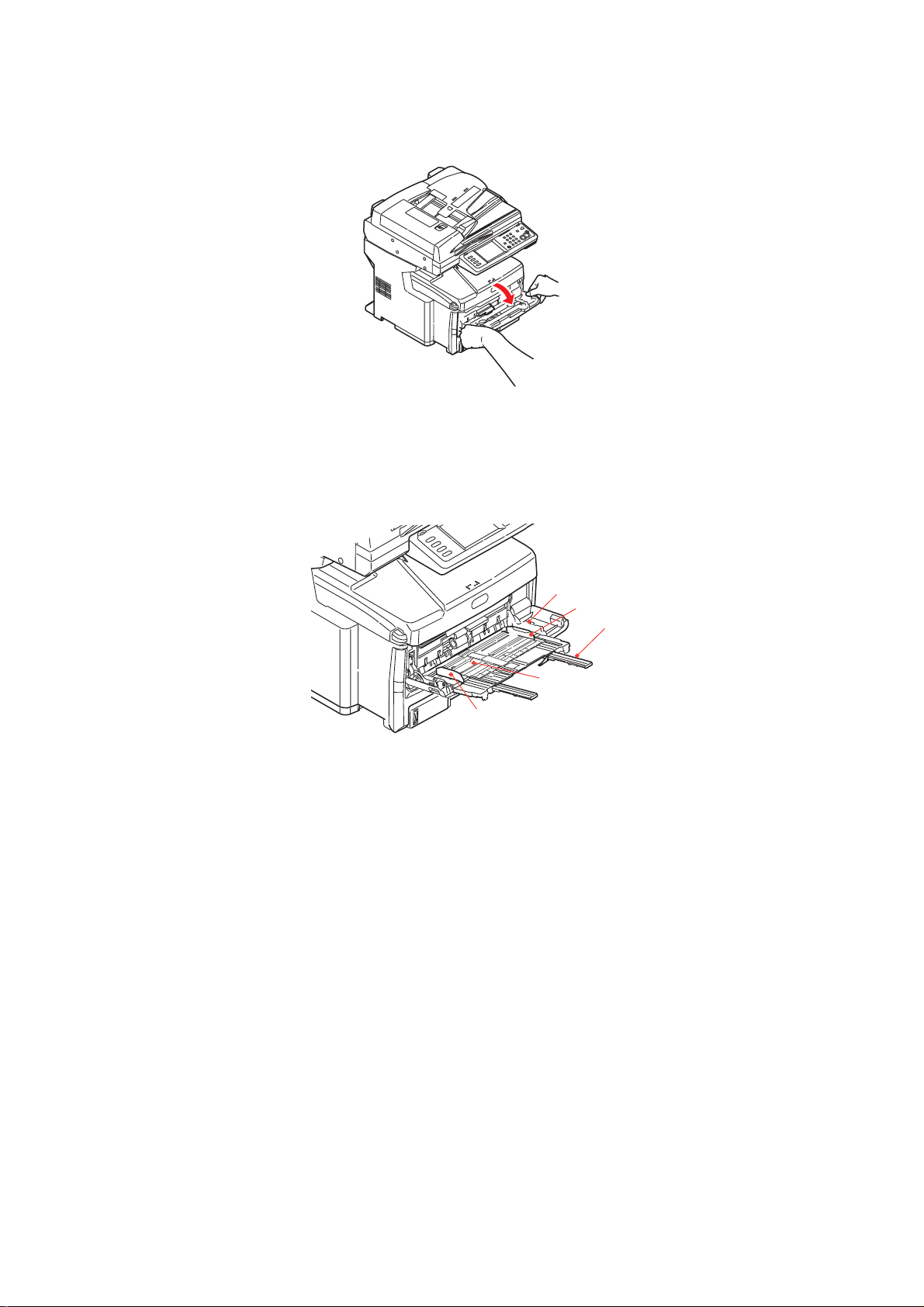
C
ASSETTO MULTI USO
1. Aprire il cassetto multi uso.
2. Ripiegare i supporti carta (1).
3. Premere con delicatezza verso il basso sul ripiano della carta (2) per assicurarsi che
sia bloccato in sede.
4. Caricare la carta e spostare i regolatori della larghezza del foglio (3) fino a
raggiungere il formato della carta da utilizzare.
4
3
1
2
3
> Per stampare la carta intestata su un solo lato, caricare la carta nel cassetto
multiuso con l'intestazione rivolta verso l'alto e il bordo superiore verso l'interno
del prodotto multifunzione.
> Per stampare la carta intestata su due lati, vale a dire fronte/retro (duplex),
caricare la carta con l'intestazione rivolta verso il basso e il bordo superiore verso
l'esterno rispetto al prodotto multifunzione.
> Le buste dovrebbero essere caricate con il lato di stampa rivolto verso l'alto , con il
bordo superiore a sinistra ed il lato corto verso il prodotto multifunzione. Non
selezionare la stampa duplex con le buste.
> Non superare la capacità carta, che è di circa 100 fogli o 10 bust e, equiv alente ad
un'altezza massima di 10 mm.
5. Premere verso l'interno il meccanismo di blocco del cassetto (4) per sbloccare il
ripiano della carta, in modo tale che la carta venga sollevata e bloccata in sede.
6. Impostare il formato di carta corretto per il cassetto multiuso nel menu Cassetti
Vedere “Cassetti” a pagina 37.
Informazioni preliminari > 29
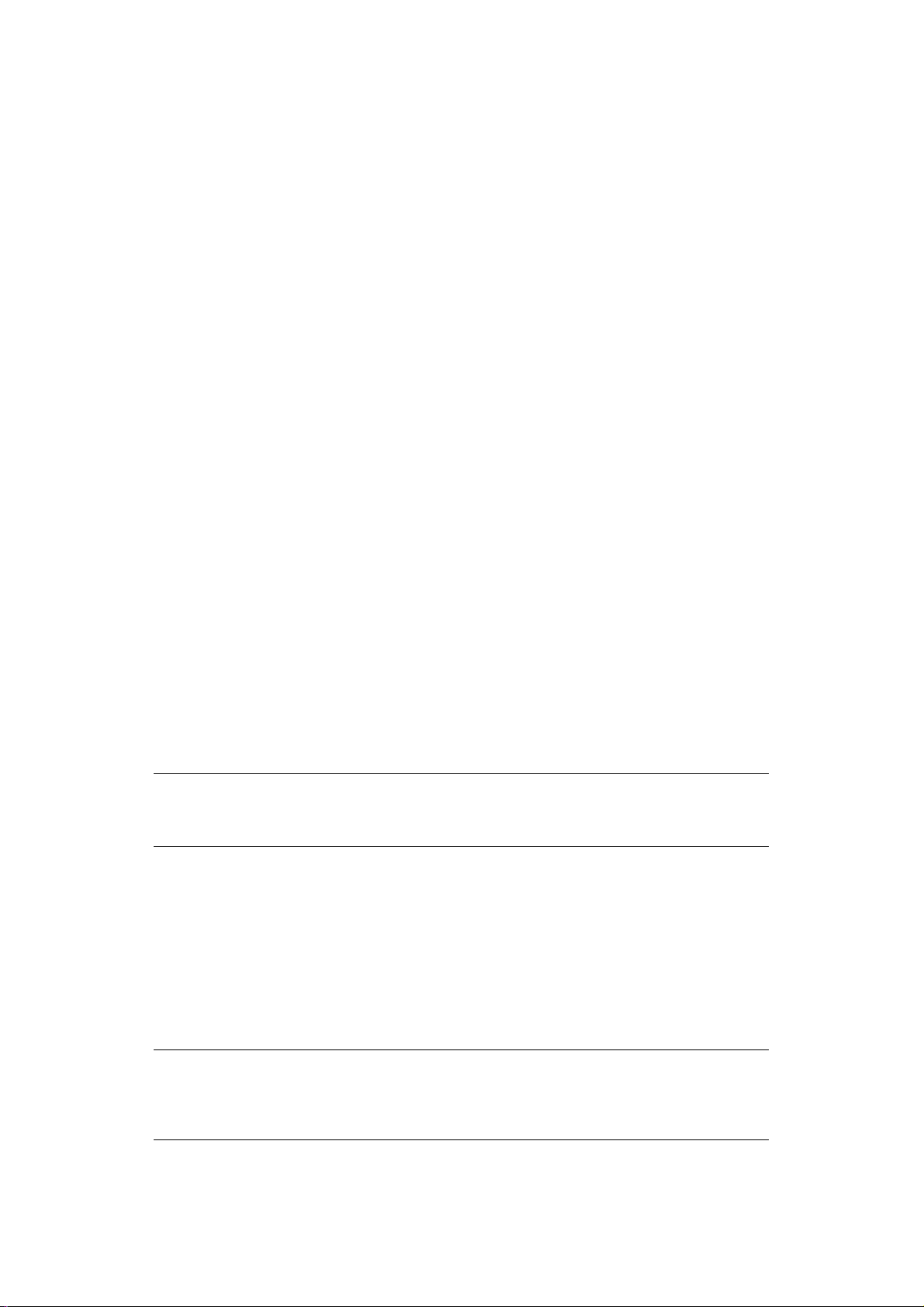
C
ONFIGURAZIONE
R
EQUISITI MINIMI DI CONFIGURAZIONE
Di seguito è riportata la configurazione necessaria per ottimizzare il funzionamento del
prodotto multifunzione.
DEL PRODOTTO
...
Per inviare fax:
Un collegamento alla linea telefonica PSTN.
Per inviare messaggi e-mail:
> Rete TCP/IP
> Un server SMTP e un server POP3 opzionale.
Per archiviare i documenti tramite la re te in tranet:
> Ambiente in cui viene utilizzato il protocollo FTP, HTTP o CIFS
> Windows 2000, Windows XP, Windows Vista, Windows Server 2003, Windows Server
2008, Windows 7, Mac OS X, server HTTP o FTP.
I
NFORMAZIONI PRELIMINARI ALLA CONFIGURAZIONE
G
ENERALE
Prima di iniziare, assicurarsi di disporre delle autorizzazioni/codici PIN necessari.
Le impostazioni predefinit e di fabbrica delle password/PIN sono le seguenti:
Amministratore aaaaaa
PIN 000000
Rete (pagina Web) utente: admin
password: aaaaaa
NOTA
La password e il PIN dell'amministratore devono essere modificate e gestite
dall'amministratore di sistema.
C
ONFIGURAZIONE DEL FAX
Il dispositivo multifunzione deve essere installato correttamente per consentire l'invio e la
ricezione di fax. È necessario impostare i seguenti parametri prima di utilizzare la funzione
fax:
> Zona oraria
> Data e ora
Per ulteriori informazioni, vedere “Impostazione iniziale” a pagina 74.
NOTA
Se si esegue il programma di installazione dei driver OKI dal DVD-ROM è
possibile che il fuso orario, la data e l'ora siano già stati impostati mediante la
utility per l'impostazione della lingua del pannello.
Configurazione del prodotto... > 30

C
ONFIGURAZIONE DELLA RETE
Per eseguire le funzioni di invio dei documenti digitalizzati tramite e-mail e FTP, è
necessario che il prodotto multifunzi on e si a configurato correttamente nella rete. Per
consentire ad altre periferiche di rete di individuare il prodotto sulla rete, è necessario
impostare i parametri di rete riportati di seguito.
1. Impostazione IP:
2. Indirizzo IP: . . .
3. Maschera Subnet:. . .
4. Indirizzo IP del gateway:. . .
5. Server DNS:. . .
6. Server SMTP:. . .
7. Porta SMTP:25
8. Server POP3: . . .
9. Porta POP3:110
Descrizione
1. Impostazione IP
Scegliere Auto per ottenere automaticamente gli indirizzi IP, della subnet e del
gateway dal server DHCP. Dopo aver modificato l'impostazione da Manuale a Auto, il
dispositivo multifunzione riavvierà automaticamente la scheda di rete.
2. Indirizzo IP:
L'indirizzo IP (Internet Protocol) assegnato al prodotto dall'amministratore di rete.
3. Maschera subnet:
L'indirizzo della maschera di rete assegnato dall'amministratore di rete.
4. Indirizzo IP del gateway:
L'indirizzo IP del gateway assegnato dall'amministratore di rete.
5. Server SMTP
L'indirizzo IP del server di posta SMTP assegnato dall'amministratore di rete.
6. Porta SMTP:
Il numero di porta del server di posta SMTP.
7. Server DNS:
L'indirizzo IP del server DNS assegnato dall'amministratore di rete.
8. Server POP3:
L'indirizzo IP del server POP3.
9. Porta POP3
Il numero di porta del server POP3.
Prima di inviare messaggi e-mail dal prodotto, immettere il nome DNS oppure
l'indirizzo IP o il numero di porta del server POP3 in uso se il server di posta richiede
l'autenticazione POP3.
NOTA
Per consentire l'invio di messaggi di posta elettronica, è necessario impostare
anche i dettagli del campo “Da”.
Configurazione del prodotto... > 31

NOTA
1. Server DHCP: il protocollo DHCP (Dynamic Host Configuration Protocol)
consente di assegnare automaticamente ad un host un indirizzo IP
univoco ogni volta che si connette ad una rete. In questo modo, gli
amministratori di rete possono gestire gli indirizzi IP in modo più semplice.
Se il server DHCP è disponibile dalla rete, non è necessario immettere le
informazioni relative alla rete TCP/IP, alla subnet mask, al gateway e al
server DNS, poiché verranno automaticamente assegnate al prodotto
multifunzione.
2. Indirizzo IP: l'indirizzo IP (Internet Protocol) identifica in modo univoco
una connessione host ad una rete IP e viene assegnato
dall'amministratore del sistema o dal progettista della rete. L'indirizzo IP è
costituito da due parti: una identifica la rete e l'altra il nodo. È in genere
rappresentato da quattro numeri separati da punti. Ciascun numero è
compreso tra 0 e 255. Un esempio di indirizzo IP può essere il seguente:
10.1.30.186
3. SMTP (Simple Mail Transfer Protocol): è il protocollo principale per le
comunicazioni utilizzato per l'invio e la ricezione di messaggi e-mail su
Internet.
4. DNS (Domain Name System): il server DNS identifica gli host tramite i
nomi anziché gli indirizzi IP. Se il server DNS è disponibile nella rete, è
possibile immettere il nome del dominio anziché l'indirizzo del server
SMTP o POP3, ad esempio Pegasus.com.tw anziché 120.3.2.23.
5. POP3 (Post Office Protocol 3): si tratta di un servizio che memorizza e
riceve messaggi e-mail per diversi client non connessi ad Internet 24 ore
su 24. I messaggi e-mail rimangono memorizzati nel server POP3 fino a
quando l'utente non esegue l'accesso.
F
UNZIONI DI COMUNICAZIONE TRAMITE INTERNET
Scan to e-mail (Invia documento dig ita lizzato tramite e -mail)
Il prodotto multifunzione consente di inviare il documento acquisito agli indirizzi email disponibili nella rete. Il documento vie ne prima acquisito e convertito in un
formato di file standard PDF, JPEG, TIFF o XPS, quindi trasmesso
contemporaneamente ai destinatari remoti come allegato e-mail.
Quando si utilizza il prodotto multifunzione per inviare un messaggio e-mail ad un
utente, i messaggi in uscita vengono trasferiti al server di posta SMTP tramite il
protocollo SMTP e quindi inviati ai destinatari tramite Internet.
Scan to network PC (Invia documento digitalizzato al PC di rete)
Questa funzione prevede l'utilizzo del protocollo FTP (File Transfer Protocol), HTTP
(Hypertext Transfer Protocol) o CIFS (Common Internet File System) per l'invio
tramite una rete intranet. Il prodotto multifunzione consente di salvare i documenti
acquisiti in un formato di file standard PDF, JPEG, TIFF o XPS direttamente su un
server designato o su un PC collegato in rete.
CIFS è il sistema di condivisione di Microsoft Windows. La caratteristica esclusiva di
questa funzione di archiviazione consiste nel fatto che tutti gli utenti di un'azienda
possono condividere lo stesso prodotto per inviare documenti a ciascuna cartella di
file su un server designato o su un singolo computer.
Configurazione del prodotto... > 32

Prima di poter utilizzare il prodotto multifunzione per distribuire in rete i documenti
acquisiti, è necessario che l'amministratore del sistema definisca le impostazioni o le
destinazioni riportate di seguito.
> Network and E-mail parameters (Parametri e-mail e di rete): definisce i parametri
per i protocolli TCP/IP, SMTP e POP3 per l' in vio del documento acquisito agli indirizzi
e-mail.
> Filing destinations (Destinazioni di archiviazione): definisce i protocolli e le
destinazioni per l'invio del docum ento acquisito ai server FTP, a quals ias i computer
collegato in rete o sul Web.
Per ulteriori informazioni sui protocolli di archiviazione, vedere “D es c r iz ione dei
protocolli di archiviazione” a pagina 70.
NOTA
1. Se l'amministratore del sistema ha scelto il protocollo DHCP, gli indirizzi IP
della rete TCP/IP, del gateway, della subnet mask e del server DNS
verranno assegnati automaticamente.
2. La prima volta che si installa il prodotto multifunzione, è opportuno che
l'amministratore mantenga le impostazioni di sistema predefinite. È
possibile personalizzare tali impostazioni in un secondo momento, una
volta acquisita familiarità con il funzionamento e le funzionalità del
prodotto.
Configurazione del prodotto... > 33

C
ONFIGURAZIONE
Sono disponibili diverse opzioni di configurazione che consentono di modificare le
impostazioni di scanner, fax e stampante in base alle proprie esigenze. È possibile
configurare il prodotto multifunzione nei tre modi riportati di seguito:
1. Dalla pagina Web del prodotto multifunzione
2. Dalla utility Configuration Tool del dispositivo multifunzione
3. Dal panello di controllo del dispositivo multifunzione.
Alle opzioni di configurazione si accede tramite il pannello di controllo solo a scopo
illustrativo.
…
DALLA PAGINA WEB
Digitare l'indirizzo IP del prodotto multifunzione nel campo URL del browser in uso, quindi
premere Invio. Verrà visualizzata la pagina Web del dispositivo multifunzione. Ad esempio,
http://192.168.1.94
NOTA
Le impostazioni di amministrazione sono protette da una password. Vedere
“Informazioni preliminari alla configurazione” a pagina 30.
Configurazione del prodotto... > 34

...D
ALLA UTILITY CONFIGURATION TOOL
Se non lo si è già fatto, installare MFP Configuration Tool come descritto nella sezione
“Configuration tool” a pagina 20.
NOTA
Le impostazioni di amministrazione sono protette da una password. Vedere
“Informazioni preliminari alla configurazione” a pagina 30.
...
DAL PANNELLO DI CONTROLLO
Premere il pulsanteSETUP sul pannello di controllo.
NOTA
L'opzione Amministrazione è protetta da una password. Vedere
“Informazioni preliminari alla configurazione” a pagina 30.
Configurazione del prodotto... > 35

Rubrica indirizzi
FUNZIONE OPZIONE DESCRIZIONE
e-mail
amministratore
Speed Dial Registra/Modifica Utilizzare la tastiera visualizzata
Registra/Modifica Utilizzare la tastiera visualizzata
sullo schermo per digitare e
assegnare un indirizzo e-mail
all'elenco.
Nota: massimo 500 indirizzi.
Elimina Selezionare un indirizzo e-mail per
eliminarlo dall'elenco.
Elimina e ordina Selezionare un indirizzo e-mail per
eliminarlo dall'elenco.
Nota: I numeri delle voci verranno
spostati in alto per sostituire le
voci eliminate.
Inserisci Selezionare un numero. Premere
Sì per inserire un nuovo indirizzo
di posta elettronica prima di
questo numero.
Nota: L'inserimento di dati
modificherà il numero della voce.
Gruppo Selezionare il numero di gruppo da
modificare.
Nota: massimo 32 gruppi.
sullo schermo per digitare e
assegnare un numero Speed Dial
all'elenco.
Nota: massimo 500 voci Speed
Dial.
Elimina Selezionare un numero Speed Di al
per eliminarlo dall'elenco.
Elimina e ordina Selezionare un numero Speed Dial
per eliminarlo dall'elenco.
Nota: I numeri delle voci verranno
spostati in alto per sostituire le
voci eliminate.
Inserisci Selezionare un numero. Premere
Gruppo Selezionare il numero di gruppo da
Sì per inserire una nuova voce
speed dial prima di questo
numero.
Nota: L'inserimento di dati
modificherà il numero della voce.
modificare.
Nota: massimo 32 gruppi.
Configurazione del prodotto... > 36

Cassetti
FUNZIONE OPZIONE DESCRIZIONE
Cassetto n (n
identifica il
cassetto)
Formato supporto Formato cassetto,
Personal.
Personalizzato Cassetto 1:
Width 105~210~
297 mm
Length: 148~297~
431 mm
Cassetto 2 e 3:
Width 148~210~
297 mm
Length: 182~297~
431 mm
Tipo supporto Cassetto 1:
Carta comune,Carta
intestata, Carta uso
bollo, Carta riciclata,
Carta ruvida, Carta
lucida
Cassetto 2 e 3:
Carta comune,Carta
intestata, Carta uso
bollo, Carta riciclata,
Cartoncino, Carta
ruvida, Carta lucida
Consente di impostare la carta
nel cassetto n.
Specificare la larghezza e la
lunghezza della carta.
Nota: È disponibile soltanto
l'opzione Formato carta è
impostata su Personal.
Selezionare il tipo di supporto
di stampa caricato in questo
cassetto. In questo modo, il
prodotto multifunzione può
regolare i propri parametri
operativi interni, quali la
velocità del motore e la
temperatura del fusore, per
stampare al meglio il supporto
che deve essere utilizzato. Ad
esempio, la carta intestata può
beneficiare di una temperatura
leggermente più bassa per
assicurare che il suo inchiostro
non sbavi.
Nota: È possibile eseguire le
operazioni di copia e ricezione
di fax soltanto quando il
cassetto selezionato (o uno dei
cassetti se l'opzione relativa
alla selezione del cassetto è
impostata su “Auto”) è
impostato per contenere carta
comune o riciclata.
Peso supporto Cassetto 1:
Leggero, Medio,
Pesante
Cassetto 2 e 3:
Leggero, Medio,
Pesante, Ultrapesante
Configurazione del prodotto... > 37
Regola il prodotto multifunzione
sulla grammatura della carta
comune caricata in questo
cassetto.

FUNZIONE OPZIONE DESCRIZIONE
Cassetto
multiuso
Selezione
cassetto:
Formato supporto A3, A4, A4LEF, A5, A6,
B4, B5, B5LEF, Legal 14,
Legal 13.5, Legal 13,
Tabloid, Letter,
LetterLEF, Executive,
Custom, COM-10, DL,
C5, C4
Personalizzato Width 64~210~297 mm
Length: 105~297~
1200 mm
Tipo supporto Carta comune, Carta
intestata, Lucidi,
Etichette, Carta uso
bollo, Carta riciclata,
Cartoncino, Carta
ruvida, Carta lucida
Peso supporto Leggero, Medio,
Pesante, Ultrapesante
Fax Cassetto 1, 2 e 3:
NO, Sì(*), Sì
Cassetto Multiuso:
NO, Sì(*), Sì
Selezionare il formato carta da
inserire nel cassetto mult iuso.
Specificare la larghezza e la
lunghezza della carta.
Notare che nel cassetto
multiuso è possibile utilizzare
supporti di stampa fino a 1200
mm di lunghezza per la stampa
di striscioni.
Selezionare il tipo di supporto
di stampa da inserire nel
cassetto multi uso, in modo che
il dispositivo multifunzione
possa regolare i propri
parametri interni per stampare
al meglio il tipo di supporto di
stampa selezionato.
Selezionare il peso del supporto
di stampa da utilizzare nel
cassetto multiuso.
Fax: Impostare il cassetto per i
fax ricevuti.
La priorità di utilizzo dei
cassetti viene data a quelli
impostati su Sì(*), quindi a
quelli impostati su Sì. Se il
cassetto è impostato su NO,
non verrà utilizzato.
La stampa di fax è disponibile
soltanto se il vassoio
selezionato è impostato per
contenere carta comune o
riciclata.
Copia Cassetto 1:
NO, Sì(*), Sì
Cassetto 2 e 3:
NO, Sì(*), Sì
Cassetto multiuso:
NO, Sì(*), Sì
Configurazione del prodotto... > 38
Copy (Copia): Impostare il
cassetto per i processi di copia.
Se l'opzione per la selezione del
cassetto è impostata su “Auto”:
la priorità di utilizzo dei cassetti
viene data a quelli impostati su
Sì(*), quindi a quelli impostati
su Sì. Se il cassetto è impostato
su NO, non verrà utilizzato.
È possibile eseguire le
operazioni di copia e ricezione
di fax soltanto quando il
cassetto selezionato (o uno dei
cassetti se l'opzione per la
selezione dei cassetti è
impostata su “Auto”) è
impostato per contenere carta
comune o riciclata.

FUNZIONE OPZIONE DESCRIZIONE
Ultima pagina
duplex
Salta pagine vuote,
Stampa sempre
Storage documenti.
FUNZIONE OPZIONE DESCRIZIONE
Salva Documento Bull. Box. Selezionare Documento Bull. Box.
Elimina Documento Bull. Box. Selezionare il documento Bull. Box
Stampa Documenti F-Code. Selezionare un documento
Documenti TX Riserv.
Quando vengono stampate
pagine dispari, l'impostazione
Salta pagine vuote consente di
impostare la stampante in
modo che l'ultima pagina venga
stampata in formato Simplex.
È possibile registrare fino a 20
caselle F code. È possibile
registrare fino a 30 documenti in
una casella.
da eliminare.
dall'elenco oppure l'opzione per
stampare tutti i documenti
memorizzati.
Configurazione del prodotto... > 39

CMYK
FUNZIONE OPZIONE DESCRIZIONE
Registra/
Modifica
Nome profilo Definito dall'utente Selezionare il numero di profilo da
registrare/modificare.
Utilizzare la tastiera visualizzata sullo
schermo per digitare il nome profilo
necessario.
Protocol
(Protocollo)
Target URL (URL
di destinazione)
Nr. Porta 00001 ~ 00445 ~
Modo PASV No, Sì Disponibile solo quando si utilizza il
Nome utente: Definito dall'utente Utilizzare la tastiera visualizzata sullo
Password Definito dall'utente Utilizzare la tastiera visualizzata sullo
CIFS, FTP, HTTP Selezionare il protocollo necessario.
Nota: Se CIFS è selezionato,
Comunicazione codificata è impostata
per impostazione predefinita su
Nessuna.
Definito dall'utente Utilizzare la tastiera visualizzata sullo
65535
schermo per digitare l'URL necessario.
Utilizzare i tasti freccia per selezionare
il numero della porta desiderata.
Nota: il numero della porta viene
aggiornato automaticamente quando è
selezionato il tipo di protocollo.
protocollo FTP.
schermo per digitare il nome utente
necessario.
schermo per digitare la password
necessaria.
Character set
CIFS (Set di
caratteri CIFS)
Comunicazione
codificata
Nome file Definito dall'utente Utilizzare la tastiera visualizzata sullo
UTF-16, ASCII Seleziona i codici di caratteri per il
protocollo CIFS. Disponibile solo
quando si utilizza il protocollo CIFS.
FTP: Nessuna,
Implicita, Esplicita
HTTP: Nessuno,
HTTPS, STARTTLS
Non disponibile quando si utilizza il
protocollo CIFS.
schermo per digitare un nome file
appropriato.
Configurazione del prodotto... > 40

FUNZIONE OPZIONE DESCRIZIONE
Registra/
Modifica
(cont.)
Tipo Doc. Tipo Doc.:
Testo, Testo&Foto,
Foto
Rimozione Sfondo &
Show-Through
(sTHR):
Auto, No, 1(Bass), 2,
3, 4, 5(Alto), sTHR
Density
(Densità)
Risoluzione 75 dpi, 100 dpi, 150
Form. Scans Auto, A3, B4, A4, A4
-3, -2, -1, 0, +1, +2, +3Regolazione densità
dpi, 200 dpi,
300 dpi, 400 dpi, 600
dpi
(SEF), B5, B5 (SEF),
A5, A5 (SEF), Letter,
Letter (SEF), T abloid,
Legal 14, H.LTR
Consente di specificare il tipo di
immagini sul documento.
Consente di bloccare il colore di sfondo
dell'immagine (ammesso che un
documento abbia uno sfondo ), in
modo che il colore di sfondo non venga
stampato.
Utilizzare Show-Through per copiare
documenti stampati su entrambi i lati
(ad esempio giornali). Questa funzione
rimuove immagine e caratteri sul retro
del foglio.
Più scuro: miglioramento della
nitidezza e dei colori delle immagini.
Più chiaro: riduzione di tonalità e
colore.
Consente di selezionare la risoluzione
appropriata.
Più alta è la risoluzione, maggiore sarà
la dimensione del file.
Consente di selezionare il formato di
scansione.
Scala di grigi No, Sì Selezionare Sì per stampare in scala di
Form. File Colore:
PDF, TIFF, JPEG, XPS
Mono (livelli di grigio)
PDF, TIFF, JPEG, XPS
Mono (binario):
PDF, TIFF
Compression
Rate (Livello di
compressione)
Elimina Bordi No, Sì Modificare le impostazioni relative alla
Elimina Centro No, Sì Modificare le impostazioni relative alla
Contrast
(Contrasto)
Colore:
Alto, Medio, Bass
Mono (livelli di grigio)
Alto, Medio, Bass
Mono (binario):
Alto (G4), Medio
(G3), Raw
-3, -2, -1, 0, +1, +2, +3Regolazione dell'impostazione relativa
grigi.
Selezionare il formato file appropriato.
Selezionare il livello di compressione
appropriato.
larghezza mediante i pulsanti freccia.
Intervallo: 05-50 mm
larghezza mediante i pulsanti freccia.
Intervallo: 01
al contrasto.
Alto: Migliomento della luminosità
Bass: Riduzione della luminosità
-50 mm
Configurazione del prodotto... > 41

FUNZIONE OPZIONE DESCRIZIONE
Registra/
Modifica
(cont.)
Hue (Tonalità) [R] -3, -2, -1, 0, +1,
+2, +3 [V]
Regolazione delle impostazioni del
bilanciamento di rosso/verde:
[V]: potenziamento del verde
[R]: potenziamento del rosso
Saturation
(Saturazione)
[Bass] -3, -2, -1, 0,
+1, +2, +3 [Alto]
Regolazione dell'impostazione relativa
alla saturazione.
Alto: miglioramento della nitidezza
delle immagini.
Bass: riduzione della tonalità.
RGB [R] -3, -2,
-1, 0, +1, +2, +3
Regolazione delle impostazioni relative
al contrasto RGB.
[V] -3, -2,
-1, 0, +1, +2, +3
[B] -3, -2,
-1, 0, +1, +2, +3
Elimina Sì, No Selezionare il numero di profilo da
eliminare.
Premere Sì per confermare oppure No
per annullare l'operazione.
Mostra informazioni
FUNZIONE DESCRIZIONE
Contatore stampe Visualizza il contatore delle stampe di tutti i cassetti disponibili.
Visualizza il numero delle stampe letter/A4 a colori e monocromatiche.
Scansione Visualizza il numero delle pagine acquisite dalla lastra e dall'ADF.
Stato consumabili Visualizza le informazioni relative allo stato dei materiali di consumo.
Sistema Visualizza le informazioni relative al sistema:
1. N. di serie
2. N. apparecchio
3. Nr. di lotto
4. Versione CU
5. Versione PU
6. Versione SIP
7. Versione scanner
8. Memoria totale
9. Memoria flash
Rete Visualizza le informazioni relative alla rete:
1. Indirizzo IPv4
2. Subnet Mask (Maschera subnet)
3. Indirizzo Gateway
a
a
a
4. Indirizzo MAC
5. Vers. programma NIC
6. Indirizzo IPv6 (Locale)
7. Indirizzo IPv6 (Globale)
b
b
a. Visibile solo quando l’impostazione relativa al protocollo TCP/IP è attivata e l’impostazione
"Versione IP" è "IPv4".
b. Visibile solo quando l’impostazione relativa al protocollo TCP/IP è attivata e l’impostazione
"Versione IP" è "IPv4+IPv6".
Configurazione del prodotto... > 42

Amministrazione
NOTA
L'opzione Amministrazione è protetta da una password. Vedere
“Informazioni preliminari alla configurazione” a pagina 30.
FUNZIONE OPZIONE DESCRIZIONE
Menu
Copiatore
Parametri
di Default
Tipo Doc. Tipo Doc.:
Density
(Densità)
Zoom Auto, 100% Specificare l'opzione zoom.
Fascicol. No, Sì Specificare la modalità di stampa
Margini No, Sì Modificare le impostazioni relative
Testo, Testo&Foto,
Foto, Extra Fine
Rimozione Sfondo &
Show-Through
(sTHR): Auto, No,
1(Bass), 2, 3, 4,
5(Alto), sTHR
-3, -2, -1, 0, +1, +2, +3Regolazione densità
Consente di specificare il tipo di
immagini sul documento.
Consente di bloccare il colore di
sfondo dell'immagine (ammesso
che un documento abbia uno
sfondo ), in modo che il colore di
sfondo non venga stampato.
Utilizzare Show-Through per
copiare documenti stampati su
entrambi i lati (ad esempio
giornali). Questa funzione
rimuove immagine e caratteri sul
retro del foglio.
Più scuro: miglioramento della
nitidezza e dei colori delle
immagini.
Più chiaro: riduzione di tonalità e
colore.
di processi a più pagine/a più
copie.
al margine superiore e sinistro
mediante i pulsanti freccia.
Intervallo fronte retro:
-25~0~+25 mm
Elimina bordi No, Sì Modificare le impostazioni relative
alla larghezza mediante i pulsanti
freccia.
Intervallo: 05-50 mm
ElimCentro No, Sì Modificare le impostazioni relative
alla larghezza mediante i pulsanti
freccia.
Intervallo: 01-50 mm
CopiaDuplx Modo Copia:
No, 1->2 lati, 2->2
lati, 2->1 lato
Direzione
documento:
Rilegatura
DX&SX, Superiore
Configurazione del prodotto... > 43
Consente di definire la copia
simplex o duplex e l'orientamento
della rilegatura.

FUNZIONE OPZIONE DESCRIZIONE
Menu
Copiatore
(cont.)
Parametri
di Default
(cont.)
Formati mis ti No, Sì Consente di caricare nell'ADF
originali con stessa larghezza ma
di lunghezza diversa.
Se tale opzione è attivata, il
cassetto viene impostato
automaticamente e non è
possibile specificarne uno
manualmente.
Form. Scans Auto, A3, B4, A4, A4
Scans. Cont No, Sì Consente di continuare la
Contrast
(Contrasto)
Hue (T onalità) [R] -3, -2, -1, 0, +1,
(SEF), B5, B5 (SEF),
A5, A5 (SEF), Letter,
Letter (SEF), Tabloid,
Legal 14, H.LTR
-3, -2, -1, 0, +1, +2, +3Regolazione dell'impostazione
+2, +3 [V]
Consente di selezionare il formato
di scansione.
scansione di più documenti.
Consente di creare un unico
lavoro di scansione da più fogli
oppure originali singoli.
relativa al contrasto.
Alto: miglioramento della
luminosità
Bass: riduzione della luminosità
Regolazione delle impostazioni
del bilanciamento di rosso/verde:
[V]: potenziamento del verde
[R]: potenziamento del rosso
Impostazione
fax
Parametri
di Default
Saturation
(Saturazione)
RGB [R] -3, -2,
Tipo Doc. Normale, Fine, Ex.
Density
(Densità)
Form. Scans Auto, A3, B4, A4, A4
[Bass] -3, -2, -1, 0,
+1, +2, +3 [Alto]
-1, 0, +1, +2, +3
[V] -3, -2,
-1, 0, +1, +2, +3
[B] -3, -2,
-1, 0, +1, +2, +3
Fine, Foto, Rim.
sfondo
+Chiaro, Chiaro,
Normale, Scuro,
+Scuro
(SEF), B5 (SEF), A5
(SEF), Letter, Letter
(SEF), Tabloid, Legal
14, H.LTR
Regolazione dell'impostazione
relativa alla saturazione.
Alto: miglioramento della
nitidezza delle immagini.
Bass: riduzione della tonalità.
Regolazione delle impostazioni
relative al contrasto RGB.
Consente di specificare il tipo di
immagini sul documento.
Regolazione densità
+Scuro: miglioramento della
nitidezza e dei colori delle
immagini.
+Chiaro: riduzione di tonalità e
colore.
Consente di selezionare il formato
di scansione.
Configurazione del prodotto... > 44

FUNZIONE OPZIONE DESCRIZIONE
Impostazione
fax (cont.)
Parametri
di Default
(cont.)
Box F-Code Registra/
Scans. Cont No, Sì Consente di continuare la
TTI No, Sì Sì aggiunge l'identificazione del
Report MCF No, Sì Se tale opzione è attivata, il
TX Memoria No, Sì Imposta il modo di trasmissione
Modifica
scansione di più documenti.
Consente di creare un unico
lavoro di scansione da più fogli
oppure originali singoli.
terminale trasmittente (TTI,
Transmit Terminal Identification)
all'intestazione del fax trasmesso.
risultato della trasmissione verrà
stampato ogni volta.
su TX da memoria (Sì) o TX in
tempo reale (No).
Secure Box Secure Box: i dati ricevuti non
possono essere stampati senza
l'immissione di un codice di
identificazione (per i documenti
riservati).
Utilizzare il tastierino numerico
per inserire il sottoindirizzo e il
codice di identificazione (il codice
di identificazione deve essere
composto da 4 cifre).
È inoltre possibile digitare un
Nome Box, una Password nonché
specificare il periodo di
permanenza per il Secure Box.
Bulletin Box Bulletin Box: consente di
trasmettere/ricevere documenti
a/da Bulletin.
È inoltre possibile digitare un
nome box, un sottoindirizzo, una
password, attivare funzionalità
quali Rx protetta, Stampa
automatica, Sovrascrittura,
Eliminazione documenti TX,
nonché specificare un codice di
identificazione a quattro cifre.
Elimina Selezionare il numero del box da
eliminare e scegliere "Sì" per
confermare l'eliminazione.
Se si elimina un Secure Box,
digitare il codice di identificazione
a 4 cifre e premere Sì per
confermare l'eliminazione.
Configurazione del prodotto... > 45

FUNZIONE OPZIONE DESCRIZIONE
Impostazione
fax (cont.)
Funzioni di
Sicurezza
Rapporto
Attività
Auto
Verifica ID
trasmissione
Verifica dest.
broadcast
Conferma
composizione
Impostazione No, Sì Attivare/disattivare il rapporto
Orario di
stampa
No, Sì Verificare e confrontare le ultime
quattro cifre del numero del
destinatario del fax con quelle
registrate nella destinazione. Se
la funzione è attiva, il dispositivo
multifunzione invierà soltanto i
fax che presentano una
corrispondenza.
No, Sì Una schermata di conferma del
numero di fax viene visualizzata
prima dell'invio del fax.
No, Sì Se l'opzione è attivata, verrà
richiesto di immettere di nuovo il
numero di destinazione del fax. Il
fax verrà inviato soltanto se i due
numeri corrispondono.
attività auto.
No, Sì Quando l'opzione è attivata,
immettere l'orario utilizzando i
tasti freccia o il tastierino
numerico.
Il rapporto delle attività verrà
stampato ogni giorno all'orario
specificato.
Altre
impostazioni
Tentativi
richiamata
Intervallo
tentativi
Elenco Fax
Bloccati
00~02~15 tentativi Impostare il numero dei tentativi
richiamata.
0~1~5 min. Impostare l'intervallo di tempo
fra i tentativi richiamata.
Impostazione:
No, Modo 1, Modo 2,
Modo 3
Registra/Modifica Selezionare una voce e registrare
Permette di evitare la ricezione di
fax indesiderati.
Modo 1: rifiutare il fax se il
numero non è registrato in
Rubrica.
Modo 2: rifiutare il fax se il
numero è registrato nell'Elenco
fax bloccati.
Modo 3: rifiutare il fax se il
numero non è registrato in
Rubrica oppure se è registrato
nell'Elenco fax bloccati.
o modificare un numero
nell'Elenco fax bloccati.
Nota: inserire le ultima quattro
cifre del numero di fax.
Nota: disponibile soltanto se è
selezionata l'impostazione Modo
2 o Modo 3.
Nota: numero max. 50 voci.
Elimina Selezionare un numero
Numero di
squilli
Configurazione del prodotto... > 46
00~
02~10 tentativi Inserire il numero squilli richiesto
dall'elenco ed eliminarlo.
per la ricezione di un fax in
entrata.

FUNZIONE OPZIONE DESCRIZIONE
Impostazione
fax (cont.)
Altre
impostazioni
(cont.)
Durata pausa
composizione
Alta risoluzione 400 dpi, 600 pdi Selezionare la risoluzione.
Rapporto
riduzione. Rx
Riduzione
Margini
Rotazione Tx No, Sì Attivare/disattivare la rotazione
Modo ECM No, Sì La modalità di correzione degli
Pref. Definito dall'utente Immettere il prefisso richiesto (se
00~02~10 secondi Immettere la durata di pausa
richiesta.
Auto, 100% Selezionare il rapporto riduzione
Rx.
00~24~85 mm Selezionare la riduzione margini.
dell'immagine del fax.
Condizione: disponibile soltanto
quando è selezionato A4 LEF o
Letter LEF.
errori (ECM) rileva e corregge
automaticamente gli errori nel
processo di trasmissione del fax,
generati talvolta da disturbi sulla
linea telefonica.
si è connessi mediante PBX, è
necessario inserire un prefisso
per ottenere la connessione a una
linea esterna.
Nota: massimo 40 cifre.
Menu Scanner Parametri
di Default
Stampa orario
di ricezione
Stampa
messaggi di
errore
Tipo doc. Tipo doc.:
Density
(Densità)
No, Sì Impostare l'opzione su Sì se si
No, Sì Quando questa voce è attivata,
Testo, Testo&Foto,
Foto
Rimozione Sfondo &
Show-Through
(sTHR):
Auto, No, 1(Bass), 2,
3, 4, 5(Alto), sTHR
-3, -2, -1, 0, +1, +2, +3Regolazione densità
desidera che sui fax in entrata
venga stampato l'orario di
ricezione.
viene riportato il contenuto di
eventuali errori di trasmissione
verificatisi.
Consente di specificare il tipo di
immagini sul documento.
Consente di bloccare il colore di
sfondo dell'immagine (ammesso
che un documento abbia uno
sfondo ), in modo che il colore di
sfondo non venga stampato.
Utilizzare Show-Through per
copiare documenti stampati su
entrambi i lati (ad esempio
giornali). Questa funzione
rimuove immagine e caratteri sul
retro del foglio.
Più scuro: miglioramento della
nitidezza e dei colori delle
immagini.
Più chiaro: riduzione di tonalità e
colore.
Configurazione del prodotto... > 47

FUNZIONE OPZIONE DESCRIZIONE
Menu Scanner
(cont.)
Parametri
di Default
(cont.)
Risoluzione 75 dpi, 100 dpi, 150
dpi, 200 dpi, 300
dpi, 400 dpi, 600 dpi
Form. Scans Auto, A3, B4,
A4(LEF), A4, B5
(LEF), B5, A5 (LEF),
A5, Letter (LEF),
Letter, Tabloid, Legal
14, H.LTR(LEF)
Scans. Cont No, Sì Consente di continuare la
Direzione Lato SX, Lato SUP. Specificare l'orientamento del
Scala di grigi No, Sì Selezionare Sì per stampare in
Form. File Colore:
PDF, TIFF, JPEG, XPS
Mono (livelli di grigio)
PDF, TIFF, JPEG, XPS
Mono (binario):
PDF, TIFF
Consente di selezionare la
risoluzione appropriata.
Più alta è la risoluzione, maggiore
sarà la dimensione del file.
Consente di selezionare il formato
carta, in modo che corrisponda al
formato del documento.
scansione di più documenti.
Consente di creare un unico
processo di scansione da più fogli
oppure originali singoli.
bordo d'entrata del documento
nell'ADF or sulla lastra di
esposizione.
scala di grigi.
Selezionare il formato file
appropriato.
Rapp. Compr Colore:
Alto, Medio, Bass
Mono (livelli di grigio)
Alto, Medio, Bass
Mono (binario):
Alto (G4), Medio
(G3), Raw
Elimina bordi No, Sì Modificare le impostazioni relative
ElimCentro No, Sì Modificare le impostazioni relative
Contrast
(Contrasto)
Hue (T onalità) [R] -3, -2, -1, 0, +1,
-3, -2, -1, 0, +1, +2, +3Regolazione dell'impostazione
+2, +3 [V]
Selezionare il livello di
compressione appropriato.
alla larghezza mediante i pulsanti
freccia.
Intervallo: 05-50 mm
alla larghezza mediante i pulsanti
freccia.
Intervallo: 01-50 mm
relativa al contrasto.
Alto: miglioramento della
luminosità
Bass: riduzione della luminosità
Regolazione delle impostazioni
del bilanciamento di rosso/verde:
[V]: potenziamento del verde
[R]: potenziamento del rosso
Configurazione del prodotto... > 48

FUNZIONE OPZIONE DESCRIZIONE
Menu scanner
(cont.)
Parametri
di Default
(cont.)
Configurazi
one e-mail
Saturation
(Saturazione)
RGB [R] -3, -2,
Nome file Definito dall'utente Utilizzare la tastiera visualizzata
Modelli Modifica Oggetto Immettere il testo standard per
[Bass] -3, -2, -1, 0,
+1, +2, +3 [Alto]
-1, 0, +1, +2, +3
[V] -3, -2,
-1, 0, +1, +2, +3
[B] -3, -2,
-1, 0, +1, +2, +3
Modifica Corpo Immettere il testo standard per il
Regolazione dell'impostazione
relativa alla saturazione.
Alto: miglioramento della
nitidezza delle immagini.
Bass: riduzione della tonalità.
Regolazione delle impostazioni
relative al contrasto RGB.
sullo schermo per digitare un
nome di file.
Massimo 64 caratteri.
l'oggetto del messaggio e-mail.
Massimo 80 caratteri.
È possibile creare fino a 5 diversi
modelli di e-mail
corpo del messaggio e-mail.
Massimo 256 caratteri.
È possibile creare fino a 5 diversi
modelli di e-mail
Parametri
Memoria
USB
Da/Rispondi a Da Inserire l'indirizzo del mittente
del messaggio e-mail.
Massimo 80 caratteri.
Rispondi a Immettere l'indirizzo di risposta
Verifica dest.
broadcast
Nome file Definito dall'utente Utilizzare la tastiera visualizzata
No, Sì Se tale opzione è attivata, una
(per notifica di errore).
schermata di conferma
dell'indirizzo e-mail viene
visualizzata prima dell'invio del
messaggio e-mail.
sullo schermo per digitare un
nome di file.
Massimo 64 caratteri.
#n:attribuisce un numero
consecutivo come nome del file.
#d:attribuisce data e ora di
creazione (nel formato
AAMMGGHHMMSS) come nome
del file.
Configurazione del prodotto... > 49

FUNZIONE OPZIONE DESCRIZIONE
Parametri
stampa
Menu
Stampa
Parametri
cassetti
Alimentazione carta:
Cassetto n, Cassetto
Multiuso
Cassetto automatico:
No, Sì
Sequenza cassetti:
Verso il basso,
Verso l'alto, Cassetto
Carta
Utilizzo Multiuso:
Quando dissimile,
Non per autoselez.
Verifica supporto:
No, Sì
Specificare un cassetto di
alimentazione (n identifica il
cassetto).
Imposta la funzione di
commutazione automatica del
cassetto.
Specifica la priorità dell'ordine di
selezione per la selezione/
commutazione automatica del
cassetto.
Quando dissimile: Se un tipo o un
formato carta di un cassetto non
corrisponde a quello dei dati di
stampa, utilizzare la carta di
questo cassetto anziché quella
del cassetto specificato.
Non per autoselez.: rende il
cassetto multiuso non disponibile
in selezione/commutazione
automatica.
Consente di specificare se la
macchina deve eseguire una
verifica per controllare che il
formato del supporto caricato
corrisponda a quello richiesto per
il documento inviato alla stampa.
Parametri
stampa
Copie:
da 001 a 999 copie
Duplex (Fronte/
retro):
No, Sì
Rilegatura:
Lato lungo, Lato
corto
Risoluzione:
600 dpi, 600 x 1200
dpi, 600 dpi M-LEVEL
Risparmio toner:
No, Sì
Velocità di stampa
mono:
Velocità
Auto,34PPM Mono,
Velocità Mista,
Velocità Colore
Immettere il numero di copie per
un documento da stampare da 1
a 999.
Attiva e disattiva la funzione
Duplex (fronte e retro).
Imposta la rilegatura predefinita
su LEF o SEF
Disponibile soltanto se è attivata
l'opzione Duplex.
Imposta la risoluzione predefinita
di stampa (punti per pollice). 600
x 1200 DPI utilizza più memoria e
richiede più tempo per
l'elaborazione, ma stampa con
una qualità migliore.
Riduce la quantità di toner
utilizzato per la stampa. La
modalità di risparmio toner
produce delle stampe più chiare,
ma è più economica.
Velocità Auto: Se la prima
pagina di un processo di stampa
è in bianco e nero, la macchina
stampa a una velocità di 30 ppm
(pagine al minuto). Se la
macchina rileva una pagina a
colori, il processo di stampa si
rallenta a 26 ppm.
Configurazione del prodotto... > 50

FUNZIONE OPZIONE DESCRIZIONE
Parametri
stampa (cont.)
Parametri
Stampa
(cont.)
Parametri
stampa (cont.)
Velocità di stampa
mono (cont.):
Velocità
Auto,34PPM Mono,
Velocità Mista,
Velocità Colore
34PPM Mono: Questa
impostazione funziona in maniera
analoga all'impostazione velocità
auto, fatta eccezione per il fatto
che la macchina stampa a una
velocità di 34 ppm fino a quando
non rileva una pagina a colori.
Per raggiungere questa velocità,
nel passaggio a 26 ppm per le
pagine a colori, la macchina
impiegherà ulteriori 10 - 20
secondi per riscaldarsi e 30 - 60
secondi per raffreddarsi.
Tuttavia, tale impostazione
risulta più appropriata quando la
maggior parte dei processi di
stampa sono interamente in
bianco e nero.
Velocità Mista: La stampante
passa automaticamente da 26
ppm per ogni pagina a colori a 30
ppm per ogni pagina in bianco e
nero. Nella fase di stampa di
pagine in bianco e nero, i 3
tamburi di colore si sollevano
automaticamente per ottimizzar e
la durata di utilizzo. Ogni volta
che la macchina passa dalla
stampa in bianco e nero alla
stampa a colori, il processo si
rallenta. Tuttavia, è possibile
evitare il ritardo di 30-60 secondi
per il raffreddamento descritto
per 34ppm Mono, limitando la
velocità di stampa mono a 26
ppm. Questa impostazione è
indicata quando la maggior parte
delle pagine stampate sono in
bianco e nero con poche pagine a
colori, oppure quando la maggior
parte dei processi di stampa sono
interamente a colori o
interamente in bianco e nero.
Velocità Colore: La macchina
stampa a una velocità di 26 ppm
per tutti i processi di stampa.
Questa impostazione risulta più
appropriata se la maggior parte
dei processi di stampa sono a
colori.
Orientamento:
Verticale, Orizzont.
Linee per pagina:
005~064~128 linee
Configurazione del prodotto... > 51
Consente di selezionare
l’orientamento predefinito della
pagina tra verticale (altezza) e
orizzontale (larghezza). - (solo
PCL, IBMPPR & EPSON FX)
Imposta il numero di linee di
testo per pagina quando viene
ricevuto testo puro da
un’applicazione non Windows.
L’impostazione predefinita per il
formato A4 verticale è 64, per
Letter è 60 - (solo PCL)

FUNZIONE OPZIONE DESCRIZIONE
Parametri
stampa (cont.)
Parametri
Stampa
(cont.)
Parametri
stampa (cont.)
Regolazione
della
stampante
Modifica formato:
Formato cassetto,
A3, A4, A4LEF, A5,
A6, B4, B5, B5LEF,
Legal 14, Legal 13.5,
Legal 13, Tabloid,
Letter, LetterLEF,
Executive,
Personalizzato, COM10, DL, C5, C4
Width:
064~210~297 mm
Length:
0105~0297~
1200 mm
Timeout manuale:
No, 30 secondi, 60
secondi
Imposta il formato dell’area della
pagina stampabile in modo che
corrisponda al formato carta in
uso. Questa non corrisponde alla
dimensione fisica della carta che
è sempre leggermente più larga.
Per le dimensioni dei formati fisici
di pagina, vedere “Consigli per la
scelta della carta” a pagina 24.
Consente di selezionare la
larghezza della carta definita
dalle impostazioni
"Personalizzate".
Consente di selezionare la
lunghezza della carta definita
dalle impostazioni
"Personalizzate".
Notare che nel cassetto multiuso
è possibile utilizzare supporti di
stampa fino a 1200 mm di
lunghezza per la stampa di
striscioni.
Specifica quanti secondi la
macchina deve aspettare
l’alimentazione della carta prima
di annullare il processo.
Timeout attesa:
No, 5, 10, 20, 30,40
secondi, 50, 60, 90,
120, 150, 180, 210,
240, 270, 300
secondi
Avviso toner
esaurito:
Stop, Continua
Recupero
inceppamento:
No, Sì
Specifica quanti secondi la
macchina deve aspettare prima di
forzare l’espulsione della pagina
quando non riceve dati. In
modalità di emulazione
PostScript, il processo viene
annullato se si verifica un
superamento del timeout.
Specifica se la macchina deve
continuare a stampare anche
dopo il rilevamento di una
condizione di toner esaurito.
Specifica se la macchina deve
effettuare un recupero
inceppamento dopo che si è
verificato un inceppamento della
carta. Se tale opzione è attivata,
la stampante cercherà di
stampare di nuovo qualsiasi
pagina persa a causa di un
inceppamento una volta che
questo è stato rimosso.
Configurazione del prodotto... > 52

FUNZIONE OPZIONE DESCRIZIONE
Parametri
stampa (cont.)
Parametri
Stampa
(cont.)
Regolazione
della
stampante
(cont.)
Impostazione nero su
carta:
-2, -1, 0, +1, +2
Impostazione colore
carta:
-2, -1, 0, +1, +2
Impostazione nero
lucidi:
-2, -1, 0, +1, +2
Utilizzata per le piccole
regolazioni quando si rilevano
delle stampe molto sbiadite
oppure puntini bianchi (o
striature) con l'impostazione Plain
Paper/Black (Carta comune/
Nero).
Selezionare un valore più basso
nel caso vengano visualizzati
puntini bianchi (o striature) o
simboli geometrici nelle aree di
stampa ad alta densità.
Utilizzata per le piccole
regolazioni quando si rilevano
delle stampe molto sbiadite
oppure puntini bianchi (o
striature) con l'impostazione Plain
Paper/Color (Carta comune/A
colori).
Selezionare un valore più basso
nel caso vengano visualizzati
puntini bianchi (o striature) o
simboli geometrici nelle aree di
stampa ad alta densità.
Vedere Imp. nero carta.
Posizione di
stampa
Impostazione colore
lucidi
-2, -1, 0, +1, +2
Impostazione SMR:
-3, -2, -1, 0, +1, +2,
+3
Impostazione BG:
-3, -2, -1, 0, +1, +2,
+3
Regolazione X fronte:
-2,00~0~+2,00 mm
Regolazione Y fronte:
-2,00~0~+2,00 mm
Regolazione X retro:
-2,00~0~+2,00 mm
Regolazione Y retro:
-2,00~0~+2,00 mm
Vedere Imp. colore carta.
Consente di correggere i risultati
di stampe non uniformi causate
dalle condizioni di temperatura e
umidità o dalle variazioni di
densità/frequenza di stampa.
Modificare l'impostazione quando
la qualità di stampa non è
uniforme.
Consente di correggere i risultati
di stampe non uniformi causate
dalle condizioni di temperatura e
umidità o dalle variazioni di
densità/frequenza di stampa.
Modificare l'impostazione quando
lo sfondo è scuro.
Regolazione X: regola la
posizione dell'intera immagine di
stampa perpendicolarmente alla
direzione di movimento della
carta (ossia orizzontalmente).
Regolazione Y: regola la
posizione dell'intera immagine di
stampa parallelamente alla
direzione di movimento della
carta (ossia verticalmente).
Configurazione del prodotto... > 53

FUNZIONE OPZIONE DESCRIZIONE
Parametri
stampa (cont.)
Parametri
Stampa
(cont.)
Parametri
colore
Pulizia tamburi No, Sì Imposta un periodo di inattività di
un tamburo prima della stampa
per poter ridurre le righe bianche
orizzontali. Questa opzione, però,
abbrevia la durata dei tamburi di
stampa.
Hex Dump
(Dump
esadecimali)
Controllo
densità
No, Sì Stampa i dati ricevuti dal PC host
in codice esadecimale.
Manuale, Auto Se impostato su Auto, la densità
dell’immagine viene regolata
automaticamente all’accensione,
quando viene installato un nuovo
tamburo di stampa o una nuova
cartuccia di toner e ad intervalli di
100, 300 e 500 conteggi del
tamburo. Se si verifica un
intervallo di 500 conteggi del
tamburo durante un processo di
stampa, questo viene eseguito
alla fine del processo di stampa e
dura fino a 55 secondi. Se
impostato su MANUAL
(MANUALE), questa regolazione
viene effettuata solo quando
attivata dalla voce seguente del
menu.
Regolazione
densità
Stampa motivo
di regolazione
Eseguire? Premere Sì per eseguire
l'operazione oppure No per
annullarla.
Con questa selezione si imposta
immediatamente la densità
automatica.
Eseguire? Premere Sì per eseguire
l'operazione oppure No per
annullarla.
Selezionando questa voce viene
stampato il diagramma di
regolazione del colore che
consente di regolare il
bilanciamento del colore.
Configurazione del prodotto... > 54

FUNZIONE OPZIONE DESCRIZIONE
Parametri
stampa (cont.)
Parametri
colore
(cont.)
Toni chiari
CIANO
Mezzitoni
CIANO
Toni scuri
CIANO
Toni chiari
MAGENTA
Mezzitoni
MAGENTA
Toni scuri
Magenta
Toni chiari
GIALLO
Mezzitoni
GIALLO
Toni scuri
GIALLO
Toni chiari
NERO
Mezzitoni
NERO
Toni scuri
NERO
-3, -2, -1, 0, +1, +2, +3Consente di regolare la densità
dell’immagine per ciascun
-3, -2, -1, 0, +1, +2,
+3
-3, -2, -1, 0, +1, +2,
+3
-3, -2, -1, 0, +1, +2,
+3
-3, -2, -1, 0, +1, +2,
+3
-3, -2, -1, 0, +1, +2,
+3
-3, -2, -1, 0, +1, +2,
+3
-3, -2, -1, 0, +1, +2,
+3
-3, -2, -1, 0, +1, +2,
+3
-3, -2, -1, 0, +1, +2,
+3
-3, -2, -1, 0, +1, +2, +3Consente di regolare la densità
-3, -2, -1, 0, +1, +2,
+3
componente dei colori (ciano,
magenta, giallo e nero).
L’impostazione normale è 0.
dell’immagine per ciascun
componente dei colori (ciano,
magenta, giallo e nero).
L’impostazione normale è 0.
Intensità
CIANO
Intensità
MAGENTA
Intensità
GIALLO
Intensità NERO -3, -2, -1, 0, +1, +2,
Registrazione
colori
Registrazione
fine CIANO
Registrazione
fine MAGENTA
-3, -2, -1, 0, +1, +2, +3Regola la densità di ciascun
-3, -2, -1, 0
+3
-3, -2, -1, 0, +1, +2,
+3
+3
Eseguire? Premere Sì per eseguire
-3, -2, -1, 0, +1, +2, +3Effettua la regolazione fine della
-3, -2, -1, 0, +1, +2,
+3
, +1, +2,
colore (ciano, magenta, giallo e
nero). L’impostazione normale è
0.
l'operazione oppure No per
annullarla.
Effettua automaticamente la
regolazione della calibrazione del
colore. Normalmente viene
effettuata all’accensione della
stampante e quando il coperchio
superiore viene aperto e poi
richiuso. Questo processo allinea
accuratamente le immagini ciano,
magenta e giallo all’immagine del
nero.
temporizzazione dell’immagine in
relazione al componente
dell’immagine del nero.
Registrazione
fine GIALLO
Configurazione del prodotto... > 55
-3, -2, -1, 0, +1, +2,
+3

FUNZIONE OPZIONE DESCRIZIONE
Parametri
stampa (cont.)
Parametri
colore
(cont.)
INK
SIMULATION
(SIMUL.
INCHIOSTRI)
UCR Bass, Medio, Alto Seleziona il limite dello spessore
Densità
CMY100%
Conversione
CMYK
No, SWOP,
EUROSCALE, JAPAN
No, Sì Quando viene attivata, le aree
No, Sì L'impostazione suNo semplifica il
Consente di selezionare una
gamma di campioni di colori di
standard industriale.
dello strato di toner.
Se nella stampa scura la carta si
arrotola, a volte è possibile
ovviare all'inconveniente
selezionando Medio o Bass.
nere vengono prodotte
utilizzando il 100% di C, M, e Y
anziché di nero. Il risultato è una
finitura più lucida.
processo di conversione dei dati
CMYK con una conseguente
riduzione del tempo di
elaborazione.
Questa impostazione non viene
considerata quando viene
utilizzata la funzione Simulazione
inchiostri.
Configurazione del prodotto... > 56

FUNZIONE OPZIONE DESCRIZIONE
Parametri
stampa (cont.)
Parametri
Sistema
PersonalizzazioneAuto Emulazione,
PCL, IBM PPR, EPSON
FX, Emulazione PS3
Avvisi
cancellabili
Auto
continuazione
Rapporto errori No, Sì Se impostata suSì, il prodotto
Manuale, Auto Quando questa opzione è
No, Sì Determina se il prodotto
Questa voce consente di
selezionare quale emulazione di
standard industriale dovrebbe
essere utilizzata dal prodotto
multifunzione. Quando è
impostata su Auto, ogni volta che
viene ricevuto un processo di
stampa, i dati in arrivo vengono
esaminati e viene selezionata
automaticamente l’emulazione
corretta.
impostata su Manuale, è possibile
cancellare gli errori non critici,
come le richieste di un formato
carta differente, premendo il
pulsante RESET. Quando è
impostata su Auto, possono
essere cancellati quando riprende
il processo di stampa.
multifunzione deve ripristinare
automaticamente una condizione
di saturazione della memoria.
multifunzione stampa i dettagli di
errore quando si verifica un
errore di emulazione PostScript.
Parametri
PCL
Origine font Residente Specifica la posizione del font PCL
predefinito. Normalmente, questo
sarà residente a meno che non
vengano installati dei font
aggiuntivi nell’alloggiamento di
espansione ROM, oppure siano
stati scaricati font aggiuntivi sulla
RAM come font permanenti.
FONT No.
(NUMERO
FONT)
Passo font 0,44~10,00~99,99
Altezza Font 4,00~12,00~999,75
Set simboli PC-8 Set di simboli PCL. Se l'origine ed
Larghezza
stampa A4
100~190 Consente di specificare il numero
CPI
punti
78 colonne, 80
colonne
del font PLC.
Specifica la larghezza del font
PCL predefinito.
Specifica l'altezza del font PCL
predefinito.
il numero del font vengono
cambiati con uno che non
supporta il set di simboli
selezionato, questo deve essere
cambiato con un set di simboli
disponibili per detto font.
Imposta il numero di colonne
soggette ad Auto LF con carta A4
in PCL. Questo è il valore quando
la modalità Auto CR/LF Mode
(Auto CR/LF Automatico) è
impostato su OFF (NO) con il
carattere 10CPI.
Configurazione del prodotto... > 57

FUNZIONE OPZIONE DESCRIZIONE
Parametri
stampa (cont.)
Parametri
PCL (cont.)
Salta pagine
bianche
Funzione CR CR, CR+LF Consente di selezionare se un
Funzione LF LF, LF+CR Consente di selezionare se un
Margine di
stampa
Nero mono No, Sì Consente di selezionare se i dati
LARGHEZZA
PENNA
No, Sì Consente di selezionare se
vengono stampate o meno le
pagine vuote.
carattere di carriage return
ricevuto (0Dh) deve anche
causare un line feed.
carattere di line feed (0Ah)
ricevuto deve anche causare un
carriage return.
Normale, 1/5
pollice, 1/6 pollice
No, Sì In PCL, la larghezza minima della
Imposta l’area non stampabile
della pagina. Normale è
compatibile PCL.
dell’immagine nera devono venire
stampati utilizzando il toner nero
(Opzione Nero componente
attivata) oppure il CMY al 100%.
È valido soltanto in modalità di
emulazione PCL.
linea rappresentata da una linea
da un punto, potrebbe apparire
spezzata.
Sì: quando viene specificata la
larghezza minima, la larghezza
della linea viene evidenziata in
modo da apparire più larga.
No: la line appare come
specificato.
Parametri
IBM PPR
NR. ID
CASSETTO
Passo dei
caratteri
FONT
COMPRESSO
Set di caratteri SET-1, SET-2 Specifica un set di caratteri.
Set simboli IBM 437 Specifica un set di simboli.
Letter 0 Style No, Sì Specifica lo stile che sostituisce
Carattere Zero Normale, Barrato Consente di impostare lo zero con
Interlinea
Salta pagine
bianche
Cassetto 2:
01~05~59
Cassetto 3:
01~20~59
Cassetto multiuso:
01~04~59
10 CPI, 12 CPI, 17
CPI, 20 CPI,
PROPORZIONALE
12 CPI~20 CPI, 12
CPI~12 CPI
6 LPI, 8 LPI Specifica l'interlinea.
No, Sì Consente di selezionare se
Consente di impostare il numero
per specificare il Cassetto 2, il
Cassetto 3 e il Cassetto Multiuso
per il comando di destinazione
alimentazione carta
nell'emulazione PCL5e.
Specifica il passo dei caratteri
nell'emulazione PPR di IBM.
Specifica il passo 12CPI per la
modalità Compressa.
9BH con la lettera o e 9DH con
uno zero
o senza barra.
vengono stampate o meno le
pagine vuote.
Configurazione del prodotto... > 58

FUNZIONE OPZIONE DESCRIZIONE
Parametri
stampa
(continua)
Parametri
IBM PPR
(continua)
Funzione CR CR, CR+LF Consente di selezionare se un
carattere di carriage return
ricevuto (0Dh) deve anche
causare un line feed.
Funzione LF LF, LF+CR Consente di selezionare se un
carattere di line feed (0Ah)
ricevuto deve anche causare un
carriage return.
Lunghezza
linea
Lunghezza
modulo
Posizione TOF 0.0 pollici - 1,0
Margine
sinistro
Adatta a letter No, Sì Imposta la modalità di stampa
Altezza testo Sempre uguale,
80 colonne, 136
colonne
11 pollici,
11,7 pollici, 12
pollici
pollici
0.0 pollici - 1,0
pollici
Secondo il passo
Specifica il numero di caratteri
per riga.
Specifica la lunghezza della
pagina.
Specifica la distanza di stampa
dal lato superiore del foglio.
Specifica la distanza di stampa
dal lato sinistro del foglio.
per adattare i dati di stampa, pari
a 11 pollici (66 linee), nell'area di
stampa di dimensione LETTER.
Imposta l'altezza di un carattere.
UGUALE: Indipendentemente da
CPI, stessa altezza
SECONDO PASSO: Come CPI, le
altezze dei caratteri variano.
Parametri
EPSON FX
Modalità
modulo
continuo
Passo dei
caratteri
Set di caratteri SET-1, SET-2 Specifica un set di caratteri.
Set simboli IBM 437 Specifica un set di simboli.
Letter 0 Style No, Sì Specifica lo stile che sostituisce
Carattere Zero Normale, Barrato Consente di impostare lo zero con
Interlinea
Salta pagine
bianche
No, Sì Se sono stati installati più cassetti
carta per contenere supporti dello
stesso tipo e formato, è possibile
attivare la modalità modulo
continuo. Quando si esaurisce la
carta in un cassetto, il dispositivo
multifunzione passer à ad un a ltro
cassetto.
10 CPI, 12 CPI, 17
CPI, 20 CPI,
PROPORZIONALE
6 LPI, 8 LPI Specifica l'interlinea.
No, Sì Consente di selezionare se
Specifica il passo dei caratteri in
questa emulazione.
9BH con la lettera o e 9DH con
uno zero
o senza barra.
vengono stampate o meno le
pagine vuote.
Configurazione del prodotto... > 59

FUNZIONE OPZIONE DESCRIZIONE
Parametri
stampa (cont.)
Parametri
EPSON FX
(cont.)
Funzione CR CR, CR+LF Consente di selezionare se un
carattere di carriage return
ricevuto (0Dh) deve anche
causare un line feed.
Lunghezza
linea
Lunghezza
modulo
Posizione TOF 0.0 pollici - 1,0
Margine
sinistro
Adatta a letter No, Sì Imposta la modalità di stampa
Altezza testo Sempre uguale,
Modalità
modulo
continuo
80 colonne, 136
colonne
11 pollici,
11,7 pollici, 12
pollici
pollici
0.0 pollici - 1,0
pollici
Secondo il passo
No, Sì Se sono stati installati più cassetti
Specifica il numero di caratteri
per riga.
Specifica la lunghezza della
pagina.
Specifica la distanza di stampa
dal lato superiore del foglio.
Specifica la distanza di stampa
dal lato sinistro del foglio.
per adattare i dati di stampa, pari
a 11 pollici (66 linee), nell'area di
stampa di dimensione LETTER.
Imposta l'altezza di un carattere.
UGUALE: Indipendentemente da
CPI, stessa altezza
SECONDO PASSO: Come CPI, le
altezze dei caratteri variano.
carta per contenere supporti dello
stesso tipo e formato, è possibile
attivare la modalità modulo
continuo. Quando si esaurisce la
carta in un cassetto, il dispositivo
multifunzione passer à ad un a ltro
cassetto.
Menu Rete Config rete TCP/IP No, Sì Attiva o disattiva questo
Versione IP IPv4, IPv4 + IPv6,
IPv6
NetBEUI No, Sì Attiva o disattiva questo
NetBIOS over
TCP
NetWare No,
EtherTalk No, Sì Attiva o disattiva questo
No, Sì Attiva o disattiva questo
Sì Attiva o disattiva questo
protocollo di rete.
Consente di impostare la versione
IP.
Condizioni di visualizzazione: il
protocollo TCP/IP deve essere
attivo.
È possibile impostare l'IPv6
soltanto tramite Telnet.
protocollo di rete.
protocollo di rete.
Condizioni di visualizzazione: il
protocollo TCP/IP deve essere
attivo.
protocollo di rete.
La versione IP deve essere IP v4
o IP v4+IP v6.
protocollo di rete.
Configurazione del prodotto... > 60

FUNZIONE OPZIONE DESCRIZIONE
Parametri
Rete
(cont.)
Tipo Frame Auto, 802.2, 802.3,
ETHERNET II, SNAP
Impostazione IPManuale, Auto Specifica se l’allocazione
Indirizzo IPv4 xxx.xxx.xxx.xxx Indirizzo IP assegnato
Subnet Mask
(Maschera
subnet)
xxx.xxx.xxx.xxx La maschera subnet assegnata
Consente di selezionare il tipo di
frame layer MAC Ethernet.
Condizioni di visualizzazione:
Netware deve essere abilitato.
dell’indirizzo IP è assegnata
dinamicamente (DHCP) o
manualmente.
Condizioni di visualizzazione: il
protocollo TCP/IP deve essere
attivo.
La versione IP deve essere IP v4
o IP v4+IP v6.
correntemente.
Per modificarlo, immettere
l'indirizzo utilizzando il tastierino
numerico. Premere Conf. per
registrare il nuovo indirizzo.
Condizioni di visualizzazione: il
protocollo TCP/IP deve essere
attivo.
La versione IP deve essere IP v4
o IP v4+IP v6.
correntemente. Per cambiarlo,
procedere come sopra.
Condizioni di visualizzazione: il
protocollo TCP/IP deve essere
attivo.
La versione IP deve essere IP v4
o IP v4+IP v6.
Indirizzo
Gateway
Web No, Sì Attiva o disattiva la possibilità di
Telnet No, Sì Attiva o disattiva la possibilità di
FTP No, Sì Attiva o disattiva la
xxx.xxx.xxx.xxx Indirizzo del gateway assegnato
correntemente. Per cambiarlo,
procedere come sopra.
Condizioni di visualizzazione: il
protocollo TCP/IP deve essere
attivo.
La versione IP deve essere IP v4
o IP v4+IP v6.
configurazione Web.
Condizioni di visualizzazione: il
protocollo TCP/IP deve essere
attivo.
configurare il Telnet.
Condizioni di visualizzazione: il
protocollo TCP/IP deve essere
attivo.
comunicazione via FTP.
Condizioni di visualizzazione: il
protocollo TCP/IP deve essere
attivo.
Configurazione del prodotto... > 61

FUNZIONE OPZIONE DESCRIZIONE
Menu Rete
(cont.)
Parametri
Rete
(cont.)
IPSec No, Sì Attivare mediante la pagina Web
o il Configuration Tool.
SNMP No, Sì Attiva o disattiva SNMP dell' FTP
Dimensione
rete
Collegamento
HUB
Piccola, Norm. Norm: consente di operare in
Auto, 100BASE-TX
FULL, 100BASE-TX
HALF, 10BASE-T
FULL, 10BASE-T
HALF
(TCP/IP o NetWare)
Condizioni di visualizzazione: il
protocollo TCP/IP deve essere
attivo.
maniera efficace anche quando si
è connessi a un HUB con una
funzione di spanning tree
Tuttavia, il tempo di avvio della
stampante aumenta quando i
computer sono connessi a due o
tre LAN piccole.
Piccola: i computer possono
coprire da due o tre LAN piccole a
una LAN grande, ma la rete
potrebbe non funzionare se è
connessa a un HUB con una
funzione di spanning tree.
Consente di impostare il metodo
di collegamento hub.
Server di
posta
Protocollo PS
rete
Parametri
predefiniti
Server SMTP Impostare il nome host per il
SMTP Port
(Porta SMTP)
Crittografia
SMTP
Server POP3 Impostare l'indirizzo IP o il nome
POP3 Port
(Porta POP3)
Crittografia
POP
Metodo di
autenticazione
Utente ID
SMTP
ASCII, RAW Selezionare il formato dati
Eseguire? Selezionare Sì per ricaricare le
00001 ~ 00025 ~
65535
Nessuna, SMTPS,
STARTTLS
00001 ~ 00110 ~
65535
Nessuna, POP3S,
STARTTLS
Nessuno, SMTP, POP Impostare il metodo di
Definito dall'utente Impostare un ID utente per il
PostScript per la porta di rete.
impostazioni presenti nel
momento in cui l'unità è stata
impostata dal produttore.
server SMTP.
Impostare il numero della porta.
Selezionare il metodo di
crittografia.
host per il server POP3.
Impostare il numero della porta.
Selezionare il metodo di
crittografia.
autenticazione.
server SMTP.
Password
SMTP
ID Utente POP Definito dall'utente Impostare un ID utente per il
Configurazione del prodotto... > 62
Definito dall'utente Impostare una password per il
server SMTP.
server POP3.

FUNZIONE OPZIONE DESCRIZIONE
Menu Rete
(cont.)
Server di
posta
(cont.)
Server
LDAP
Password POP Definito dall'utente Impostare una password per il
server POP3.
Parametri
Server
Attributi Nome 1:
Server LDAP:
definito dall'utente
Nr. Porta:
00001 ~ 00389 ~
65535
Timeout:
010 ~ 030 ~ 120
Numero max. voci:
005 ~ 100
Root di ricerca: Immettere il root desiderato.
cn
Nome 2:
sn
Nome 3:
givenName
Indirizzo e-mail:
mail
Impostare il nome host per il
server LDAP.
Impostare il numero della porta.
Immettere il timeout del server
LDAP in secondi.
Impostare il numero massimo di
risultati di ricerca dal server
LDAP.
Se necessario, modificare gli
attributi di ricerca LDAP.
Server Pr.
Sicur.
Filtro Addiz.:
Autenticazione Metodo:
Anonimo, Semplice,
Digest-MD5, Protoc.
Sicurezza
ID utente:
definito dall'utente
Password:
definito dall'utente
Crittografia Nessuna, LDAPS,
STARTTLS
Dominio Il dominio deve essere registrato
Impostare il metodo di
autenticazione per LDAP.
Impostare un ID utente per il
server LDAP.
Impostare una password per il
server LDAP.
Impostare il metodo di
crittografia.
nel server DNS.
Configurazione del prodotto... > 63

FUNZIONE OPZIONE DESCRIZIONE
Gestione Imposta-
zioni
Standby
Impostazioni tab
rubrica
Schermata
Copia
Schermata Fax 1. Speed Dial
Schermata
Scanner
Modalità
predefinita
Fax Non registrare,
1. Tipo Doc.
2. Densità
3. Cassetto
4. Zoom
5. Fascicol.
2. Tipo Doc.
3. Densità
4. Richiama
5. Sgancio
1. PC di rete
2. E-mail
3. MemoriaUSB
Copia, Fax,
Scansione, Stampa
Tutti, Gruppo 01 Gruppo 32, Elenco
numerico, ABC, DEF,
GHI, JKL, MNO,
PQRS, TUV, WXYZ,
Simb.
Se necessario, è possibile
modificare i parametri di default
elencati.
Se necessario, è possibile
modificare i parametri di default
elencati.
È possibile registrare un massimo
di tre tab di destinazione da
visualizzare sulla schermata di
standby.
Intervallo
autoreset
E-mail Non registrare,
Tutti, Gruppo 01 Gruppo 32, Elenco
numerico, ABC, DEF,
GHI, JKL, MNO,
PQRS, TUV, WXYZ,
Simb.
Schermata
Copia
Schermata Fax Intervallo Reset:
Schermata
Scanner
Intervallo Reset:
01~03~10 minuti
Reset dopo
scansione:
No, Sì
01~03~10 minuti
Intervallo Reset:
01~05~10 minuti
Reset dopo
scansione:
No, Sì
È possibile registrare un massimo
di tre tab di destinazione da
visualizzare sulla schermata di
standby.
Selezionare il formato l'intervallo
reset della schermata necessario.
Specificare se si desidera
reimpostare i parametri al
termine del processo di
scansione.
Selezionare il formato l'intervallo
reset della schermata necessario.
Selezionare il formato l'intervallo
reset della schermata necessario.
Specificare se si desidera
reimpostare i parametri al
termine del processo di
scansione.
Configurazione del prodotto... > 64

FUNZIONE OPZIONE DESCRIZIONE
Menu Gestione
(cont.)
Impostazioni Suono
Volume No, Bass, Medio,
Alto
Volume tasti No, Bass, Medio,
Tono tasti Fax:
Suoneria Fax No, Sì Selezionare Sì per attivare la
Volume tono
OP completata
Tono OP
completata
Alto
Alto, Medio, Bass
Copy (Copia):
Alto, Medio, Bass
Scan
Alto, Medio, Bass
No, Bass, Medio,
Alto
Copia completata
No, TIPO1, TIPO2,
TIPO3
Test
Trasmissione
completata:
No, TIPO1, TIPO2,
TIPO3
Test
Impostare il livello del volume.
Impostare il livello di volume dei
tasti.
Selezionare il tono dei tasti.
suoneria quando viene ricevuto
un fax.
Selezionare il livello di volume
per l'avviso sonoro di
completamento del processo.
Selezionare il suono che si
desidera impostare per segnalare
il completamento di un
particolare tipo di processo.
Premere Test per ascoltare una
dimostrazione del suono.
Ricezione
completata:
No, TIPO1, TIPO2,
TIPO3
Test
Stampa RX
completata:
NO, TIPO1, TIPO2,
TIPO3
Test
Invio E-mail
completato:
No, TIPO1, TIPO2,
TIPO3
Test
Stampa elenco
completata:
No, TIPO1, TIPO2,
TIPO3
Test
Stampa PC
completata:
No, TIPO1, TIPO2,
TIPO3
Test
Scansione lastra
ultimata:
No, TIPO1, TIPO2,
TIPO3
Test
Configurazione del prodotto... > 65

FUNZIONE OPZIONE DESCRIZIONE
Menu Gestione
(cont.)
Impostazioni Suono
(cont.)
Interfaccia
Locale
Errore
inceppamento
menu USB USB:
Menu Parallela Parallela:
No, Sì Selezionare Sì per attivare un
Enable (Attiva),
Disable (Non attiva)
Reset software:
No, Sì
Velocità:
480Mbps, 12Mbps
Protocollo PS USB
ASCII, Raw
Ricezione Off Line:
No, Sì
Numero di serie:
No, Sì
No, Sì
Bi-Direzionale
No, Sì
ECP:
No, Sì
avviso sonoro per la segnalazione
di un inceppamento.
Attivare o disattivare la
comunicazione mediante
l'interfaccia USB.
Attivare o disattivare il comando
Reset software.
Selezionare la velocità
dell'interfaccia.
Selezionare il formato dei dati.
Attivare o disattivare la ricezione
Off Line.
Attivare o disattivare il numero di
serie.
Attivare o disattivare la
comunicazione mediante
l'interfaccia parallela.
Attivare o disattivare la modalità
Bi-Direzionale.
Attivare o disattivare ECP.
Parametri
sistema
Larghezza ACK:
Ridotta, Carta,
Ampia
Temporizzazione
ACK/BUSY:
ACK in Busy, ACK
durante Busy
I-PRIME:
No, 3 Micro secondi,
50 Micro secondi
Protocollo PS
Parallela:
ASCII, Raw
Ricezione Off Line:
No, Sì
Controllo
dell'accesso
Aut. utente.
CMYK
Unità di misura inch, Millimetri Selezionare l'unità di misura.
PIN, Utente/
Password, No
Locale, LDAP,
Protoc. Sicurezza
Specificare la larghezza di
riconoscimento.
Specificare la temporizzazione di
riconoscimento.
Specificare l'impostazione IPRIME.
Selezionare il formato dei dati.
Attivare o disattivare la ricezione
Off Line.
Attivare il controllo degli accessi
per limitare l'utilizzo soltanto agli
utenti autorizzati.
Condizione di visualizzazione:
L'opzione Controllo Accessi deve
essere impostata su Utente/
Password.
Formato data mm/gg/aaaa,
gg/mm/aaaa,
aaaa/mm/gg
Configurazione del prodotto... > 66
Selezionare il formato data
desiderato.

FUNZIONE OPZIONE DESCRIZIONE
Menu Gestione
(cont.)
Parametri
sistema
(cont.)
Economizzatore
Parametri
memoria
Consenti
stampa
rapporti
LED avviso No, Sì Attivare o disattivare LED
Stato termine
durata
T/O blocco info
indirizzo
Interfaccia
Memoria USB
Attivazione
Economizzator
e
Economizzatore5, 15, 30, 60, 240
Receive Buffer
Size
(Dimensioni
del buffer di
ricezione)
No, Sì Attivare/disattivare la stampa di
rapporti.
segnalazione durata.
No, Sì Attivare o disattivare stato
termine durata.
01~03~10 minuti Inserire la durata time-out
No, Sì Selezionare No per disattivare la
funzione di invio del documento
digitalizzato nella memoria USB.
No, Sì Attivare/disattivare la funzione di
minuti
Auto, 0,5 MB, 1 MB,
2 MB, 4 MB, 8 MB, 16
MB, 32 MB
risparmio energetico.
Selezionare l'intervallo desiderato
prima che la macchina attivi la
modalità di risparmio energetico.
Specificare le dimensioni del
buffer che si desidera utilizzare
per la ricezione dei dati.
Impostazioni
Memoria
Flash
Configurazione HDD
Salvataggio
risorse
Inizializzazione Se vengono effettuate modifiche,
Inizializzazione Se vengono effettuate modifiche,
Formatta
partizione
Auto, No, 0,5 MB, 1
MB, 2 MB, 4 MB, 8
MB, 16 MB, 32 MB
PCL, Comune, PS Se vengono effettuate modifiche,
Specificare le dimensioni del
buffer che si desidera utilizzare
per il salvataggio delle risorse.
il sistema verrà riavviato
automaticamente. Premere Sì
per continuare o No per annullare
l'operazione.
Condizione di visualizzazione:
Manutenzione storage ->
Blocco iniziale devono essere
impostati su No.
il sistema verrà riavviato
automaticamente. Premere Sì
per continuare o No per annullare
l'operazione.
Condizione di visualizzazione:
Manutenzione storage ->
Blocco iniziale devono essere
impostati su No.
il sistema verrà riavviato
automaticamente. Premere Sì
per continuare o No per annullare
l'operazione.
Condizione di visualizzazione:
Manutenzione storage ->
Blocco iniziale devono essere
impostati su No.
Configurazione del prodotto... > 67

FUNZIONE OPZIONE DESCRIZIONE
Menu Gestione
(cont.)
Manutenzione
storage
Crittografia Limitazioni
Lingua Inizializzazione Se vengono effettuate modifiche,
Verifica File
System
Verifica di tutti
i settori
Cancellazione
HDD
Blocco iniziale No, Sì Attivare o disattivare il blocco
processi
Esecuzione Se vengono effettuate modifiche,
il sistema verrà riavviato
automaticamente. Premere Sì
per continuare o No per annullare
l'operazione.
Esecuzione Se vengono effettuate modifiche,
il sistema verrà riavviato
automaticamente. Premere Sì
per continuare o No per annullare
l'operazione.
Esecuzione Se vengono effettuate modifiche,
il sistema verrà riavviato
automaticamente. Premere Sì
per continuare o No per annullare
l'operazione.
iniziale.
No, Processi Criptati Attivare/disattivare
l'impostazione relativa alle
limitazioni.
il sistema verrà riavviato
automaticamente. Premere Sì
per continuare o No per annullare
l'operazione.
Password
Admin
Reset
impostazioni
Azzera
Elenco
Processi:
Definito dall'utente Digitare una nuova password.
Digitare di nuovo la password
quando viene richiesto di
verificarla.
Nota: la password deve essere
composta da almeno sei caratteri.
Esecuzione Se esegue questa operazione, il
sistema verrà riavviato
automaticamente. Premere Sì
per continuare o No per annullare
l'operazione.
Esecuzione Questa operazione azzera l'elenco
processi. Premere Sì per
continuare o No per annullare
l'operazione.
Configurazione del prodotto... > 68

FUNZIONE OPZIONE DESCRIZIONE
Menu Installa Imposta-
zione orario
Impostazio
ne ora
legale
Fuso orario Definito dall'utente Immettere il fuso orario del paese
Tipo linea Tono, Impulsi Selezionare il metodo di
Modo
ricezione
Verifica
tono libero
Verifica
tono
occupato
Definito dall'utente Immettere la data e l'ora
corrente utilizzando il tastierino
numerico e le frecce visualizzate
sullo schermo.
No, Sì Attivare/disattivare
l'impostazione ora legale.
di appartenenza rispetto al GMT
mediante il tastierino numerico e
le frecce visualizzate sullo
schermo.
composizione appropriato per la
zona.
Modalità Fax
Modalità Tel/Fax
Modalità Fax/Tel
Modalità S.T./Fax
Modalità Tel
No, Sì Attivare o disattivare la verifica
No, Sì Attivare o disattivare la verifica
Specificare il modo di ricezione.
tono libero.
tono occupato.
Controllo
monitor
Registra/
Modifica
TTI
TTI
Standard
Numero TTI Utilizzare il tastierino numerico e i
Tipo
calendario
TTI
Super G3 No, Sì No=G3, Sì=SuperG3
Modalità
blocco
specchi
Elimina
Dati
privacy
No, Tipo 1, Tipo 2 Specificare l'impostazione
relativa al controllo monitor:
TTI 1, TTI 2, TTI 3 Registrare o modificare le
TTI 1, TTI 2, TTI 3 Selezionare TTI predefinito
aaaa/mm/gg
mm/gg/aaaa
gg/mm/aaaa
Sì, No In caso sia necessario spostare la
Sì, No Questa operazione elimina tutte
impostazioni relative
all'identificazione del terminale
trasmittente (TTI).
dall'elenco registrato.
pulsanti visualizzati sullo schermo
per digitare il numero di fax.
Specificare il formato della data
per il calendario TTI.
stampante, attivare la Modalità
blocco specchi per evitare danni.
Per informazioni dettagliate,
consultare l'“Appendice A -
Spostamento e trasporto del
dispositivo” a pagina 183.
le impostazioni e i dati registrati.
Configurazione del prodotto... > 69

Macro
FUNZIONE OPZIONE DESCRIZIONE
Registra Utilizzare la tastiera visualizzata
sullo schermo per immettere e
registrare un nome di processo.
Nota: Al termine della
registrazione del processo,
premere il pulsante Job
Programs sul pannello di
controllo per salvare. Vedere “Job
Program” a pagina 123.
Elimina Selezionare il numero di job
Vel. tasti Più velo ce, Veloce,
Modifica Nome Definita dall'utente Selezionare il numero della macro
Chiusura sessione
NOTA
Questa voce deve sempre essere selezionata prima dello spegnimento della
stampante per assicurare che non venga perso nessun dato del disco rigido.
FUNZIONE OPZIONE DESCRIZIONE
Chiusura
sessione
program che si desidera eliminare
dall'elenco.
Modificare la velocità di esecuzione
Norm., Lenta
Sì, No Selezionare Sìper controllare l'arresto del
dispositivo multifunzione, assicurando che tutti
i file nel disco rigido interno vengano chiusi
prima che venga spento. Spegnere il prodotto
multifunzione soltanto quando il display indica
che è terminata la chiusura.
Nota: Quando si spegne il dispositivo prima di
spostarlo in un altro posto, fare riferimento a
“Appendice A - Spostamento e trasporto del
dispositivo” a pagina 183 per istruzioni
complete.
di ogni passaggio.
e utilizzare la tastiera visualizzata
sullo schermo per modificarne il
nome.
D
ESCRIZIONE DEI PROTOCOLLI DI ARCHIVIAZIONE
FTP
FTP è l'acronimo di File Transfer Protocol. Si tratta del metodo comunemente utilizzato per
il trasferimento dei file da un computer all'altro tramite Internet. FTP utilizza il protocollo
RFC 959[FTP]. Pertanto, prima di utilizzare il protocollo FTP per il salvataggio dei
documenti, assicurarsi di disporre di un account FTP valido con il privilegio di scrittura sulla
directory in cui salvare i file e della password. Per aggiungere una sottodirectory dal
prodotto multifunzione, è necessario disporre del privilegio di aggiunta di una nuova
directory.
Configurazione del prodotto... > 70

HTTP
HTTP utilizza il protocollo RFC 2616[HTTP 1.1] e la porta 80 come porta standard. Se non
si utilizza la porta HTTP per il salvataggio dei file, è necessario modificare la porta HT TP del
prodotto multifunzione per il server Web.
Poiché un server Web HTTP (Hyper Text Transfer Protocol) utilizza in genere un account
anonimo per l'autenticazione, è possibile collegarsi direttamente alla pagina Web senza
immettere il nome utente e la password. Pertanto, se il server HTTP utilizza un account
anonimo per l'autenticazione, quando si salvano i file utilizzando questo prodotto
multifunzione, non è necessario immettere il nome di login e la password per il prodotto
nell'apposito campo.
In caso contrario, se il server HTTP non consente l'utilizzo di un account anonimo per
l'autenticazione della connessione alla pagina Web, verrà richiesto di immettere un nome
utente e la password al momento della connessione al sito Web. In questo caso, la funzione
di salvataggio dei file è disponibile solo se il server consente l'immissione del nome utente
e della password nel campo Login name and Password (Nome di login e password) per il
prodotto multifunzione.
Pertanto, prima di utilizzare il protocollo HTTP per il salvataggio dei file, verificare la
modalità di accesso consentita dal server Web. Se la modalità di accesso anonimo non è
consentita, è necessario disporre di un account HTTP valido e della relativa password.
Poiché, prima di procedere al salvataggio e alla scrittura dei file, il prodotto multifunzione
ricercherà la directory per il salvataggio dei file specificata per verificare se esiste, è
necessario consentire la visualizzazione del contenuto di tale directory e la scrittura nel
server Web. Altrimenti, il prodotto multifunzione non sarà in grado di scrivere il file nella
directory.
Se si desidera utilizzare il prodotto multifunzione per il salvataggio dei file, oltre ad
effettuare alcune impostazioni nel server Web, è necessario verificare che l'account
disponga del privilegio di scrittura per la connessione a tale server. In caso contrario, il
prodotto multifunzione non sarà in grado di "scrivere" il file acquisito nel file system.
Impostazione dell'accesso anonimo in IIS:
1. Avviare Gestione servizio Internet nel Pannello di controllo.
2. Selezionare Sito Web predefinito e fare clic con il pulsante destro del mouse su
C:\Inetpub\wwwroot\X cabinet.
3. Selezionare Proprietà.
Configurazione del prodotto... > 71

4. Nella finestra di dialogo delle proprietà di X cabinet, selezionare la scheda della
protezione directory e fare clic sul pulsante di modifica nella parte relativa al
controllo autenticazione e accesso anonimo. Assicurarsi che sia selezionata la casella
di controllo relativa all'Accesso anonimo nella finestra di dialogo dei metodi di
autenticazione.
5. Fare clic sul pulsante di modifica per aprire la finestra relativa all'account utente
anonimo.
NOTA
Assicurarsi che l'account memorizzato nel sistema (nel file "nomeutente")
disponga di privilegi sufficienti per accedere al file system.
Impostazione dell'accesso privilegiato in IIS:
1. Come descritto nella sezione "Impostazione dell'accesso anonimo in IIS", avviare
Gestione servizio Internet e selezionare Sito Web predefinito. Fare clic con il
pulsante destro del mouse su C:\Inetpub\wwwroot\X cabinet e selezionare
Proprietà.
Configurazione del prodotto... > 72

2. Selezionare la scheda Directory nella pagina Proprietà. Assicurarsi che siano
selezionati i privilegi di Lettura, Scrittura e Esplorazione directory.
NOTA
Se sul server viene utilizzato il sistema di gestione dei file NTFS, per consentire
a IIS di utilizzare un account anonimo per l'accesso ai file nella directory
C:\Inetpub\wwwroot\X cabinet\Files, occorre assicurarsi che l'account
anonimo disponga dei privilegi corretti. È necessario effettuare le impostazioni
riportate di seguito:
1. Selezionare la directory C:\Inetpub\wwwroot\X cabinet\Files in Esplora
risorse e fare clic con il pulsante destro del mouse per selezionare
Proprietà.
2. Selezionare la scheda Protezione nella finestra di dialogo File, quindi Tutti.
3. Selezionare i privilegi di lettura/esecuzione, di visualizzazione dell'elenco
delle proprietà delle cartelle e di lettura/scrittura.
A questo punto, tutti gli utenti dispongono del privilegio di gestione dei file disponibili nella
directory di salvataggio.
NOTA
1. Per proteggere i file acquisiti, è opportuno consentire solo a determinati
utenti di disporre dei privilegi completi per la directory dei file. Pertanto,
quando si impostano i privilegi di accesso per il file system, si consiglia di
consentire l'accesso alla directory di salvataggio dei file all'account
anonimo IIS o soltanto agli utenti e ai gruppi che possono utilizzare tale
directory.
2. Tenere presente che il protocollo HTTP non consente di aggiungere una
sottodirectory del server dal prodotto multifunzione.
Quando si utilizza Apache come server HTTP, in base a quanto indicato nella relativa
documentazione, per eseguire il metodo HTTP PUT è necessario che il server implementi il
comando SCRIPT. Sebbene al documento sia allegato un esempio in Perl, è necessario
modificarlo prima dell'uso, poiché questo prodotto multifunzione utilizza la codifica di
trasferimento Chunked. Inoltre, è necessario configurare il server Apache in modo che
accetti questo prodotto multifunzi on e. Pe r ulteriori informazioni, consultare la rela t i va
documentazione Apache.
Configurazione del prodotto... > 73

CIFS
CIFS (Windows Network Share) è un protocollo per il salvataggio dei file utilizzato in genere
per la "condivisione delle risorse" di una rete nei sistemi Microsoft Windows. Confi gurare la
"directory condivisa" in base alle impostazioni di rete per la condivisione definite in
Microsoft Windows. Quando è attiva la modali tà a livello utente di Windows 2000, utilizzare
l'account e la password con il privilegio di "scrittura" come nome di login e password per la
cartella del prodotto multifunzione.
I
MPOSTAZIONE DELLA FUNZIONALITÀ FAX
NOTA
Se si esegue il programma di installazione dei driver OKI dal DVD-ROM è
possibile che il fuso orario, la data e l'ora siano già stati impostati mediante la
utility per l'impostazione della lingua del pannello operatore.
I
MPOSTAZIONE INIZIALE
È necessario impostare i seguenti parametri prima di utili zzare la funzione fax del prodotto
multifunzione:
> Fuso orario
> Data e ora
Vi sono poi altri parametri che possono essere impostati in base alle proprie preferenze. Per
ulteriori informazioni, vedere la tabella di configurazione del fax (Vedere “Impostazione
avanzata” a pagina 75.).
Per impostare i parametri di fax:
1. Premere il tasto Setup sul pannello di controllo.
2. Sul touch screen premere il pulsante Amministrazione.
3. Utilizzando la tastiera visualizzata sullo schermo, digitare la password di
amministratore e premere Conf..
4. Sul touch screen premere il pulsante Menu Installa.
5. Selezionare Zona oraria e impostare la differenza di tempo appropriata utilizzando
le frecce visualizzate sullo schermo o la tastiera.
NOTA
00.00 è impostato su British Summer Time (BST), impostare il fuso orario
rispetto a BST.
6. Se necessario, premere Impostazione ora legale e selezionareSì.
7. Selezionare Impostazione orario e impostare la data e l'ora corretta utilizzando le
frecce visualizzate sullo schermo o la tastiera.
8. Per confermare, premere Conf..
9. Premere Conf. per attivare l'opzione.
NOTA
Se necessario, impostare il metodo di composizione appropriato per la zona (a
impulsi o toni). Vedere “Tipo linea” a pagina 69.
Se il prodotto viene collegato tramite un centralino (PBX), è necessario
specificare anche il prefisso che consente di ottenere la linea esterna prima di
comporre il numero telefonico. Vedere “Collegamento a un centralino” a
pagina 77.
Configurazione del prodotto... > 74

I
MPOSTAZIONE AVANZATA
Il prodotto offre numerose funzionalità che riducono il tempo necessario per le operazioni
manuali e rendono più efficienti le comunicazioni fax.
Aggiunta di numeri fax alla rubrica
La macchina può memorizzare fino a 500 numeri Speed Dial e 32 impostazioni di gruppi
nella rubrica. Per aggiungere un nuovo numero alla rubrica:
Dalla schermata Setup
Per assegnare un numero di destinazione fax a una voce speed dial:
1. Premere il pulsante SETUP sul pannello di controllo per visualizzare la schermata
Impostazione.
2. Sul touch screen premere Rubrica.
3. Premere Speed Dial.
Da questa schermata è possibile immettere, modificare, eliminare, ordinare, inserire
e assegnare numeri di chiamata gruppi.
4. Premere il pulsante Registra/Modifica.
5. Selezionare il numero speed dial desiderato.
6. Utilizzando il tastierino numerico, digitare il numero di destinazione del fax e
premere Conf..
NOTA
> Se il numero di destinazione del fax ha un numero di interno, premere il
tasto Pausa tra i numeri. Verrà inserita una pausa durante la
composizione.
> Se il dispositivo multifunzione è connesso a un centralino (PBX, private
branch exchange), è necessario aggiungere un prefisso per accedere alla
linea esterna. Vedere “Collegamento a un centralino” a pagina 77.
> Se occorre modificare il metodo di composizione per l'area, premere il
pulsante Tono per modificare i parametri di chiamata per quel numero.
> In caso di errore durante l'immissione dei numeri, premere il pulsante
Canc. per eliminare l'ultima cifra.
7. Se necessario, selezionare Nome e digitare il nome del destinatario del numero di
fax, quindi premere Conf..
8. Se necessario, selezionare Numero Gruppo quindi selezionare il numero del gruppo
a cui assegnare il numero di fax. Premere Enter.
NOTA
Ogni gruppo può avere un massimo di 500 voci.
9. Premere Conf. per salvare la voce speed dial oppure premere Annulla per uscire
senza salvare.
10. Premere il pulsante Chiudi (su quattro schermate) per uscire dal menu.
Configurazione del prodotto... > 75

Dalla schermata Fax
Per assegnare un numero di destinazione fax a una voce speed dial:
1. Premere il pulsante FAX sul pannello di controllo per visualizzare la schermata FAX.
2. Nella scheda Elenco numerico selezionare il numero speed dial desiderato.
3. Quando viene richiesto, premere Sì per continuare e registrare il numero di
destinazione del fax oppure selezionare No per annullare l'operazione.
4. Utilizzando il tastierino numerico, digitare il numero di destinazione del fax e
premere Conf..
NOTA
> Se il numero di destinazione del fax ha un numero di interno, premere il
tasto Pausa tra i numeri. Verrà inserita una pausa durante la
composizione.
> Se il dispositivo multifunzione è connesso a un centralino (PBX, private
branch exchange), è necessario aggiungere un prefisso per accedere alla
linea esterna. Vedere “Collegamento a un centralino” a pagina 77.
> Se occorre modificare il metodo di composizione per l'area, premere il
pulsante Tono per modificare i parametri di chiamata per quel numero.
> In caso di errore durante l'immissione dei numeri, premere il pulsante
Canc. per eliminare l'ultima cifra.
5. Se necessario, selezionare Nome e digitare il nome di destinazione del fax, quindi
premere Conf..
6. Se necessario, selezionare Numero Gruppo quindi selezionare il numero del gruppo
a cui assegnare il numero di fax. Premere Enter.
NOTA
Ogni gruppo può avere un massimo di 500 voci.
7. Premere Conf. per salvare la voce speed dial oppure premere Annulla per uscire
senza salvare.
Eliminazione di una voce dalla rubr ica
Per eliminare una voce dalla rubrica:
1. Premere il pulsante SETUP sul pannello di controllo per visualizzare la schermata
Impostazione.
2. Sul touch screen premere Rubrica.
3. Premere Speed Dial.
Da questa schermata è possibile immettere, modificare, eliminare, ordinare, inserire
e assegnare numeri di chiamata gruppi.
4. Premere il pulsante Elimina.
Se si desidera eliminare la voce e spostare le voci restanti verso l'altro, cancellare la
"voce eliminata”, quindi premere il pulsanteElimina e Ordina.
5. Selezionare il numero speed dial desiderato.
6. Alla richiesta, scegliere Sì per confermare l'eliminazione della voce oppure
selezionare No per annullare l'operazione.
7. Premere il pulsante Chiudi (su quattro schermate) per uscire dal menu.
Configurazione del prodotto... > 76

Collegamento a un centralino
I centralini o PBX sono sistemi telefonici privati utilizzati per in s tra d a re le chiamate, ad
esempio all'interno di una società. Quando si compone un numero telefonico, se per avere
la linea esterna è necessario inserire un prefisso, la linea è collegata a un centralino. Se
questo prodotto multifunzione deve essere collegato a un centralino, apportare le seguenti
modifiche per consentire al prodotto di riconoscere le cifre del prefisso nei numeri telefonici
utilizzati per accedere alla linea esterna. Dopo aver composto le cifre del prefisso, il
prodotto multifunzione attenderà che la linea esterna sia disponibile, ossia che venga
rilevato il segnale di libero secondario, prima di comporre il resto del numero.
1. Premere il tasto Setup sul pannello di controllo.
2. Sul touch screen premere il pulsanteAmministrazione.
3. Utilizzando la tastiera visualizzata sullo schermo, immettere la password di
amministratore e premere Conf. per confermare.
4. Sul touch screen premere il pulsanteMenu Fax.
5. Sul touch screen premere il pulsanteAltri Parametri.
6. Sul touch screen premere il pulsantefreccia per avanzare a pagina 2.
7. Sul touch screen premere il pulsantePref..
8. Utilizzare i tasti freccia visualizzati sullo schermo e il tastierino per digitare il prefisso
richiesto, quindi premere Conf..
9. Premere Chiudi (su quattro schermate) per memorizzare la nuova impostazione e
uscire dal menu.
Ricomposizione automatica
È possibile impostare il fax in modo che il numero telefonico venga ricomposto
automaticamente in caso di insuccesso della trasmissione fax iniziale. Il prodotto ripeterà
la composizione in caso di:
> Linea occupata
> Nessuna risposta
> Errore di comunicazione
Per impostare la ricomposizione automatica:
1. Premere il tasto Setup sul pannello di controllo.
2. Sul touch screen premere il pulsante Amministrazione.
3. Utilizzando la tastiera visualizzata sullo schermo, immettere la password di
amministratore e premere Conf. per confermare.
4. Sul touch screen premere il pulsante Menu Fax.
5. Sul touch screen premere il pulsante Altri Parametri.
6. Sul touch screen premere il pulsante Tentativi richiamata.
7. Utilizzare i tasti freccia visualizzati sullo schermo e il ta stierino per digitare i tentativi
di richiamata richiesti (fra 0 e 15), quindi premere Conf..
8. Sul touch screen premere il pulsante Intervallo tentativi.
9. Utilizzare i tasti freccia visualizzati sullo schermo e il tastierino per digitare
l'intervallo tentativi richiesto(fra 0 e 5 minuti), quindi premere Conf..
10. Premere Chiudi (su quattro schermate) per memorizzare la nuova impostazione e
uscire dal menu.
Configurazione del prodotto... > 77

Modo ricezione
È possibile modificare la modalità di gestione della trasmissione dei fax in entrata del
dispositivo multifunzione e delle chiamate telefoniche (qualora sia collegato un
microtelefono) in base alle esigenze. Scegliere una delle opzioni seguenti:
> Modalità Fax
> Modalità Tel/Fax
> Modalità Fax/Tel
> Modalità S.T./Fax
> Modalità Tel
Per modificare il modo di ricezione:
1. Premere il tasto Setup sul pannello di controllo.
2. Sul touch screen premere il pulsanteAmministrazione.
3. Utilizzando la tastiera visualizzata sullo schermo, immettere la password di
amministratore e premere Conf. per confermare.
4. Sul touch screen premere il pulsanteMenu Installa.
5. Sul touch screen premere il pulsanteModo ricezione.
6. Selezionare il modo ricezione richiesto e premere Conf..
7. Premere Chiudi (su tre schermate) per memorizzare la nuov a impostazione e uscire
dal menu.
Aggiunta di un microtelefono
Se si desidera aggiungere un microtelefono al prodotto multifunzione, collegare la linea alla
presa Tel (in alcuni paesi può essere necessario utilizzare un adattatore per presa
telefonica).
LINE
30mm max.
Sarò anche necessario aggiornare le impostazioni del telefono per impostare il numero di
squilli precedente alla risposta:
1. Premere il tasto Setup sul pannello di controllo.
TEL
50mm max.
2. Sul touch screen premere il pulsante Amministrazione.
3. Utilizzando la tastiera visualizzata sullo schermo, immettere la password di
amministratore e premere Conf. per confermare.
4. Sul touch screen premere il pulsante Menu Fax.
Configurazione del prodotto... > 78

5. Sul touch screen premere il pulsante Altri Parametri.
6. Sul touch screen premere il pulsante Numero di squilli.
7. Utilizzando i tasti freccia, selezionare le impostazioni di risposta richieste (un
numero compreso fra 0 e 10 volte), quindi premere Conf..
8. Premere Chiudi (su quattro schermate) per memorizzare l'impostazione relativa alla
nuova configurazione e uscire dal menu.
NOTA
È inoltre necessario impostare la modalità di ricezione in maniera appropriata.
Vedere “Modo ricezione” a pagina 78.
Inoltro di fax a un indirizzo e-mail
I passaggi di seguito illustrano la procedura per inviare fax in entrata a uno o più indi rizzi
e-mail. La procedura è applicabile solo se le funzionalità e-mail del dispositivo sono già
state correttamente configurate in rete.
La possibilità di inoltrare fax verso l’e-mail può essere configurata tramite la pagina Web o
l’utility Configuration Tool. A scopo puramente illustrativo, le opzioni di configurazione
visualizzate di seguito sono quelle a cui si accede tramite la pagina Web.
1. Digitare l'indirizzo IP del prodotto multifunzione nel campo URL del browser in uso,
quindi premere Invio. Verrà visualizzata la pagina Web del dispositivo
multifunzione. Ad esempio, http://172.31.42.56
MFP
1
2. Fare clic su Administrator Login (Login amministratore).
NOTA
Le impostazioni di amministrazione sono protette da una password. Vedere
“Informazioni preliminari alla configurazione” a pagina 30.
Configurazione del prodotto... > 79

3. Fare clic su SKIP (SALTA).
MFP
1
1
1
4. Fare clic su Transmission Settings (Impostazioni di trasmissione) (1)
5. Per creare una nuova impostazione di consegna automatica, fare clic su New
(Nuova) (2) nella prima posizione disponibile.
1
MFP
2
Configurazione del prodotto... > 80

6. Nel campo relativo alla consegna automatica (3), digitare una descrizione, quale:
Forward faxes (Inoltro fax).
7. Nel menu a discesa relativo alla consegna automatica (4) selezionare ON (Sì).
8. Nella sezione relativa al campo di ricerca (5), fare un segno di spunta sulla casella
Received Fax (Fax ricevuto).
9. Fare clic su Edit (Modifica) nella sezione Deliver To (Consegna a) (6).
MFP
3
4
5
6
10. Digitare l'indirizzo e-mail (7) e fare clic su Add (Aggiungi) (8).
11. L’indirizzo viene visualizzato nel campo Address List (Lista indirizzi) (9).
NOTA
È possibile aggiungere più indirizzi. Se è già stata configurata una rubrica, è
inoltre possibile richiamare gli indirizzi direttamente facendo clic su Rubrica.
12. Fare clic su OK (10).
MFP
7
9
10
8
Configurazione del prodotto... > 81

13. Nel menu a discesa Print (Stampa), selezionare ON o OFF (Sì o No) (11) per
stabilire se stampare i fax ricevuti.
14. Fare clic su Submit (Invia) (12).
MFP
11
12
La nuova impostazione di consegna viene visualizzata nell’elenco. In questo esempio
specifico, tutti i fax in entrata verranno automaticamente inoltrati all’indirizzo di posta
elettronica aggiunto alla Lista indirizzi e non verranno stampati.
Configurazione del prodotto... > 82

C
ONTROLLO DELL'ACCESSO
Se l'amministratore ha attivato il controllo dell'accesso sul dispositivo, questo verrà avviato
automaticamente nella modalità di controllo dell'accesso e non sarà possibile utilizzarlo se
non si forniscono informazioni di accesso valide. Se l'impostazione di controllo dell'accesso
è:
> PIN, sarà necessario fornire un PIN (Personal Identification Number) valido.
> Utente/Password, sarà necessario fornire un ID utente e una password validi.
Dopo averlo utilizzato, è necessario disconnettersi lasciando l'unità scanner in modalità di
controllo dell'accesso, in modo che non possa essere utilizzata da utenti non autorizzati.
A
CCESSO
1. Se sul pannello del touch screen è visualizzata la schermata PIN, premere il campo
Numero PIN e utilizzare i tasti numerici per immettere il PIN, quindi premere
Conf.. Premere il pulsante Log in.
NOTA
Se si è eseguito l'accesso utilizzando l'ID di amministratore (l'impostazione
predefinita è 000000), sarà necessario immettere anche la Password Admin.
Utilizzando la tastiera visualizzata sullo schermo, immettere la password e
premere Conf. per confermare.
Se sul pannello del touch screen è visualizzata la schermata Utente/Password,
premere il campo Nome utente e utilizzare la tastiera visualizzata sullo schermo per
immettere il proprio nome utente. Per confermare, premere Conf.. Premere il campo
Password e utilizzare la tastiera visualizzata sullo schermo per inserire la password.
Per confermare, premere Conf.. Premere il pulsante Log in per continuare.
2. È ora possibile utilizzare il dispositivo.
D
ISCONNESSIONE
Dopo avere utilizzato il dispositivo, selezionare Altro > Logout per tornare alla schermata
di controllo dell'accesso.
Controllo dell'accesso > 83

F
UNZIONAMENTO
Il pannello di controllo intuitivo semplifica l'utilizzo di questo dispositivo multifunzione. Una
volta configurato il prodotto, è possibile metterlo in funzione facilmente.
NOTA
Se sul pannello del touch screen viene visualizzata una schermata di controllo
degli accessi, immettere i dettagli di accesso personali per visualizzare la
schermata Copia predefinita. Per informazioni dettagliate, fare riferimento a
“Controllo dell'accesso” a pagina 83.
Nelle sezioni seguenti viene descritto come copiare, inviare tramite fax e sottoporre a
scansione i documenti.
Per dettagli completi sulle modalità di utilizzo della macchina e degli accessori opzionali per
stampare i processi di stampa in modo ottimale ed efficiente, fare riferimento alla Guida
alla stampa e alla Barcode Printing Guide (Guida alla stampa dei codici a barre).
Per ulteriori informazioni su come accedere alle funzioni di sicurezza e utilizzarle, vedere la
Guida alla sicurezza.
C
ARICAMENTO DEI DOCUMENTI
Questo dispositivo multifunzione è in grado di eseguire la scansione, la c opia, l'invio tramite
e-mail e l'invio tramite fax dei documenti inseriti nell'alimentatore automatico di documenti
(ADF; Automatic Document Feeder) o posizionati sulla lastra di esposizione. Se è
necessario inviare più pagine, caricare i fogli nell'alimentatore ADF o attivare l a funzione di
scansione continua e sistemare i documenti sulla lastra di esposizione. Per informazioni
dettagliate, fare riferimento a “Modalità scansione continua” a pagina 122.
L'unità ADF è in grado di gestire contemporaneamente fino a 50 fogli di carta in formato
A4 o fino a 25 fogli di carta in formato A3 con una grammatura di
42 - 128 g/m2. Può inoltre gestire supporti di stampa fino a 900 mm di lunghezza (con il
supporto di un operatore).
Per eseguire la scansione, la copia, l'invio tramite e-mail e l'invio tramite fax delle pagine
di un libro, di ritagli di giornale o di fogli piegati o arricciati, posizionarli sulla lastra di
esposizione.
I
NSERIMENTO DEI DOCUMENTI NELL
Prima di utilizzare l'ADF, assicurarsi che il foglio sia conforme alle specifiche riportate di
seguito:
> Documenti quadrati o rettangolari in buone condizioni (non fragili o danneggiati).
> Documenti integri senza arricciature, pieghe, strappi, inchiostro umido o
perforazioni.
> Documenti che non presentino punti metallici, fermagli, note di carta adesiva.
> Tenere pulita la lastra di esposizione e non lasciare documenti su di essa.
NOTA
Per trasmettere documenti di dimensioni o forme irregolari, posizionarli sulla
lastra di esposizione oppure effettuare prima una copia ed inviarla al posto dei
documenti stessi.
'ADF
Funzionamento > 84

1. Se il documento è costituito da più pagine, smazzare le pagine per evitare
inceppamenti della carta. L'ADF può contenere fino a 50 pagine
contemporaneamente.
1
2
3
2. Caricare il documento nell'ADF con il lato stampato rivolto verso l'alto facendo
attenzione ad inserire per prima la parte superiore di ogni pagina.
3. Spostare i regolatori della larghezza del foglio (1) in modo da centrare il documento
nell'ADF.
P
OSIZIONAMENTO DEI DOCUMENTI SULLA LASTRA DI ESPOSIZIONE
1. Aprire il coperchio documenti.
2. Posizionare il documento sulla lastra con la parte stampata rivolta verso il basso
allineandolo all'angolo superiore sinistro.
3. Chiudere il coperchio.
Funzionamento > 85

C
OPIA
NOTA
È possibile eseguire le operazioni di copia e ricezione di fax soltanto quando il
cassetto selezionato (o nessun cassetto se l'opzione per la selezione dei
cassetti è impostata su “Auto”) è impostato per contenere carta COMUNE.
Vedere “Cassetti” a pagina 37.
F
UNZIONAMENTO DI BASE
1
32
4
1. Inserire i documenti nell'ADF con il lato stampato rivolto verso l'alto oppure
posizionarli sulla lastra di esposizione con il lato stampato rivolto verso il basso.
2. Se necessario, premere il tasto COPY (1) sul pannello di cont rollo per visualizzare la schermata COPIA.
NOTA
L'impostazione predefinita in fabbrica prevede la modalità di copia.
3. Premere MONO (2) per copiare i documenti in bianco e nero o COLOR (3) per
copiare i documenti a colori.
NOTA
Per annullare il processo di copia, premere STOP (4).
Aumento del numero di copie
Il prodotto è preimpostato su un numero di copie pari a 1. Se si desidera aumentare tale
valore, selezionare il numero di copie utilizzando il tastierino numerico.
Per aumentare il numero di copie:
1. Se necessario, premere il tasto COPY sul pannello di controllo per visualizzare la
schermata COPIA.
2. Immettere il numero di copie necessarie utilizzando il tastierino numerico. Sul
display touch screen apparirà il numero di copie selezionato.
Funzionamento > 86

F
UNZIONAMENTO AVANZATO
Utilizzando le opzioni disponibili sul touch screen, è possibile modificare l'output di
scansione per soddisfare le proprie esigenze:
1
2
3
4
5
6
NR. FUNZIONE OPZIONE DESCRIZIONE
1 Altro N su 1 No
2 su 1
4 su 1
8 su 1
Ripeti No
x2
x4
x8
CopiaLibro No, A sinistra, A
destra
Consente di stampare più pagine del
documento in un unico foglio di carta.
L'orientamento del layout 2 su 1 e
l'ordine dell'immagine sono fissi. Se si
specifica 4 su 1 o 8 su 1 è possibile
specificare l'orientamento orizzontale o
verticale. Se si specifica 2 su 1, 4 su 1 o
8 su 1, impostare i documenti originali
nell'unità ADF, in alternativa attivare la
modalità Scans.Cont e utilizzare la lastra
di esposizione dei documenti (vedere
“Modalità scansione continua” a
pagina 122).
Consente di stampare più immagini di un
documento originale in un unico foglio.
Consente di selezionare la modalità di
stampa delle copie del libro, ovvero se
viene stampata prima la pagina a sinistra
o a destra. Se l'opzione è attivata,
posizionare il documento originale sulla
lastra di esposizione.
Nota: quando l'opzione CopiaLibro è
attivata, verificare che l'opzione "Zoom"
sia impostata su Auto (vedere
pagina 90).
Margini No, Sì Consente di modificare le aree dei
margini superiore e sinistro del
documento.
Intervallo: da -25 a +25 mm.
Elimina bordi No, Sì Consente di bloccare le aree periferiche
del documento in cui possono essere
presenti ombre e margini non corretti
quando si esegue la stampa con il
coperchio documenti aperto, come nel
caso di libri e riviste, o per altri scopi.
Intervallo: da 5 a 50 mm.
Funzionamento > 87

1
2
3
4
5
6
NR. FUNZIONE OPZIONE DESCRIZIONE
1 Altro (cont.) ElimCentro No, Sì Consente di bloccare un'area rettangolare
centrata del documento in cui possono
essere presenti ombre e margini non
corretti quando si esegue la copia di
originali rilegati, ad esempio libri o riviste,
con il layout disposto al centro.
Intervallo: da 1 a 50 mm.
CopiaDuplx Modo Copia: No, 1-
Selezionare il metodo di copia.
>2 lati, 2->2 lati, 2>1 lato
Direzione
documento:
Se si specifica la copia duplex, selezionare
il metodo di rilegatura appropriato.
Rilegatura DX&SX,
Superiore
Formati misti No, Sì Consente di caricare nell'ADF originali con
stessa larghezza ma di lunghezza diversa.
È possibile impostare
contemporaneamente i formati di
documento seguenti: A3 e A4 LEF, B4 e B5
LEF, A4SEF e A5 LEF.
Se tale opzione è attivata, il cassetto viene
impostato automaticamente e non è
possibile specificarne uno manualmente.
Form.Scans Auto, A3, B4, A4, A4
(SEF), B5, B5 (SEF),
Consente di selezionare il formato del
documento.
A5, A5 (SEF), Letter,
Letter (SEF),
Tabloid, Legal 14,
H.LTR
Scans.Cont No, Sì Consente di continuare la scansione di più
documenti. Consente di creare un unico
lavoro di scansione da più fogli oppure
originali singoli.
Contrasto -3, -2, -1, 0, +1, +2, +3Impostazione relativa al contrasto
Alto: migliorare la luminosità
Bass: ridurre la luminosità
Hue (Tonalità) [R] -3, -2, -1, 0, +1,
+2, +3 [G]
Regolazione bilanciamento rosso / verde.
[R]: migliorare il rosso.
[G]: migliorare il verde.
Funzionamento > 88

1
2
3
4
5
6
NR. FUNZIONE OPZIONE DESCRIZIONE
1 Altro (cont.) Saturation
(Saturazione)
-3, -2, -1, 0, +1,
+2, +3
RGB [R] -3, -2,
-1, 0, +1, +2, +3
[G] -3, -2,
-1, 0, +1, +2, +3
[B] -3, -2,
-1, 0, +1, +2, +3
Logout (Disconnetti) Se il controllo degli accessi è attivato,
2 Tipo Doc. Tipo Doc. Testo, Testo&Foto,
Foto, Extra Fine
Rimozione
Sfondo &
Show-
Auto, No, 1(Low),
2, 3, 4, 5(High),
sTHR
Through
(sTHR)
Impostazione relativa alla saturazione
Alto: migliorare la nitidezza delle
immagini.
Bass: ridurre la tonalità.
Regolare le impostazioni relative al
contrasto RGB.
disconnettersi al termine delle operazioni
per evitare accessi indesiderati.
Consente di specificare il tipo di immagini
sul documento.
Consente di bloccare il colore di sfondo
dell'immagine (ammesso che un
documento abbia uno sfondo ), in modo
che il colore di sfondo non venga
stampato.
Utilizzare Show-Through per copiare
documenti stampati su entrambi i lati, ad
esempio i giornali. Questa funzione
rimuove immagine e caratteri sul retro
del foglio.
3 Densità -3, -2, -1, 0, +1, +2, +3 Regolazione densità
Più scuro: per mantenere l'intensità dei
colori e ottenere immagini più scure.
Più chiaro: per ridurre l'intensità dei
colori e ottenere immagini più chiare.
4Cassetto Auto,
Multiuso, Cassetto 1
Consente di definire il cassetto della
carta per la stampa.
Auto: consente la selezione automatica
del cassetto in base al formato
dell'immagine del documento e/o
l'impostazione di scala definita.
Funzionamento > 89

1
2
3
4
5
6
NR. FUNZIONE OPZIONE DESCRIZIONE
5 Zoom Auto, 100%,
Adatta
Ingrandisci, 141%
A4->A3, B5->B4
Consente di scalare la copia utilizzando i
valori preimpostati o di ridurla/
ingrandirla dallo 0 al 400% con
incrementi dell'1% mediante i pulsanti +
e 122%
A4->B4, A5->B5
115%
B4->A3, B5->A4
Riduci 86%
A3->B4, A4->B5
81%
B4->A4, B5->A5
70%
A3->A4, B4->B5
6 Fascicol. No, Sì Quando è impostata su Sì consente di
stampare contemporaneamente una
copia/un fascicolo intero di più
documenti di copia, ad esempio le pagine
1,2,3,1,2,3,1,2,3 e così via.
Quando è impostata su No consente di
stampare più documenti di copia pagina
per pagina, ad esempio le pagine
1,1,1,2,2,2,3,3,3 e così via.
Funzionamento > 90

U
TILIZZO DEL FAX
F
UNZIONAMENTO DI BASE
1
32
4
1. Inserire i documenti nell'ADF con il lato stampato rivolto verso l'alto oppure
posizionarli sulla lastra di esposizione con il lato stampato rivolto verso il basso.
2. Premere il tasto FAX (1) sul pannello di controllo per visualizzare la schermata FAX.
3. Immettere il numero del desti n a ta rio del fax in uno dei modi seguenti:
> immettere il numero utilizzando la tastierina numerica
> selezionare il numero nell'elenco Speed Dial. Per informazioni dettagliate, fare
riferimento a “Aggiunta di numeri fax alla rubrica” a pagina 75.
> premere il pulsante Altro sul touch screen, quindi premere TX Gruppi ed
effettuare una selezione nell'elenco dei gruppi
4. Utilizzando il touch screen (2), impostare le proprietà di invio nel modo appropriato .
Per informazioni dettagliate, fare riferimento a “Funzionamento avanzato” a
pagina 92.
5. Premere il pulsante Mono (3) per iniziare a inviare i documenti.
NOTA
Per annullare l'invio tramite fax, premere STOP (4).
I fax vengono trasmessi solo in bianco e nero.
Funzionamento > 91

F
UNZIONAMENTO AVANZATO
Utilizzando le opzioni disponibili sul touch screen, è possibil e modificare l'output del fax per
soddisfare le proprie esigenze:
1
2
3
4
5
6
NR. FUNZIONE OPZIONE DESCRIZIONE
1Altro ScansDuplxNo, DX&SX,
Superiore
Form.Scans Auto, A3, B4, A4, A4
(LEF), B5 (LEF), A5
(LEF), Letter , Letter
(LEF), T abloid, Legal
14, H.L TR(LEF)
TX gruppi 01 - 32 Selezionare il numero di chiamata gruppi
Scans.Cont No, Sì Selezionare Sì per continuare la scansione
TTI No, Sì Consente di stampare informazioni TTI
Selez. TTI Definita dall'utente Selezionare l'intestazione TTI definita
Selezionare la posizione di rilegatura degli
originali rilegati.
Consente di selezionare il formato carta, in
modo che corrisponda al formato del
documento.
richiesto. Utilizzare le frecce visualizzat e
sullo schermo per scorrere fino alla pagina
successiva.
per altre pagine. Questa opzione consente
di creare un unico lavoro di scansione da
più fogli oppure originali singoli. Per
informazioni dettagliate, fare riferimento a
“Modalità scansione continua” a
pagina 122.
(T ransmit Terminal Identification)
nell'intestazione del fax trasmesso.
dall'utente.
Nota: l'intestazione TTI deve essere
attivata.
Rapp. MCF No, Sì Selezionare Sì per stampare una conferma
fax dopo la trasmissione.
Differita Definita dall'utente La trasmissione differita consente di inviare
documenti via fax nella data e all'ora
specificate.
È possibile pianificare fino a 100
trasmissioni alla volta con un anticipo non
superiore a un mese.
Polling No, Sì Il polling è un processo in cui i documenti
vengono caricati in un dispositivo, che viene
quindi predisposto per attendere la
chiamata da una postazione remota prima
di trasmettere o ricevere un fax.
Questa modalità consente di recuperare
documenti da un fax remoto.
Funzionamento > 92

1
2
3
4
5
6
NR. FUNZIONE OPZIONE DESCRIZIONE
1 Altro (cont.) FPolling No, Sì Per attivarlo, utilizzare il tastierino
numerico per inserire il sottoindirizzo
della macchina remota.
Se necessario, utilizzare il tastierino
numerico per inserire la password della
macchina remota.
TX F-Code No, Sì La trasmissione F-Code è una funzione
che consente di comunicare utilizzando
sottoindirizzi o password in base allo
standard ITU-T. Creando e registrando
box F Code è possibile eseguire
comunicazioni riservate e tramite
bacheca.
Per immettere il sottoindirizzo utiliz zare il
tastierino numerico.
Se necessario, utilizzare il tastierino
numerico per inserire la password della
macchina remota.
Nota: è possibile registrare fino a 20 box
F-Code e memorizzare fino a 30
documenti in un box.
Nota: le funzioni di Polling e FPolling
devono essere disattivate.
TX Memoria No, Sì Selezionare No per attivare la
trasmissione in tempo reale, ovvero la
sincronizzazione delle trasmissioni fax
con scansione.
Opzioni di
Composizione
Definita
dall'utente
Per immettere il numero di fax utilizzare
il tastierino numerico. Consente di
aggiungere un prefisso, una pausa, un
tono e così via. Se ad esempio si
compone il numero di un interno, si
aggiunge una pausa tra il numero di
destinazione e il numero dell'interno.
Premere il pulsante Registr. per
assegnare un numero di fax all'elenco
Speed Dial.
RX Auto No, Sì Il dispositivo multifunzione è impostato
per ricevere i fax in automatico. Se si
desidera ricevere i fax manualmente,
selezionare No.
Logout (Disconnetti) Se il controllo degli accessi è attivato,
disconnettersi al termine delle operazioni
per evitare accessi indesiderati.
Funzionamento > 93

1
2
3
4
5
6
NR. FUNZIONE OPZIONE DESCRIZIONE
2 Speed Dial 001 - 500 Immettere il numero Speed Dial
desiderato utilizzando il tastierino
numerico o le frecce visualizzate sullo
schermo. Intervallo di input 001-500.
Per informazioni dettagliate
sull'assegnazione di una destinazione fax
a un numero Speed Dial, fare riferimento
a “Aggiunta di numeri fax alla rubrica” a
pagina 75.
3Tipo Doc. Normale, Fine, E x. Fine, Foto, Rim.
sfondo
4 Densità +Chiaro, Chiaro, Normale, Scuro,
+Scuro
Consente di specificare il tipo di immagini
sul documento.
Regolazione densità
Scuro: per mantenere l'intensità dei
colori e ottenere immagini più scure.
Leggero: per ridurre l'intensità dei colori
e ottenere immagini più chiare.
5 Richiama Visualizza un elenco di numeri chiamati
in precedenza. Selezionare il numero
desiderato nell'elenco, quindi premere il
pulsante Avvio per la ricomposizione
manuale.
Funzionamento > 94

1
2
3
4
5
6
NR. FUNZIONE OPZIONE DESCRIZIONE
6Sgancio Sgancio, Aggancio Premere per passare alla modalità
Altro Tipo Doc. Opzioni di selezione uguali a quelle
Densità
TTI
Selez. TTI
Rapp. MCF
Pref. Aggiungere un prefisso di composizione
Flash Aggiungere questa opzione, se
Speed Dial 001 - 500 Immettere il numero Speed Dial
Volume No, Bass, Medio,
Alto
Tono Modificare il metodo di composizione per
Aggancio e utilizzare un microtelefono
(se collegato).
elencate sopra.
al numero Speed Dial.
necessaria, per accedere alle linee
esterne.
desiderato utilizzando il tastierino
numerico o le frecce visualizzate sullo
schermo.
Modificare l'impostazione del volume.
la zona.
Alimentazione manuale
Per inviare più serie di documenti dall'ADF o dallo scanner piano, attivare la funzione di
scansione continua. Per informazioni dettagliate, fare riferimento a “Modalità scansione
continua” a pagina 122.
Trasmissione broadcast
Questa funzione consente di inviare un fax a più destinatari contemporaneamente. Grazie
alla combinazione di numeri abbreviati e gruppi e all'immissione di indirizzi mediante il
tastierino numerico, è possibile specificare fino a 530 destinazioni contemporaneamente.
NOTA
Utilizzando il tastierino numerico è possibile inserire un massimo di 30
indirizzi.
Funzionamento > 95

NOTA
Quando la trasmissione in tempo reale (opzione TX Memoria impostata su No)
o il polling viene eseguito durante la trasmissione broadcast dei dati, la loro
esecuzione è prioritaria. Nel caso del polling, l'esecuzione è prioritaria quando
viene specificato un solo indirizzo.
Comunicazione F-Code
La trasmissione F-Code rappresenta una funzione che consente di comunicare utilizzando
sottoindirizzi o password in base allo standard ITU-T. Grazie alla creazione di box F-Code/
sottoindirizzi/password, è possibile eseguire comunicazioni protette, comunicazioni Bulletin
Box e comunicazioni basate sul polling.
NOTA
> È possibile registrare fino a 20 box F-Code.
> È possibile registrare fino a 30 documenti in un box.
Sottoindirizzo, password e codice ID
> Un sottoindirizzo è un numero che consente di distinguere vari box F-Code
memorizzati.
> Una password è una chiave che consente di evitare operazioni di invio e ricezione
errate.
> Un codice ID è una chiave che consente di accedere a un Secure Box.
Utilizzando un sottoindirizzo e una password, è possibile utilizzare le funzioni seguenti:
> Comunicazione protetta F-Code
Se nella macchina del destinatario è impostato un Secure Box F-Code e si specifica il
sottoindirizzo e la password (se richiesta) di tale Secure Box, è possibile stabilire
comunicazioni protette.
Sulla macchina che riceve le comunicazioni protette, a meno che non sia stato
immesso il codice ID specificato, non è possibile stampare un documento ricevuto.
Questa funzione, pertanto, è utile quando si invia un documento che richiede una
protezione. Fare riferimento a
> “Transmissione mediante un sottoindirizzo (trasmissione F Code)” a pagina 100.
> “Stampa dei documenti memorizzati” a pagina 102.
> Comunicazione Bulletin Box F-Code
Se sulla macchina del destinatario è impostato il Bulletin Box F-Code e si specifi ca il
sottoindirizzo della sua bacheca, è possibile inviare un documento al Bulletin Box o è
possibile estrarre un documento memorizzato nel Bulletin Box (polling). Se
necessario, è possibile specificare una password. Fare riferimento a:
> “Transmissione mediante un sottoindirizzo (trasmissione F Code)” a pagina 100.
> “Ricezione mediante un sottoindirizzo (polling F-Code)” a pagina 101.
> “Memorizzazione di documenti nella bacheca” a pagina 101.
Funzionamento > 96

Registrazione di un box F-Code
Per utilizzare le comunicazioni F-Code, registrare un box F-Code. Registrare un
sottoindirizzo e una password in ogni box F-Code.
NOTA
Assicurarsi di registrare un sottoindirizzo. Se necessario, registrare una
password.
Quando un utente imposta un numero segreto, il box F-Code potrà essere
utilizzato solo da tale utente specifico.
1. Premere il tasto SETUP sul pannello di controllo.
2. Premere Amministrazione.
3. Immettere la password di un amministratore e premere Conf..
4. Premere Menu Fax.
5. Premere Box F-Code.
6. Premere Registra/Modifica.
7. Selezionare il numero di box da registrare.
8. Selezionare un tipo di box F-Code:
> Secure Box - fare riferimento a “Registrazione di un Secure Box F-Code” a
pagina 97.
> Bulletin Box - fare riferimento a “Registrazione di un Bulletin Box F-Code” a
pagina 98.
Registrazione di un Secure Box F-Code
1. Premere Secure Box.
(a) Immettere un sottoindirizzo utilizzando il tastierino numerico.
(b) Premere Conf..
NOTA
È possibile registrare un sottoindirizzo utilizzando fino a 20 cifre. Possono
essere registrati anche i numeri e i segni # e *.
In caso di errore durante l'immissione delle cifre, premere il pulsante Canc.
per eliminare la cifra e quindi immettere quella corretta.
2. Registrare un codice ID (4 cifre) utilizzando il tastierino numerico.
NOTA
Se il codice ID non viene visualizzato, annotarlo e conservarlo in un luogo
sicuro.
3. Premere Conf..
4. Specificare un nome di box.
(a) Premere Nome Box.
(b) Immettere un nome di box utilizzando la tastiera visualizzata sullo schermo.
(c) Premere Conf..
NOTA
È possibile registrare fino a 16 caratteri.
Funzionamento > 97

5. Se richiesto, immettere una password.
(a) Premere Password.
(b) Immettere una password utilizzando il tastierino numerico.
(c) Premere Conf..
NOTA
> Per la password è possibile utilizzare fino a 20 cifre numeriche e i segni *
e #.
> La registrazione di una password è opzionale.
> È possibile registrare la stessa password in altri box.
6. Se necessario, specificare un periodo di memorizzazione:
(a) Premere Periodo di permanenza.
(b) Utilizzando le frecce visualizzate sullo schermo o il tastierino numerico
immettere il numero di giorni.
(c) Premere Conf..
NOTA
L'intervallo di input per il periodo di memorizzazione è compreso tra 0 e 31
giorni. Quando si imposta il valore 0, i documenti vengono memorizzati per un
periodo di tempo indefinito.
Registrazione di un Bulletin Box F-Code
1. Premere Bulletin Box.
(a) Immettere un sottoindirizzo utilizzando il tastierino numerico.
(b) Premere Conf..
NOTA
È possibile registrare un sottoindirizzo utilizzando fino a 20 cifre. Possono
essere registrati anche i numeri e i segni # e *.
In caso di errore durante l'immissione delle cifre, premere il pulsante Canc.
per eliminare la cifra e quindi immettere quella corretta.
2. Specificare un nome di box.
(a) Premere Nome Box.
(b) Immettere un nome di box utilizzando la tastiera visualizzata sullo schermo.
(c) Premere Conf..
NOTA
È possibile registrare fino a 16 caratteri.
3. Se richiesto, immettere una password.
(a) Premere Password.
(b) Immettere una password utilizzando il tastierino numerico.
Funzionamento > 98

(c) Premere Conf..
NOTA
> Per la password è possibile utilizzare fino a 20 cifre numeriche e i segni *
e #.
> La registrazione di una password è opzionale.
> È possibile registrare la stessa password in altri box.
4. Se necessario, attivare la protezione per la ricezione:
(a) Premere Rx Protetta.
(b) Premere Sì.
(c) Premere Conf..
NOTA
Quando l'opzione Rx Protetta è impostata su Sì, è disponibile solo la
trasmissione basata sul polling.
Quando Rx Protetta è impostata su Sì, le funzioni Stampa automatica e
Sovrascrittura sono disattivate.
5. Se necessario, attivare la stampa concorrente:
(a) Premere Stampa automatica.
(b) Premere Sì.
(c) Premere Conf..
NOTA
Quando l'opzione Stampa automatica è impostata su Sì, un documento
ricevuto in bacheca viene stampato.
6. Se necessario, attivare l'autorizzazione per la sovrascrittura:
(a) Premere Sovrascrittura.
(b) Premere Sì.
(c) Premere Conf..
NOTA
Quando l'opzione Sovrascrittura è impostata su Sì, il documento memorizzato
in precedenza viene sovrascritto dal documento ricevuto.
7. Se necessario, attivare l'eliminazione dei documenti dopo l'invio:
(a) Premere Eliminazione documenti TX.
(b) Premere Sì.
(c) Premere Conf..
NOTA
Quando l'opzione Eliminazione documenti TX è impostata su Sì, il documento
viene eliminato al termine di una trasmissione basata sul polling.
Funzionamento > 99

8. Se necessario, registrare un codice ID:
(a) Premere Codice I.D..
(b) Immettere un codice ID (4 cifre) utilizzando il tastierino numerico.
NOTA
Se il codice ID non viene visualizzato, annotarlo e conservarlo in un luogo
sicuro.
(c) Premere Conf..
Eliminazione di un box F-Code
NOTA
Non è possibile eliminare un box F-Code in cui sono memorizzati documenti.
Per farlo, è necessario che sia vuoto.
1. Premere il tasto SETUP sul pannello di controllo.
2. Premere Amministrazione.
3. Immettere la password di un amministratore e premere Conf..
4. Premere Menu Fax.
5. Premere Box F-Code.
6. Premere Elimina.
7. Selezionare il box F-Code da eliminare.
8. Se è necessario un codice ID, immettere il numero (4 cifre) utili zzando il tastierino
numerico.
9. Premere Sì per confermare l'eliminazione oppure No per annullare l'operazione.
Transmissione mediante un sottoindirizzo (trasmissione F Code)
Grazie all'immissione di un sottoindirizzo e di una password, è possibile eseguire
trasmissioni protette F-Code, trasmissioni bulletin F-Code e trasmissioni basate sul polling
F-Code.
NOTA
Prima di procedere, assicurarsi di disporre del sottoindirizzo e della password
necessari.
1. Inserire i documenti nell'ADF con il lato stampato rivolto verso l'alto oppure
posizionarli sulla lastra di esposizione con il lato stampato rivolto verso il basso.
2. Premere il tasto FAX sul pannello di controllo per visualizzare la schermata FAX.
3. Premere Altro.
4. Premere TX F-Code.
5. Utilizzando il tastierino numerico, inserire il sottoindirizzo registrato nella macchina
del destinatario.
6. Premere Conf..
Funzionamento > 100
